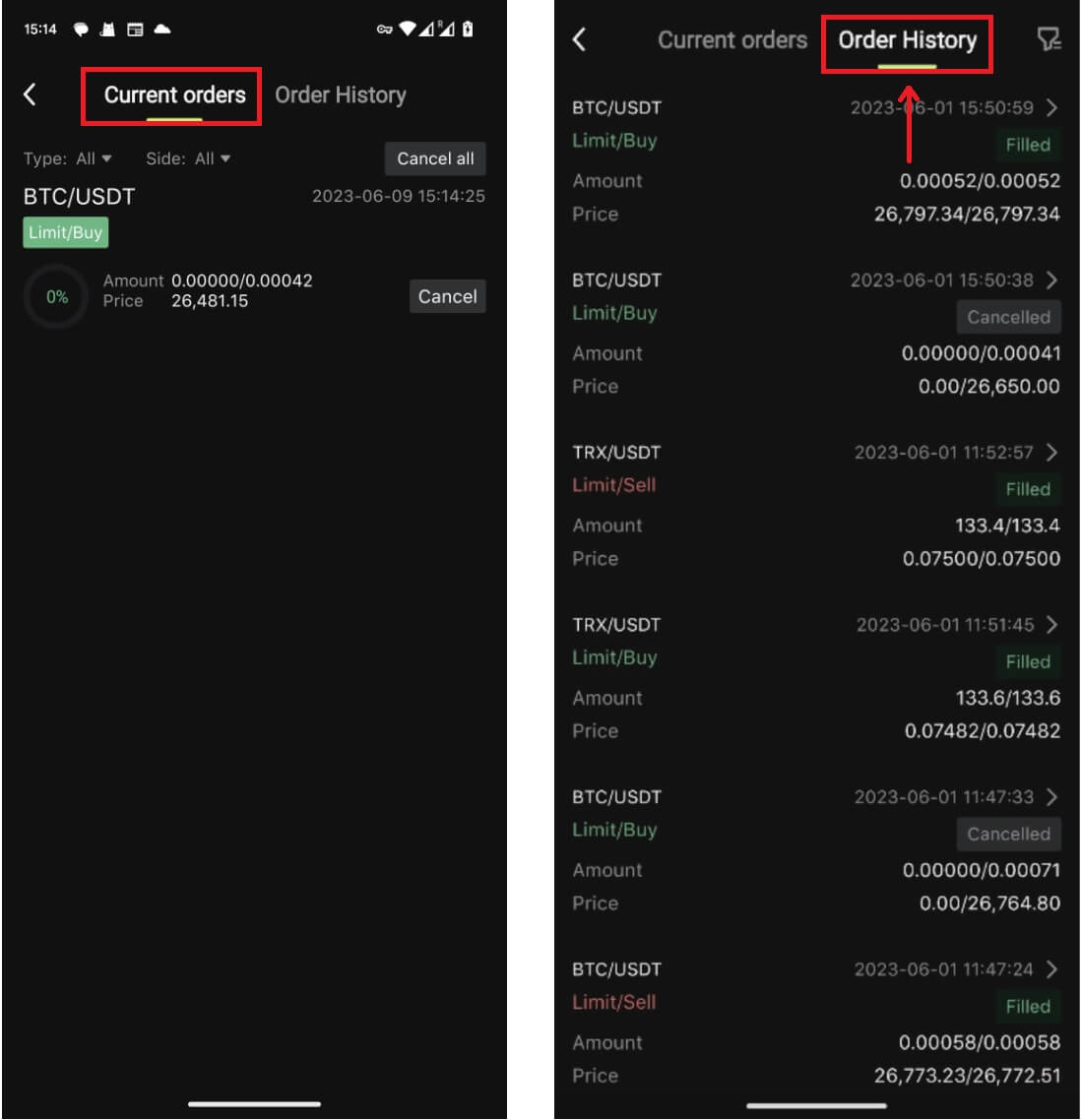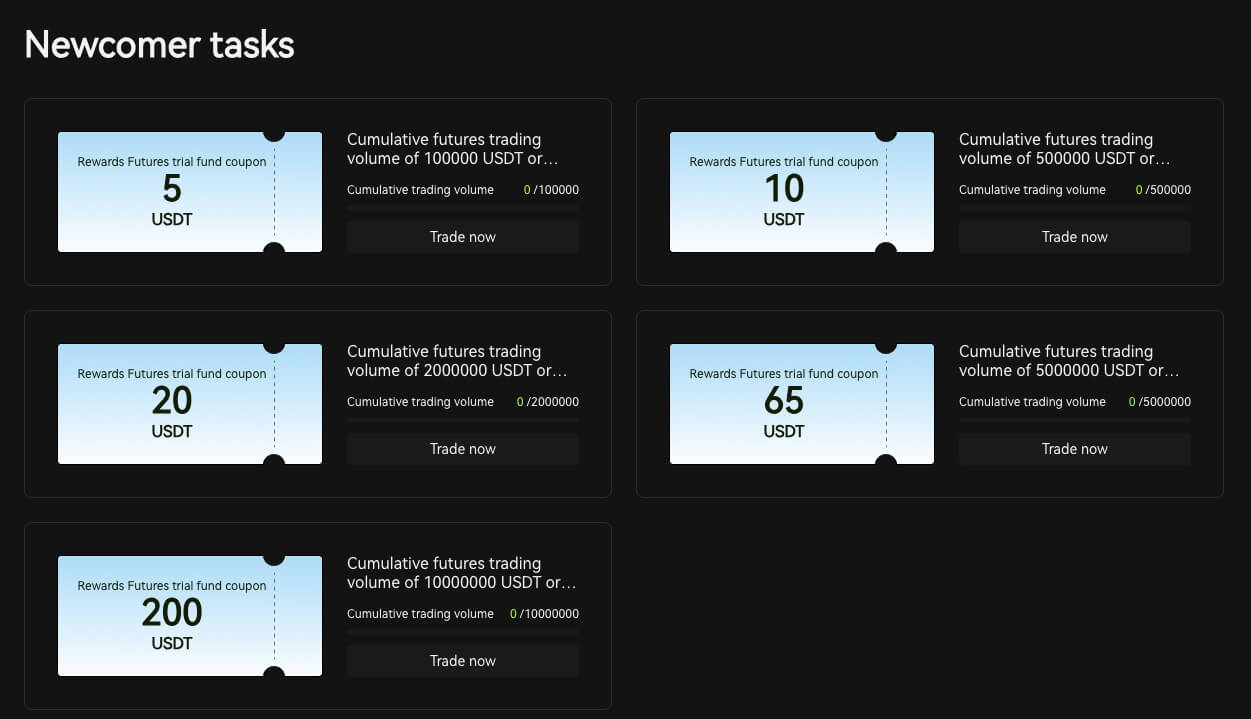2024'de Bitunix Ticaretine Nasıl Başlanır: Yeni Başlayanlar İçin Adım Adım Kılavuz

Bitunix'te Hesap Nasıl Açılır
Telefon Numarası veya E-posta ile Bitunix Hesabı Nasıl Açılır
1. Bitunix'e gidin ve [ Kaydol ] öğesine tıklayın. 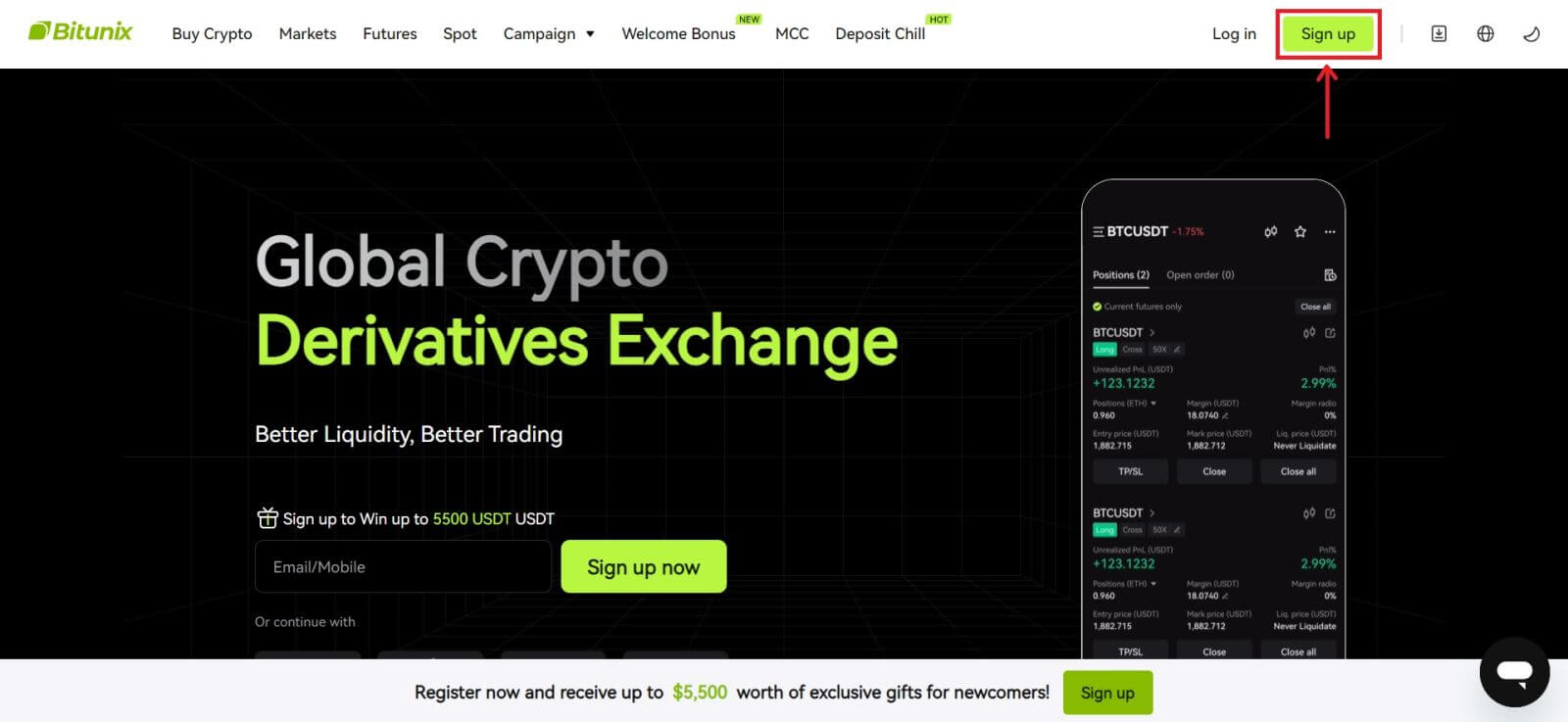 2. Bir kayıt yöntemi seçin. E-posta adresiniz, telefon numaranız, Google veya Apple'ınızla kaydolabilirsiniz. (Facebook ve X şu anda bu uygulama için mevcut değildir).
2. Bir kayıt yöntemi seçin. E-posta adresiniz, telefon numaranız, Google veya Apple'ınızla kaydolabilirsiniz. (Facebook ve X şu anda bu uygulama için mevcut değildir). 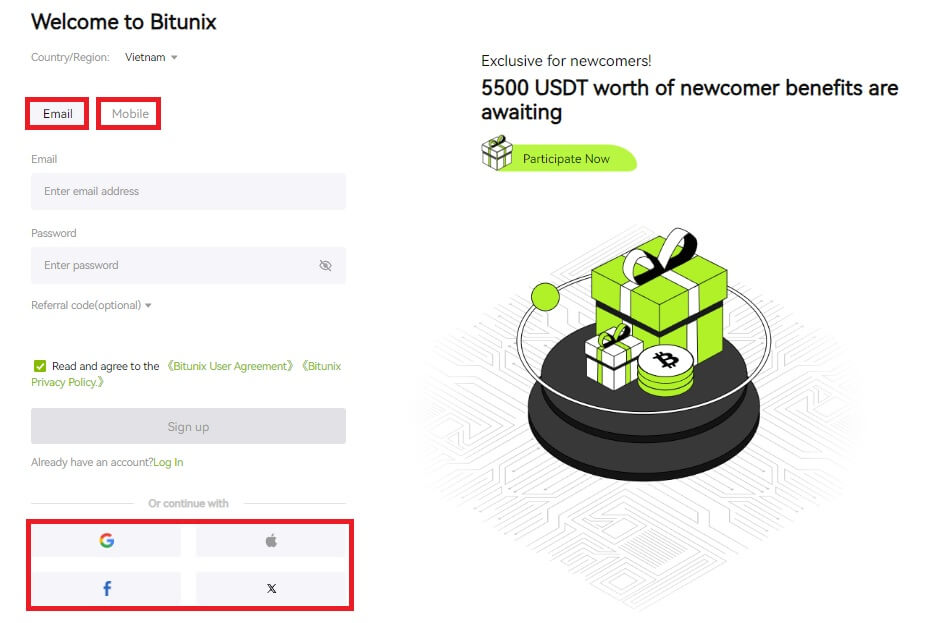 3. [E-posta] veya [Telefon Numarası] seçeneğini seçin ve e-posta adresinizi/telefon numaranızı girin. Daha sonra hesabınız için güvenli bir şifre oluşturun.
3. [E-posta] veya [Telefon Numarası] seçeneğini seçin ve e-posta adresinizi/telefon numaranızı girin. Daha sonra hesabınız için güvenli bir şifre oluşturun.
Not:
Şifreniz büyük harf, küçük harf ve rakamlardan oluşan 8-20 karakterden oluşmalıdır.
Hizmet Koşullarını ve Gizlilik Politikasını okuyup kabul edin, ardından [Kaydol] öğesine tıklayın. 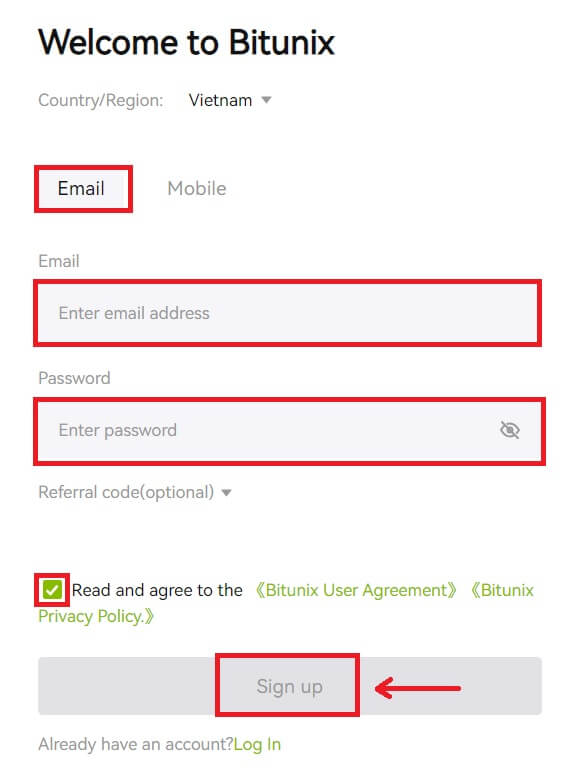
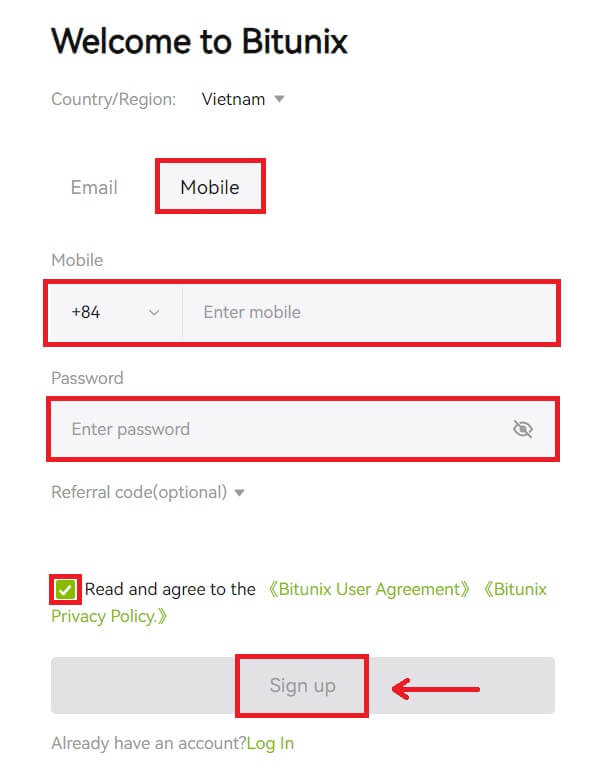 4. Doğrulama işlemini tamamladığınızda e-postanıza veya telefonunuza 6 haneli bir doğrulama kodu gönderilecektir. Kodu girin ve [Bitunix'e Erişim] öğesine tıklayın.
4. Doğrulama işlemini tamamladığınızda e-postanıza veya telefonunuza 6 haneli bir doğrulama kodu gönderilecektir. Kodu girin ve [Bitunix'e Erişim] öğesine tıklayın. 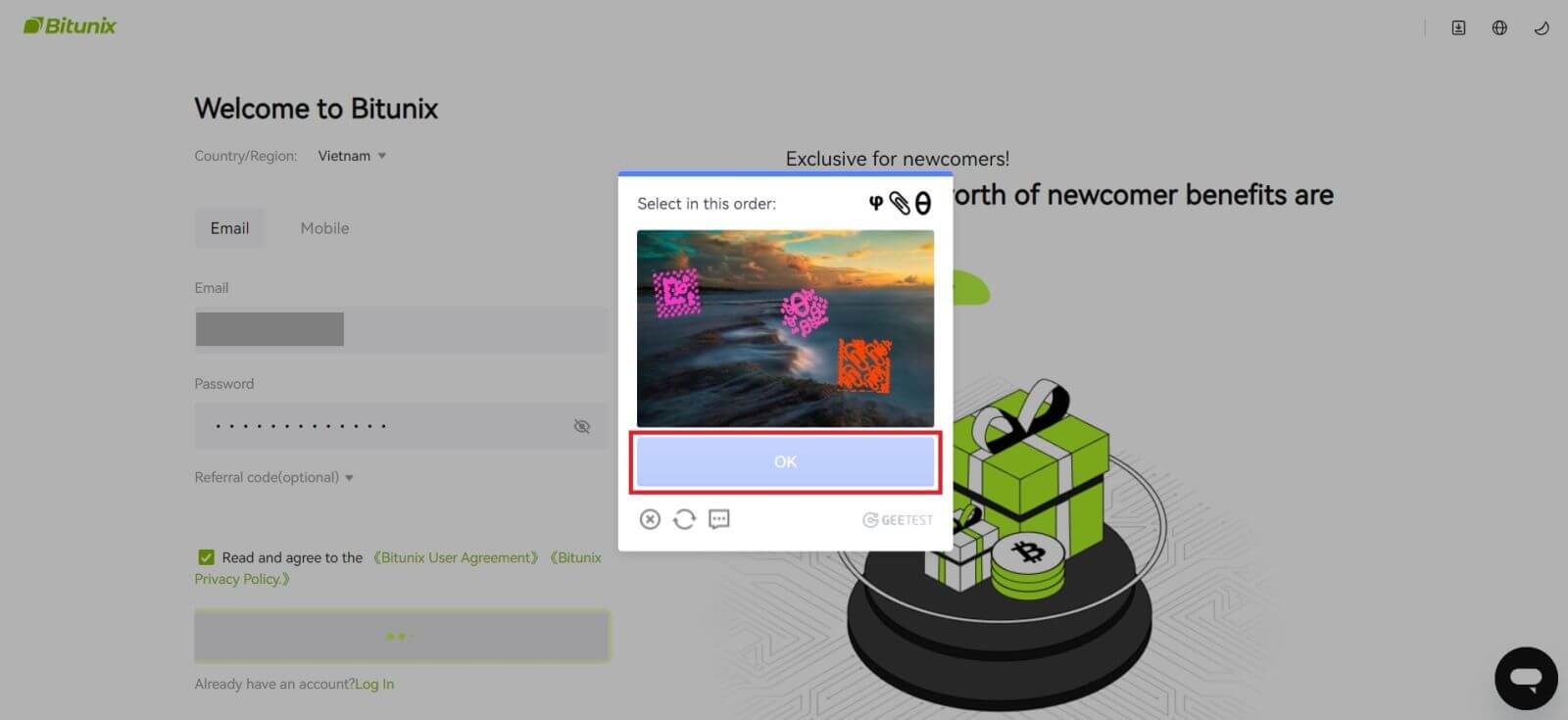
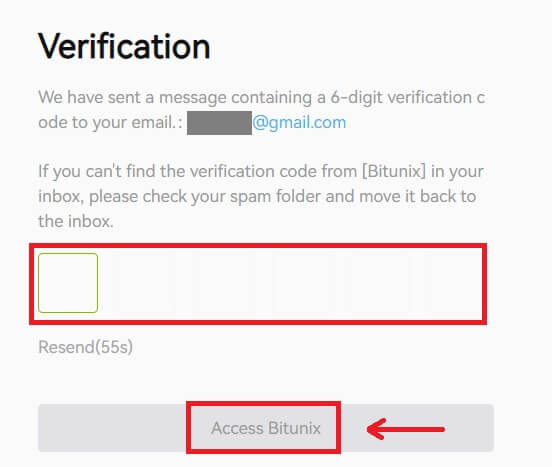
5. Tebrikler, Bitunix'e başarıyla kaydoldunuz. 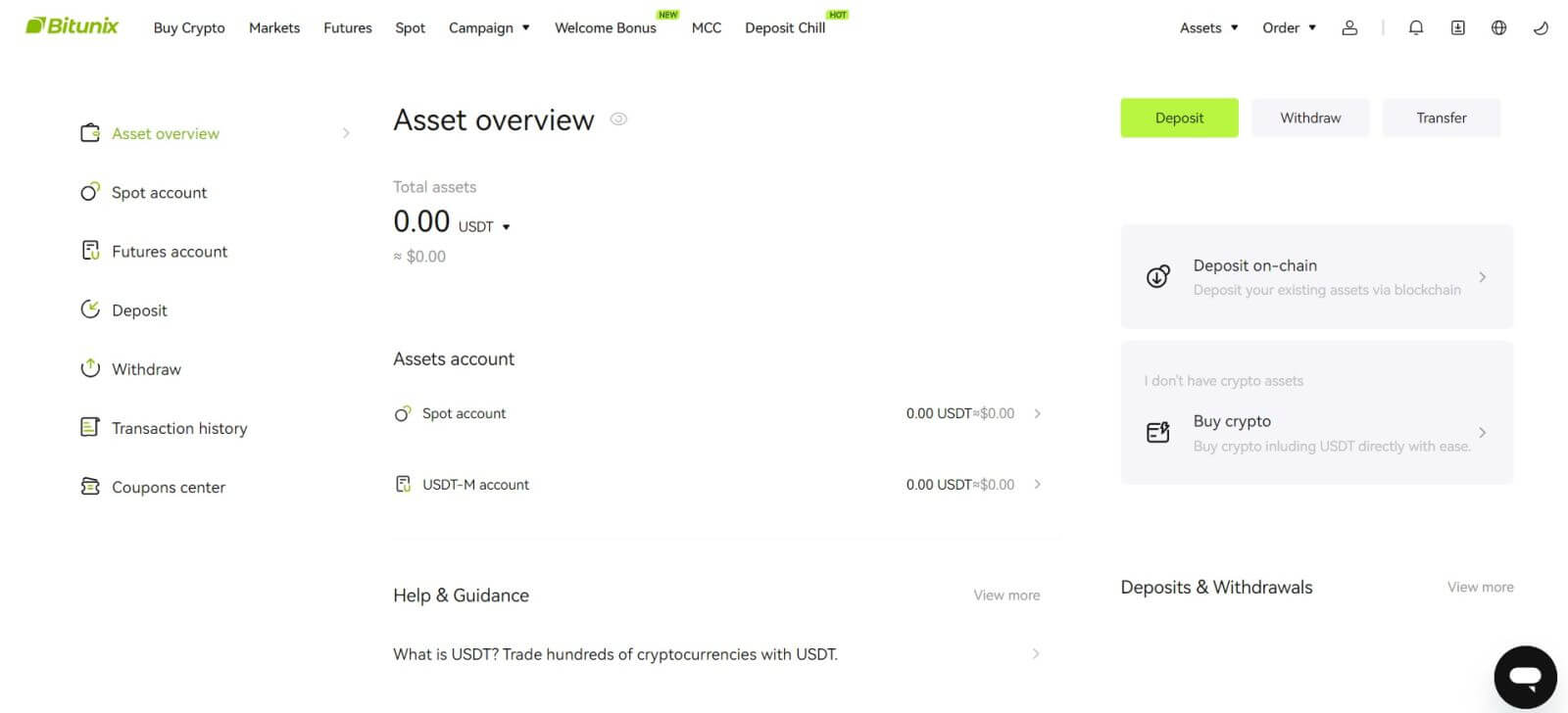
Apple'da Bitunix Hesabı Nasıl Açılır
1. Alternatif olarak, Bitunix'i ziyaret edip [ Kaydol ] seçeneğine tıklayarak Apple hesabınızla Tek Oturum Açma özelliğini kullanarak kaydolabilirsiniz . 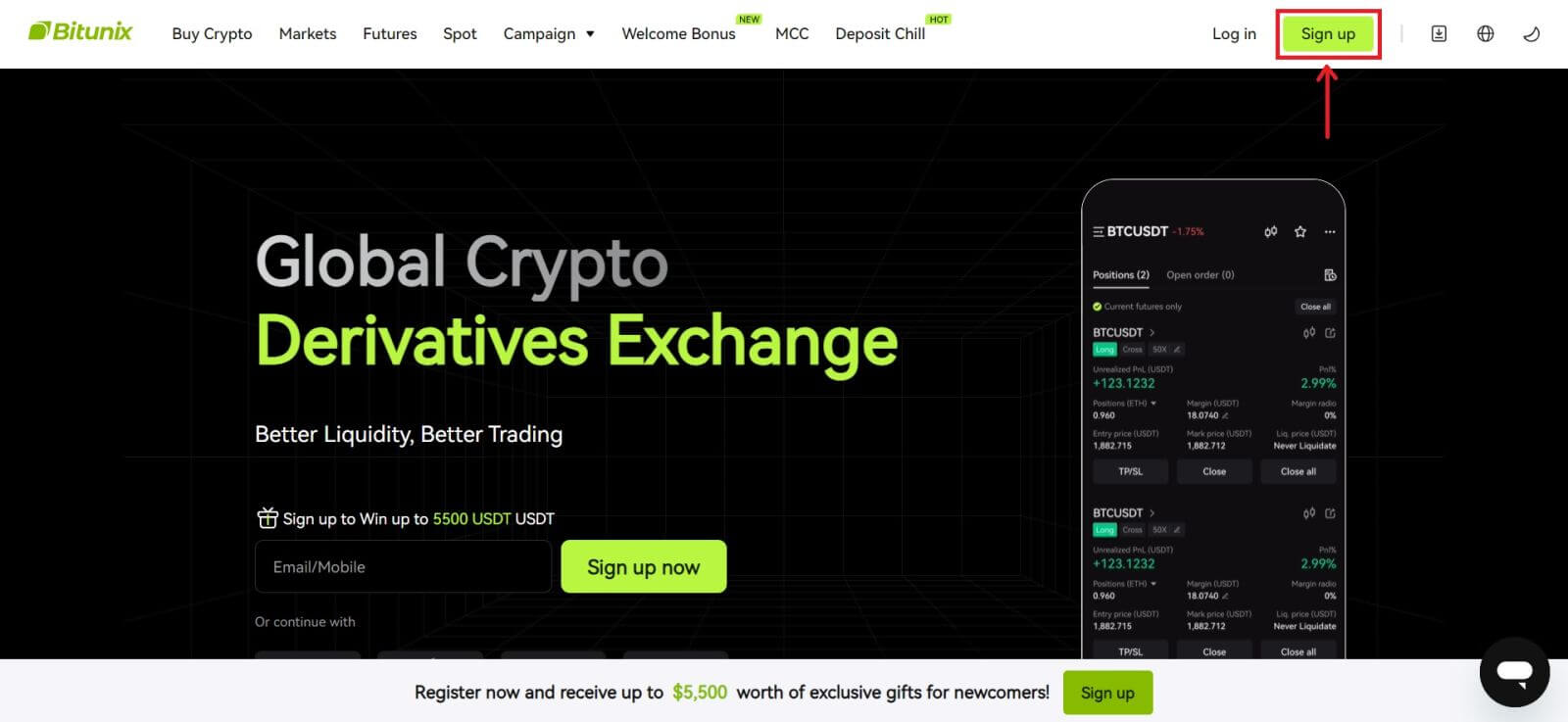 2. [Apple]'ı seçin, bir açılır pencere görünecek ve Apple hesabınızı kullanarak Bitunix'te oturum açmanız istenecektir.
2. [Apple]'ı seçin, bir açılır pencere görünecek ve Apple hesabınızı kullanarak Bitunix'te oturum açmanız istenecektir. 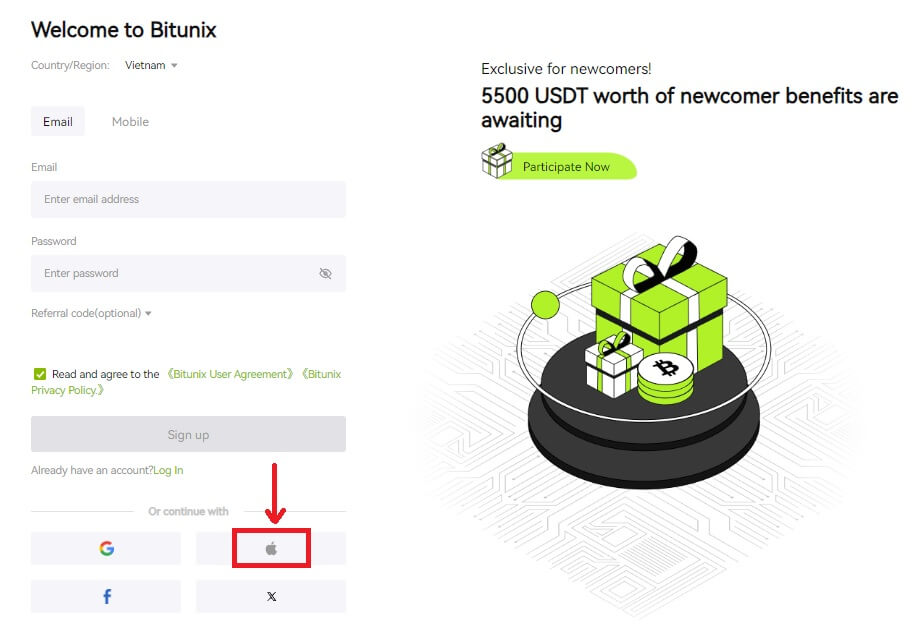 3. Bitunix'te oturum açmak için Apple Kimliğinizi ve parolanızı girin.
3. Bitunix'te oturum açmak için Apple Kimliğinizi ve parolanızı girin. 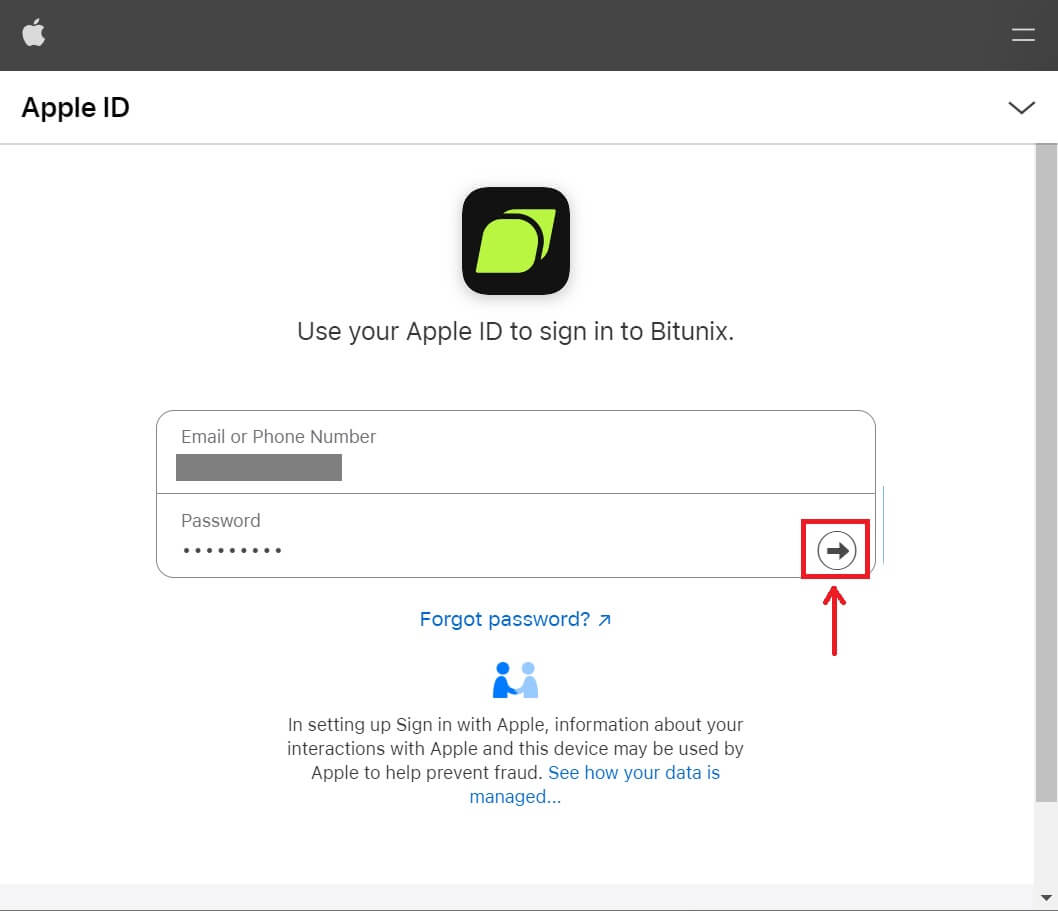 [Devam Et]'e tıklayın ve doğrulama kodunu girin.
[Devam Et]'e tıklayın ve doğrulama kodunu girin. 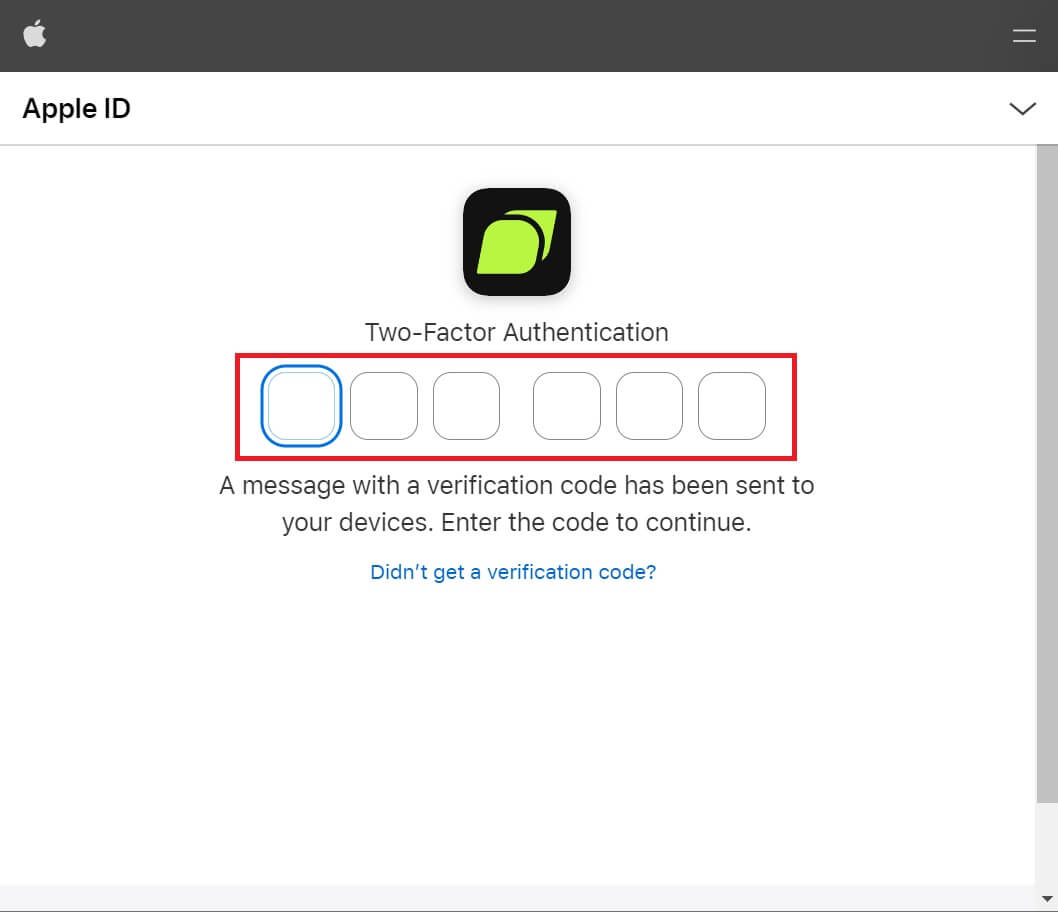 4. Oturum açtıktan sonra Bitunix web sitesine yönlendirileceksiniz. Bilgilerinizi girin, Hizmet Koşullarını ve Gizlilik Politikasını okuyup kabul edin, ardından [Kaydol]'a tıklayın.
4. Oturum açtıktan sonra Bitunix web sitesine yönlendirileceksiniz. Bilgilerinizi girin, Hizmet Koşullarını ve Gizlilik Politikasını okuyup kabul edin, ardından [Kaydol]'a tıklayın. 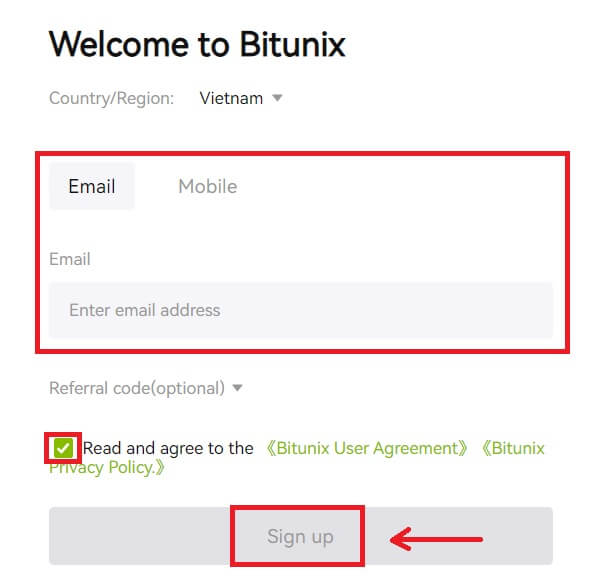
5. Tebrikler! Başarıyla bir Bitunix hesabı oluşturdunuz. 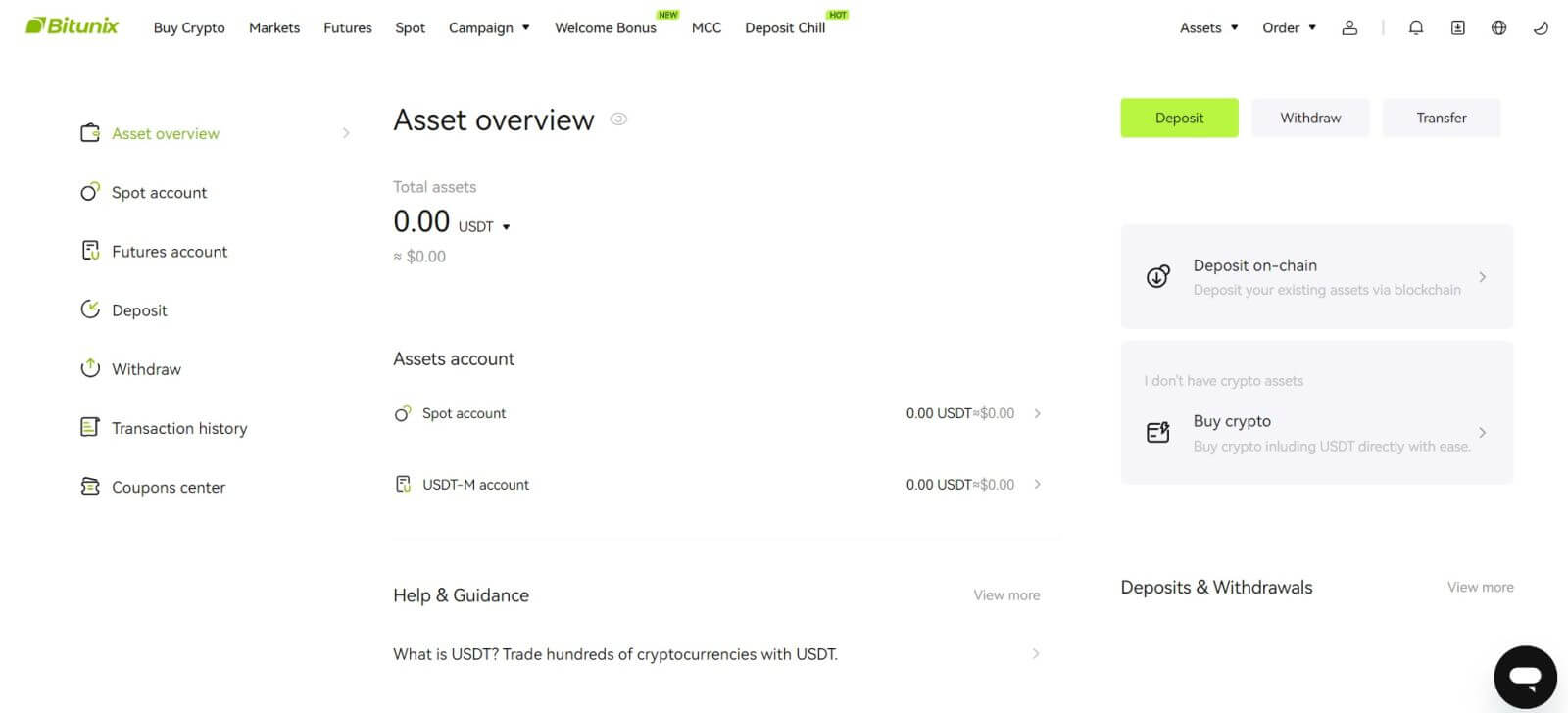
Gmail ile Bitunix Hesabı Nasıl Açılır
Üstelik Gmail üzerinden bir Bitunix hesabı oluşturabilirsiniz. Bunu yapmak istiyorsanız lütfen şu adımları izleyin: 1. Öncelikle Bitunix'e gidip [ Kaydol
]
seçeneğine tıklamanız gerekir . 2. [Google] düğmesine tıklayın. 3. Mevcut bir hesabı seçebileceğiniz veya [Başka bir hesap kullan] seçeneğini seçebileceğiniz bir oturum açma penceresi açılacaktır.
4. E-posta adresinizi ve şifrenizi girin ve ardından [İleri] öğesine tıklayın. [Devam]'a tıklayarak hesabın kullanımını onaylayın. 5. Yeni bir hesap oluşturmak için bilgilerinizi girin. Daha sonra [Kaydolun]. 6. Tebrikler! Başarıyla bir Bitunix hesabı oluşturdunuz.
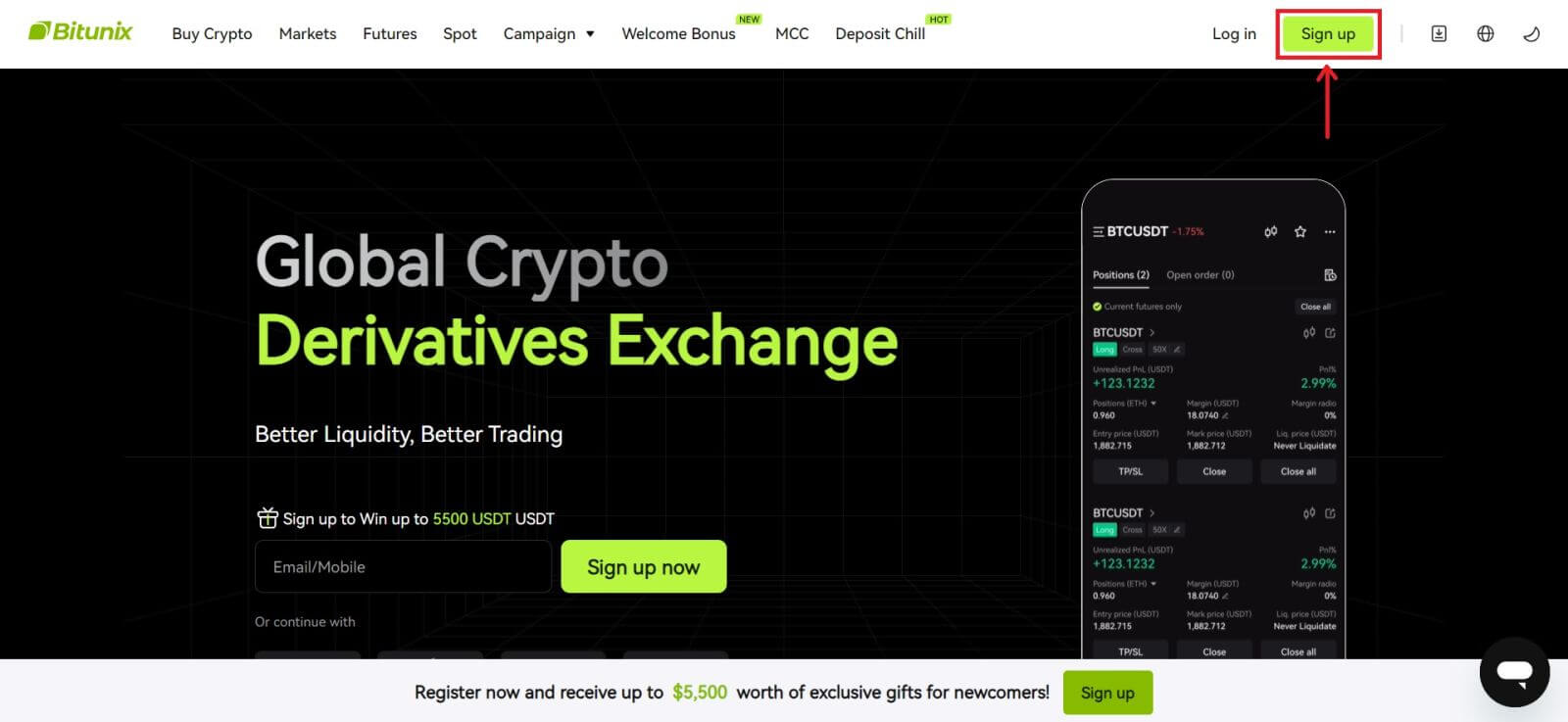
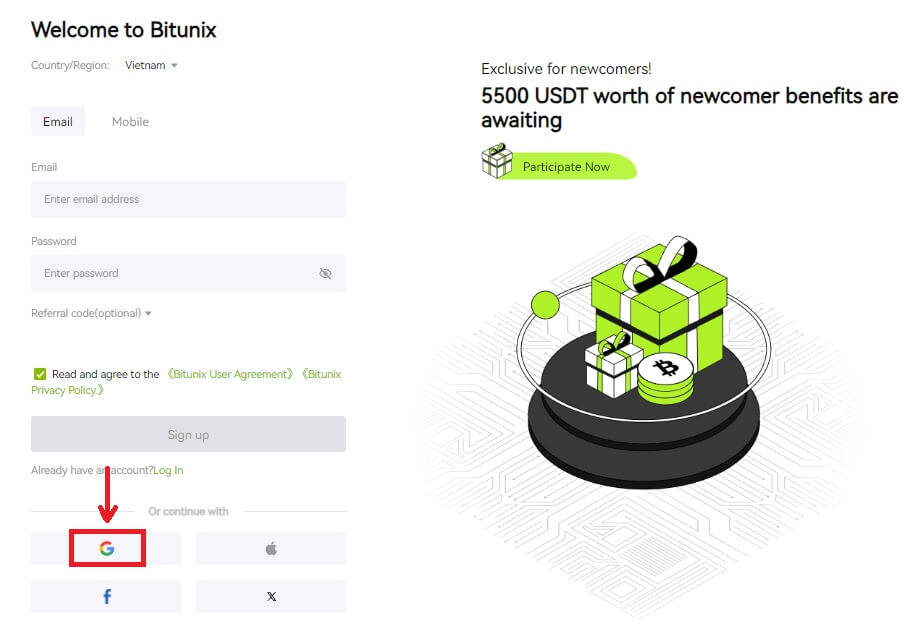
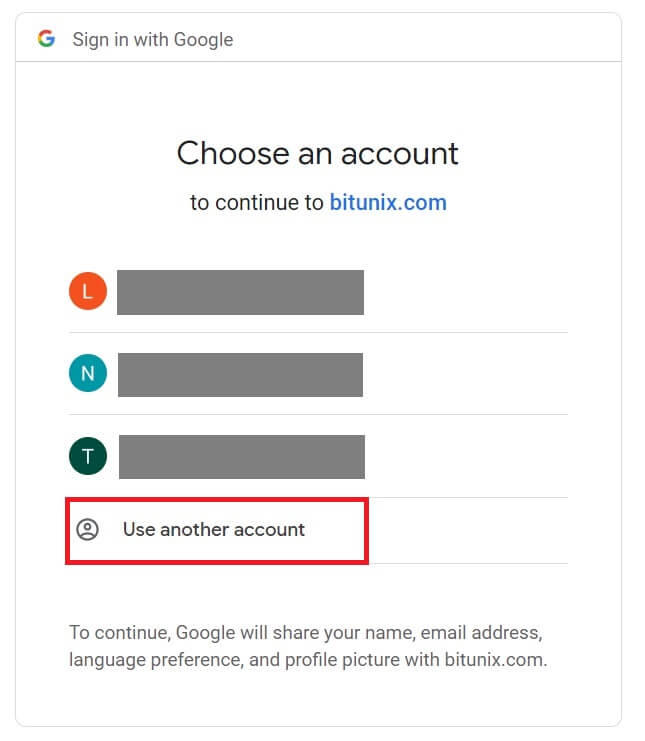
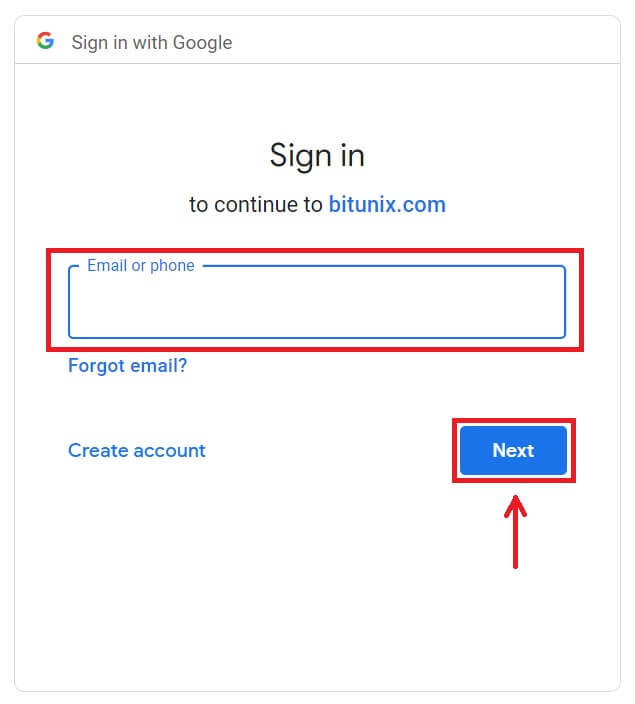
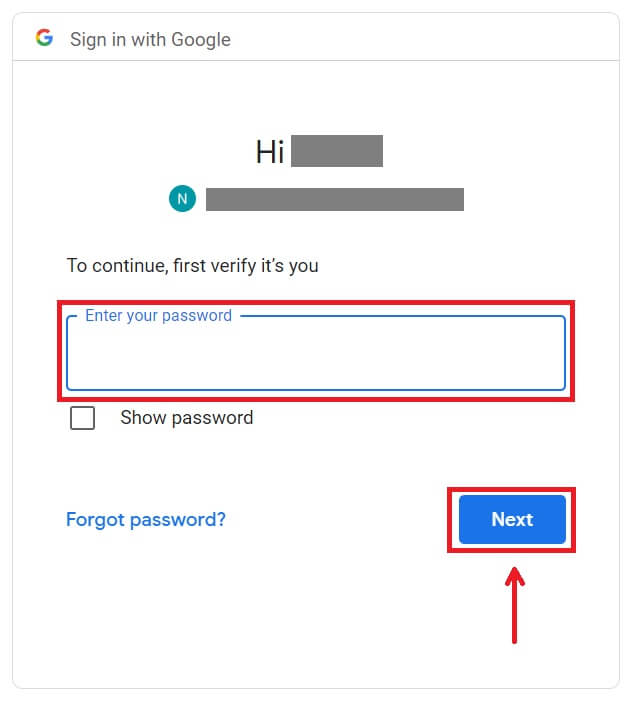
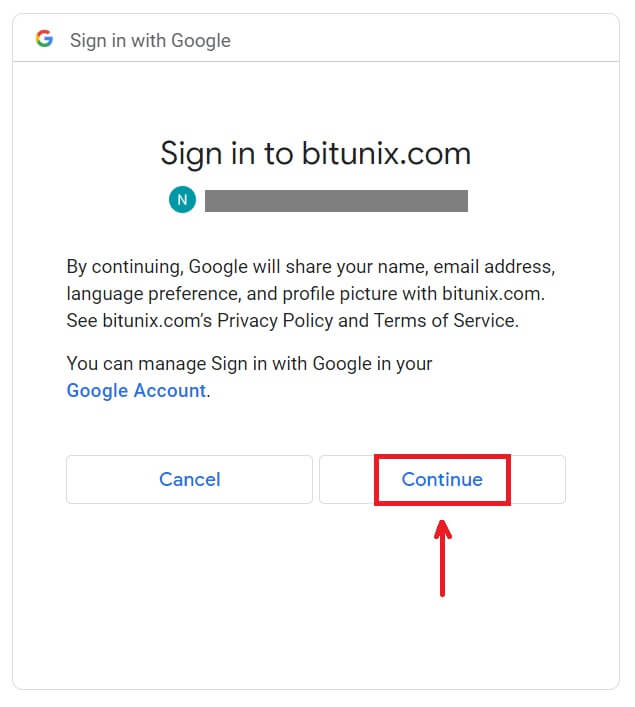
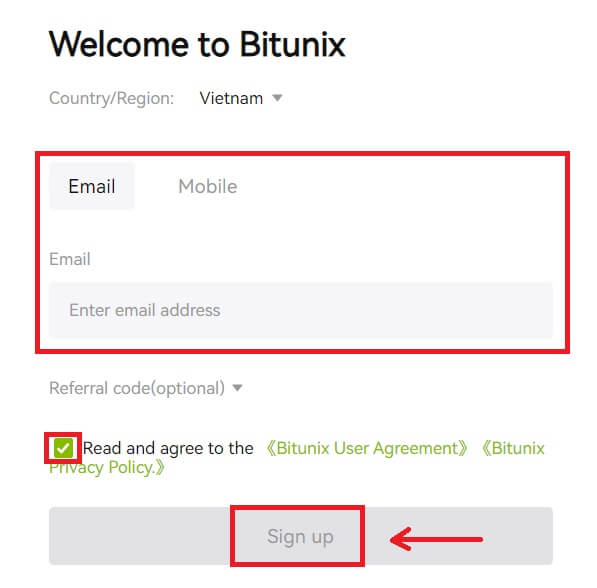
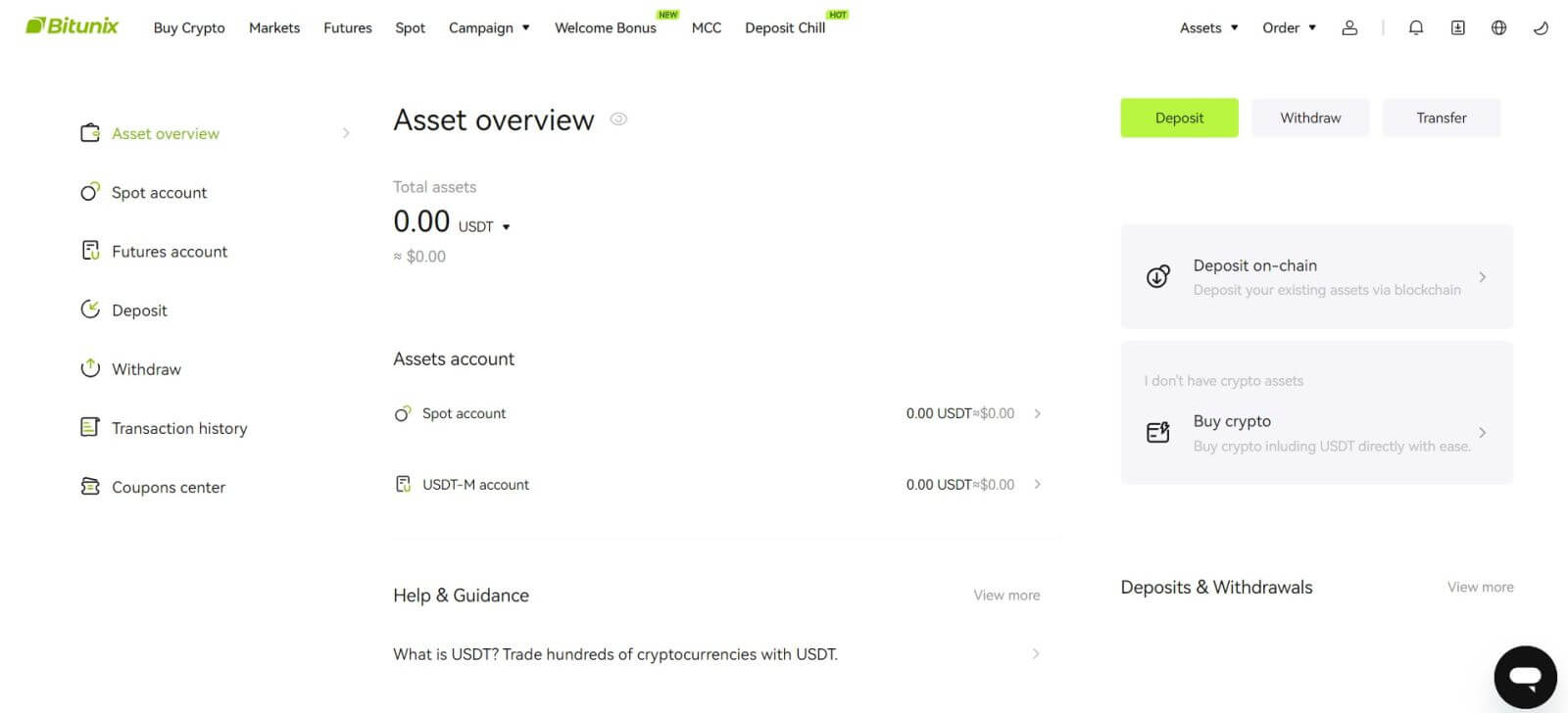
Bitunix Uygulamasında Hesap Nasıl Açılır?
Bitunix Uygulamasında e-posta adresiniz, telefon numaranız veya Apple/Google hesabınızla birkaç dokunuşla kolayca bir Bitunix hesabına kaydolabilirsiniz.
1. Bitunix Uygulamasını indirin ve [ Oturum Aç/Kaydol ] öğesine tıklayın. 
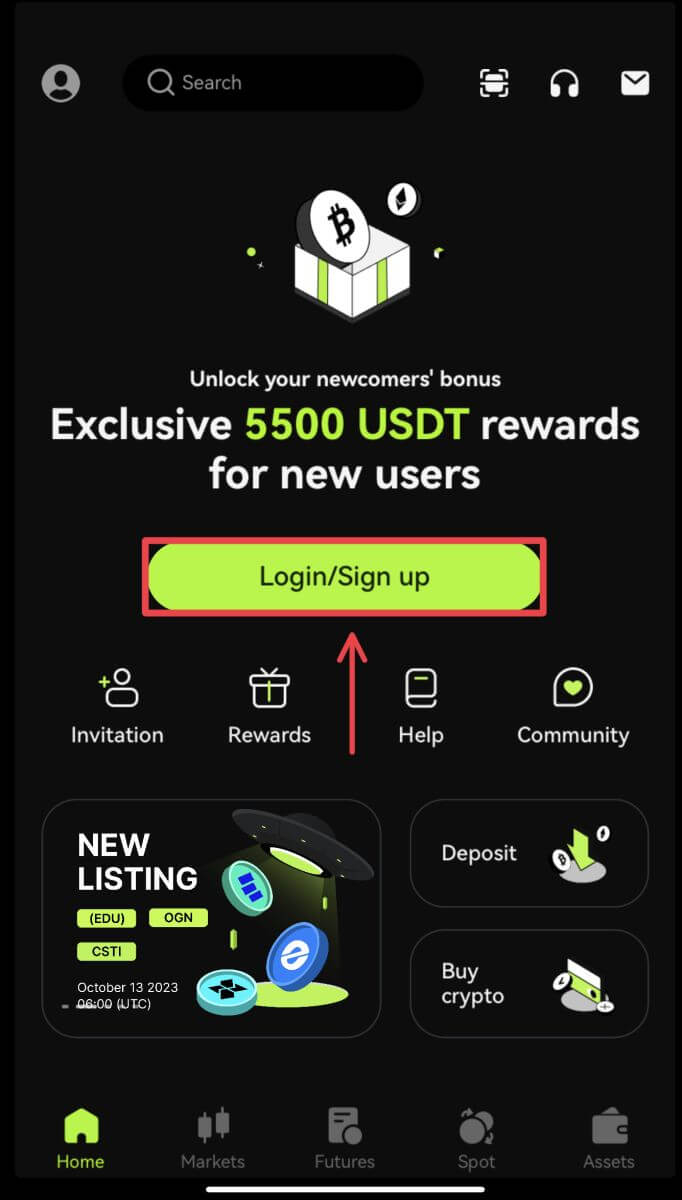 2. Bir kayıt yöntemi seçin. Facebook ve X (Twitter) kullanarak kaydolma seçeneği şu anda kullanılamıyor.
2. Bir kayıt yöntemi seçin. Facebook ve X (Twitter) kullanarak kaydolma seçeneği şu anda kullanılamıyor. 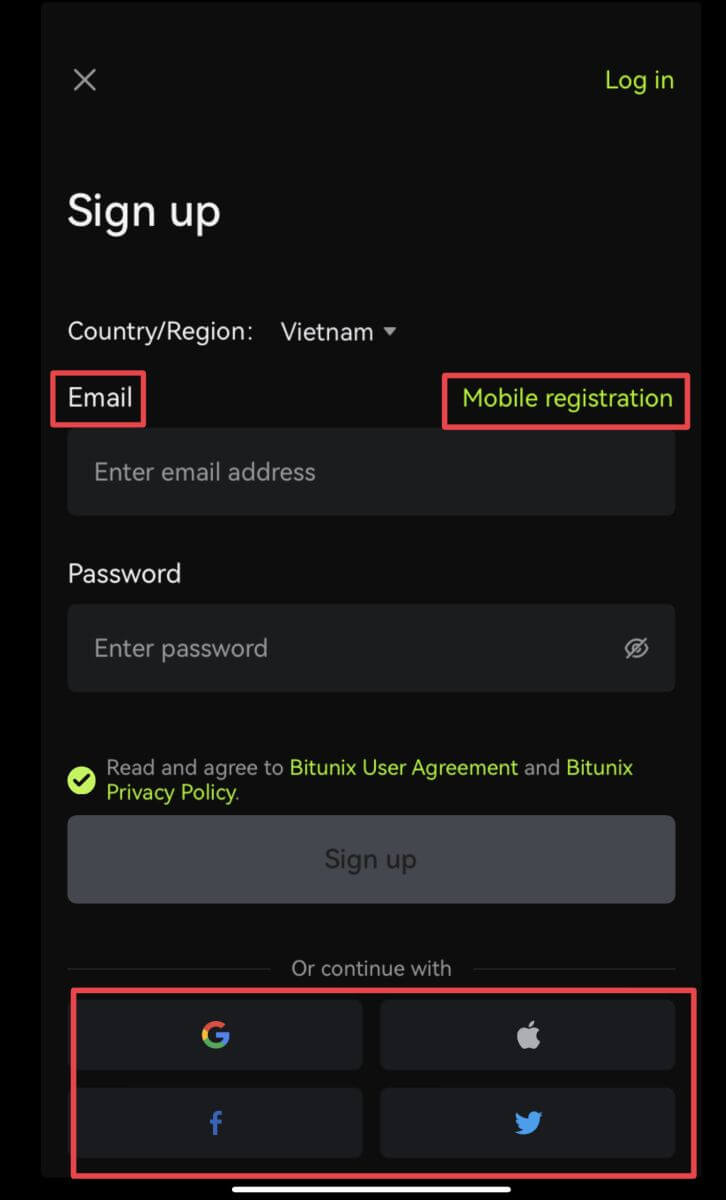
E-posta/telefon numaranızla kaydolun:
3. [E-posta] veya [Mobil kayıt] seçeneğini seçin ve e-posta adresinizi/telefon numaranızı ve şifrenizi girin.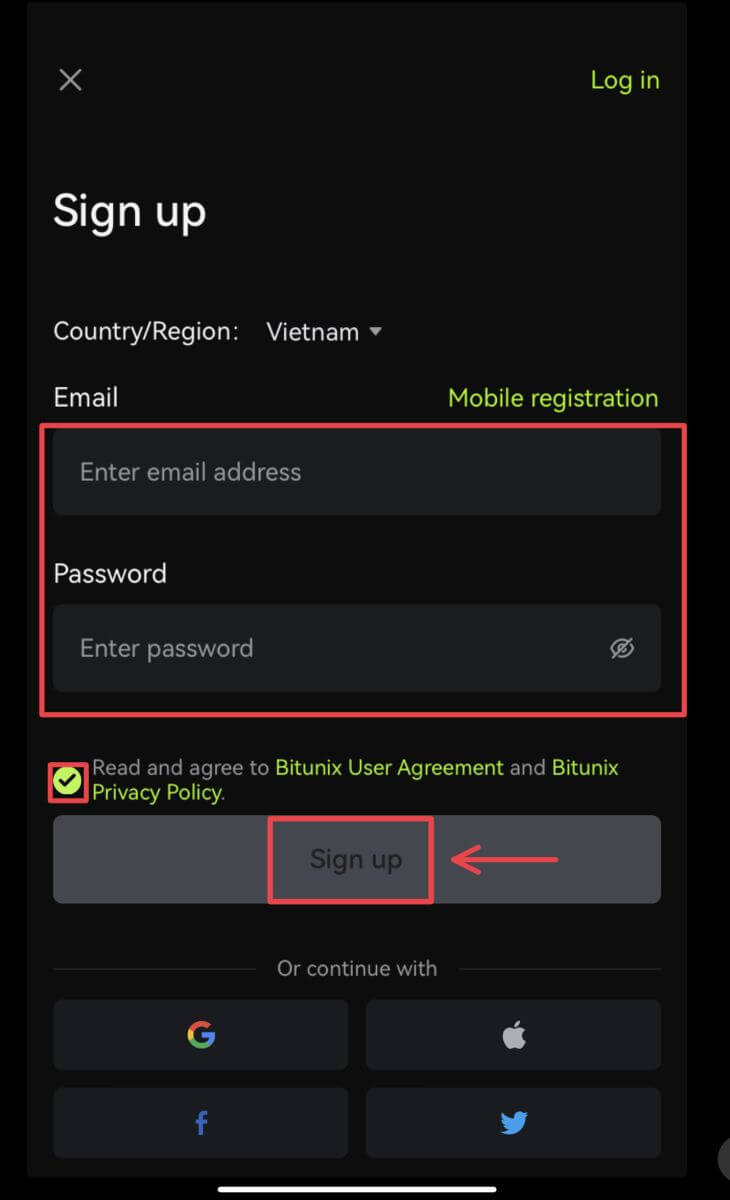 Not:
Not:
Şifreniz bir büyük harf ve bir rakam olmak üzere en az 8 karakterden oluşmalıdır.
Hizmet Koşullarını ve Gizlilik Politikasını okuyup kabul edin, ardından [Kaydol] öğesine dokunun.
4. Doğrulama işlemini tamamlayın. Daha sonra e-postanıza veya telefonunuza 6 haneli bir doğrulama kodu alacaksınız. Kodu girin ve [Bitunix'e Erişim] öğesine dokunun. 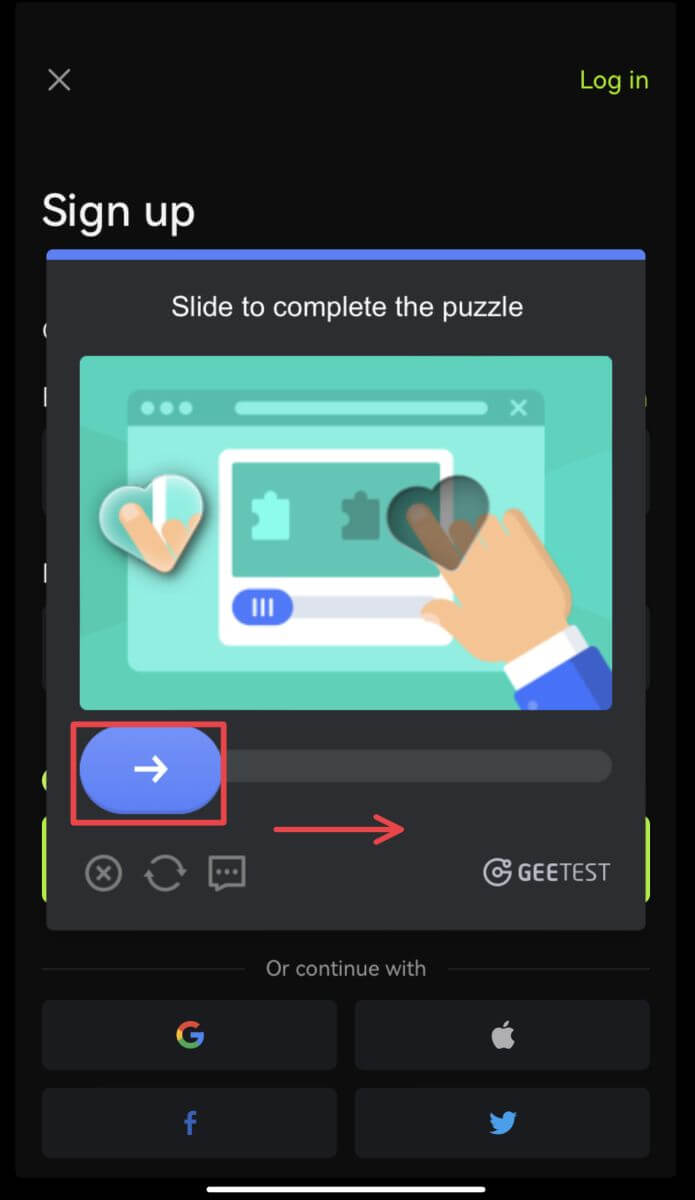
 5. Tebrikler! Başarıyla bir Bitunix hesabı oluşturdunuz.
5. Tebrikler! Başarıyla bir Bitunix hesabı oluşturdunuz. 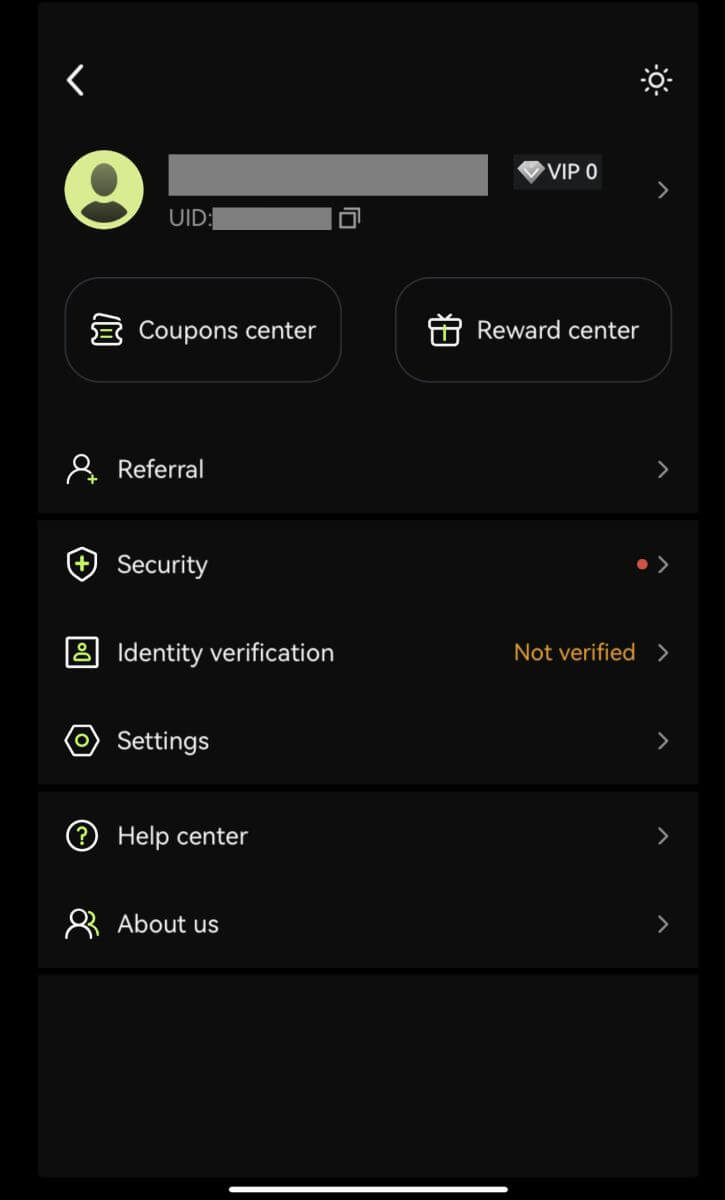
Google hesabınızla kaydolun
3. [Google]'ı seçin. Google hesabınızı kullanarak Bitunix'te oturum açmanız istenecektir. [Devam et] öğesine dokunun. 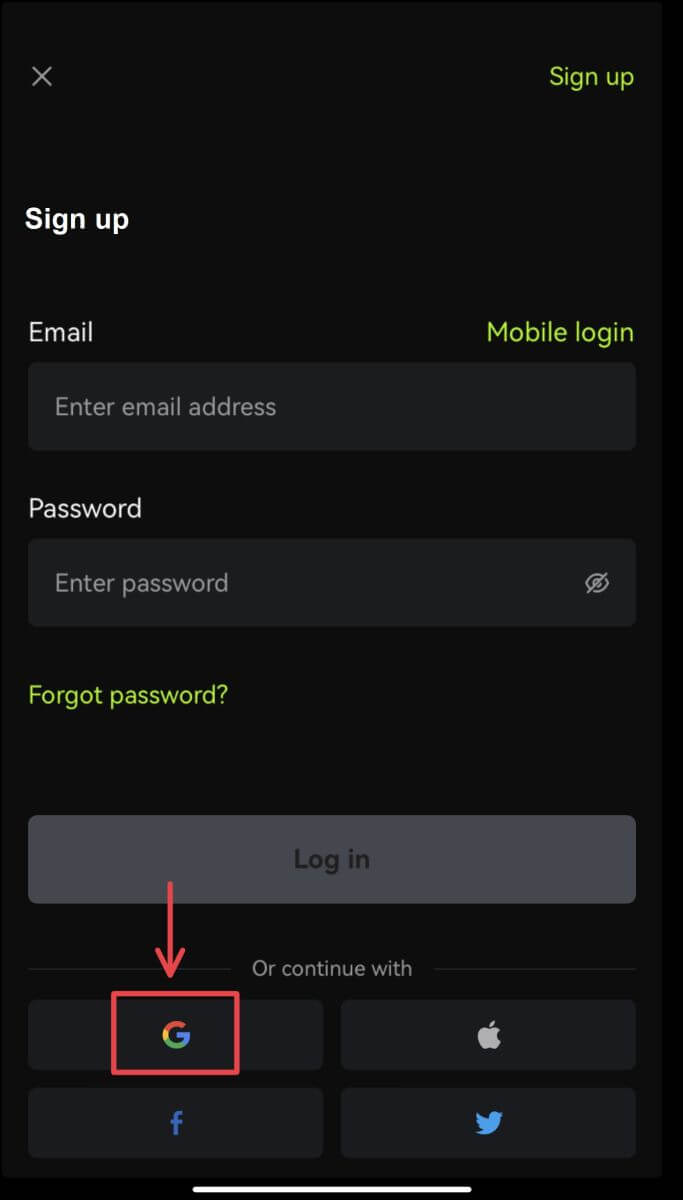
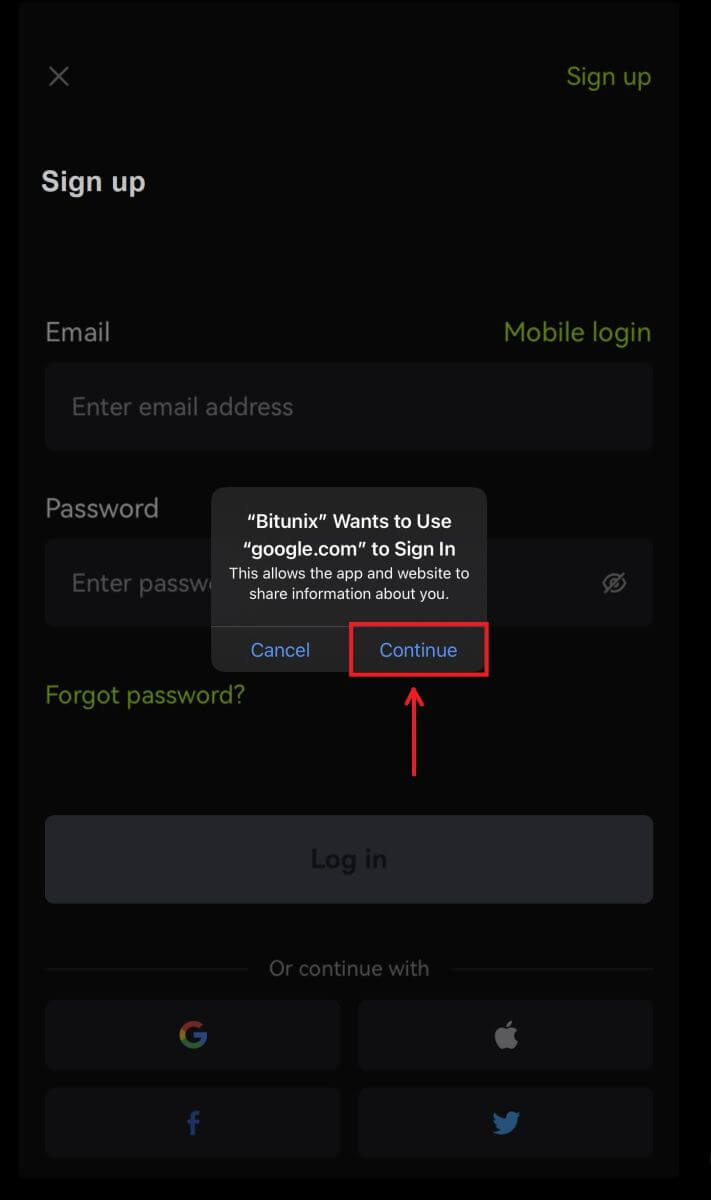 4. Tercih ettiğiniz hesabı seçin.
4. Tercih ettiğiniz hesabı seçin. 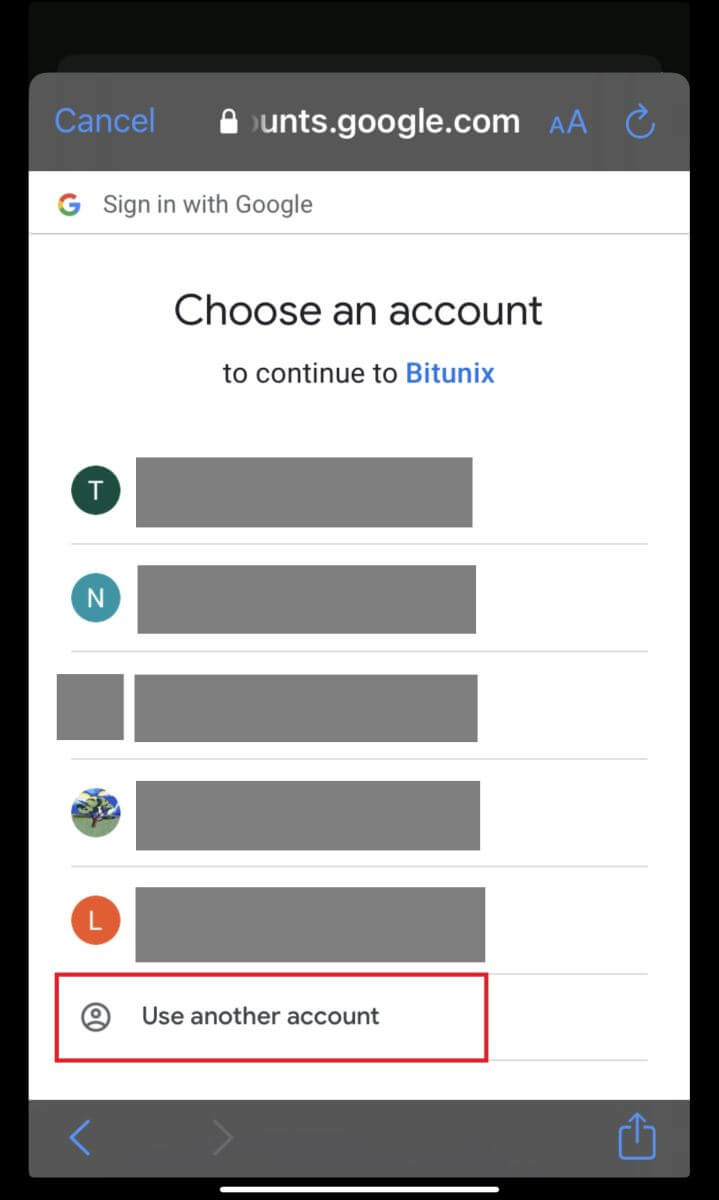 5. [Yeni bir Bitunix hesabı oluştur]'a tıklayın ve bilgilerinizi girin. Şartları kabul edin ve [Kaydol]'a tıklayın.
5. [Yeni bir Bitunix hesabı oluştur]'a tıklayın ve bilgilerinizi girin. Şartları kabul edin ve [Kaydol]'a tıklayın. 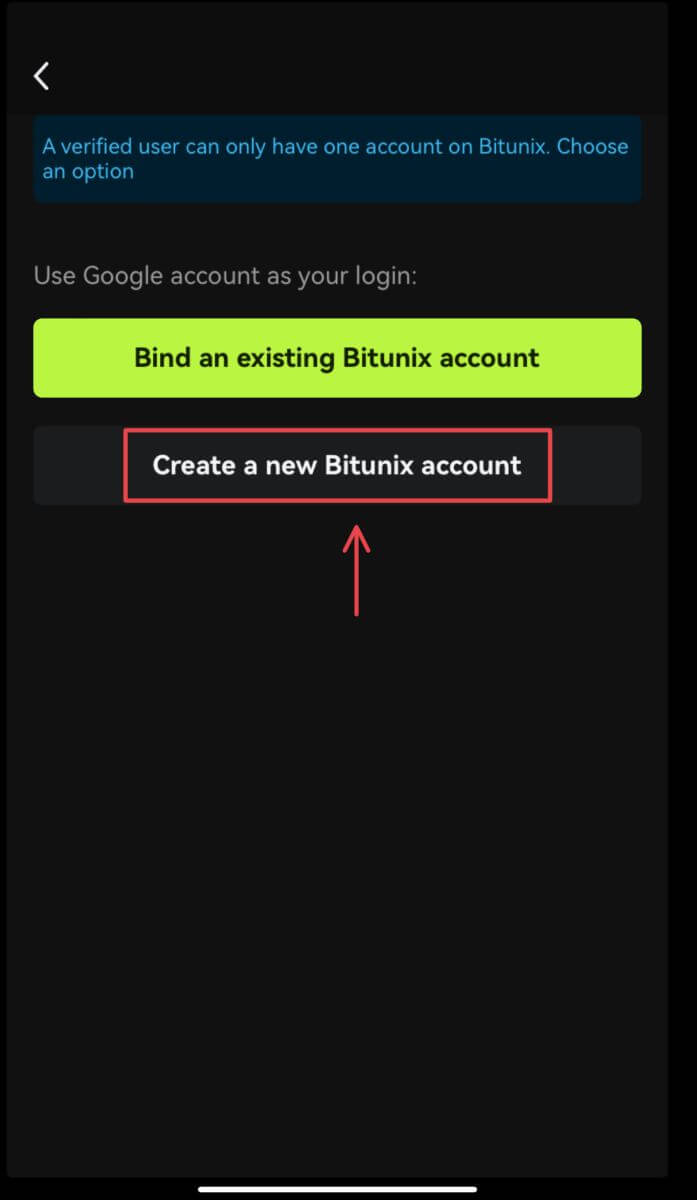
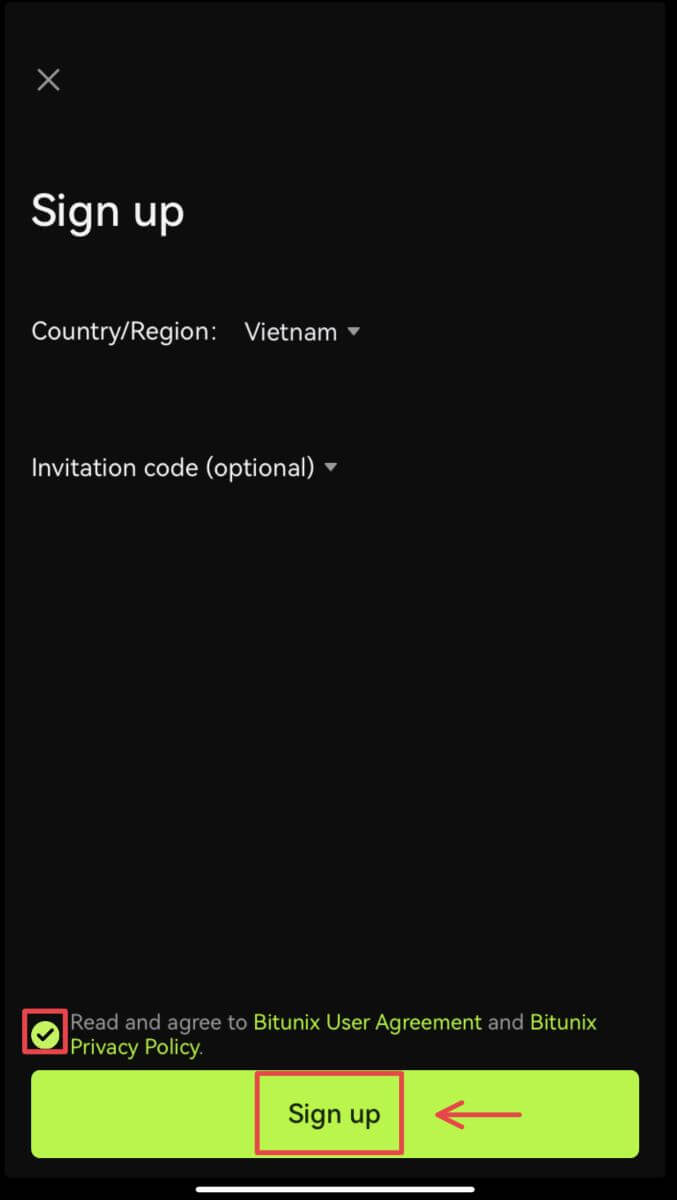 6. Kayıt işlemini tamamladınız ve Bitunix'te işlem yapmaya başlayabilirsiniz.
6. Kayıt işlemini tamamladınız ve Bitunix'te işlem yapmaya başlayabilirsiniz. 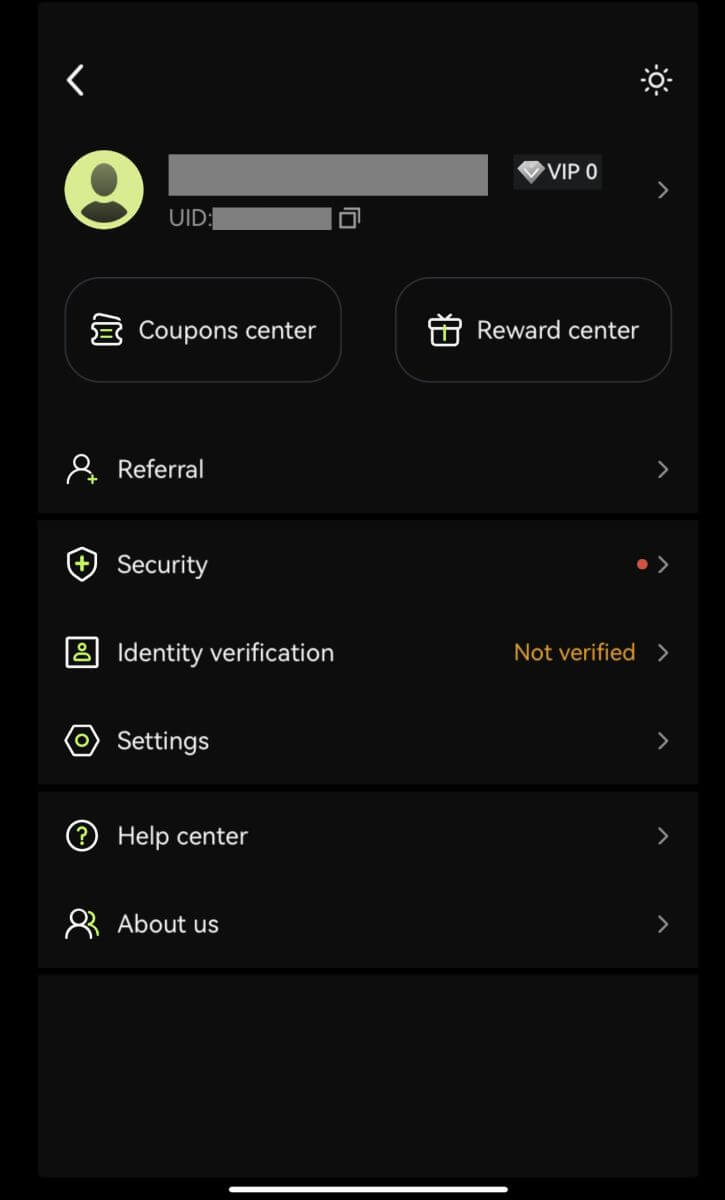
Apple hesabınızla kaydolun:
3. [Apple]'ı seçin. Apple hesabınızı kullanarak Bitunix'te oturum açmanız istenecektir. [Parolayla Devam Et] öğesine dokunun. 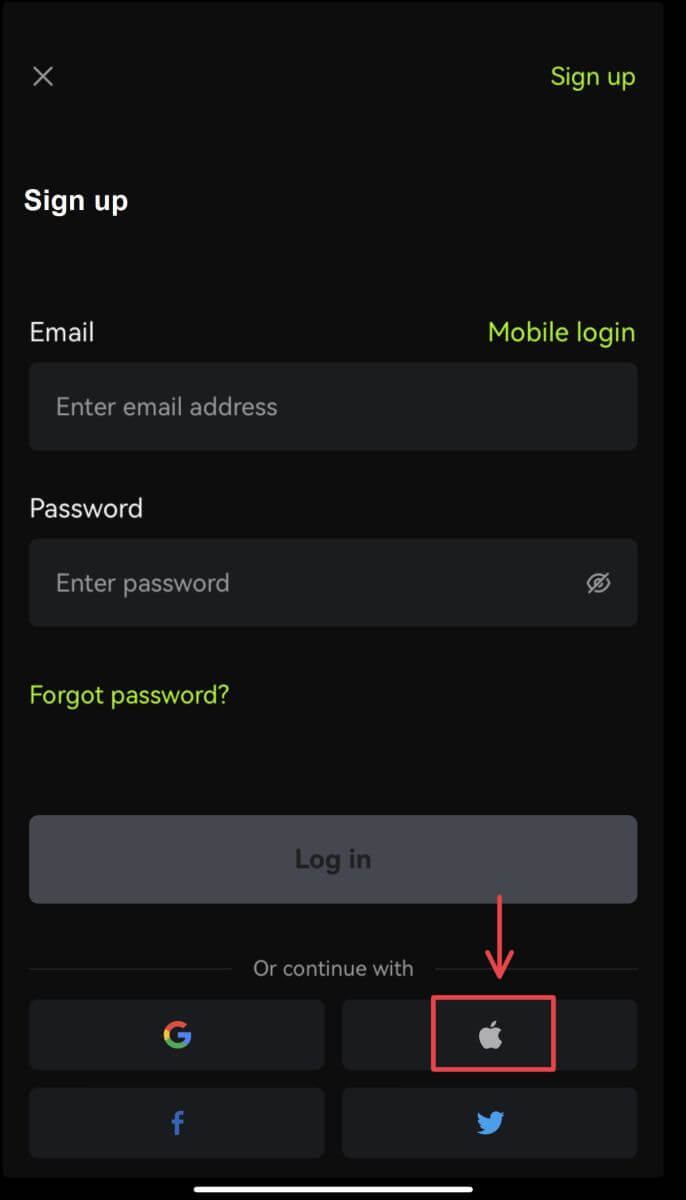
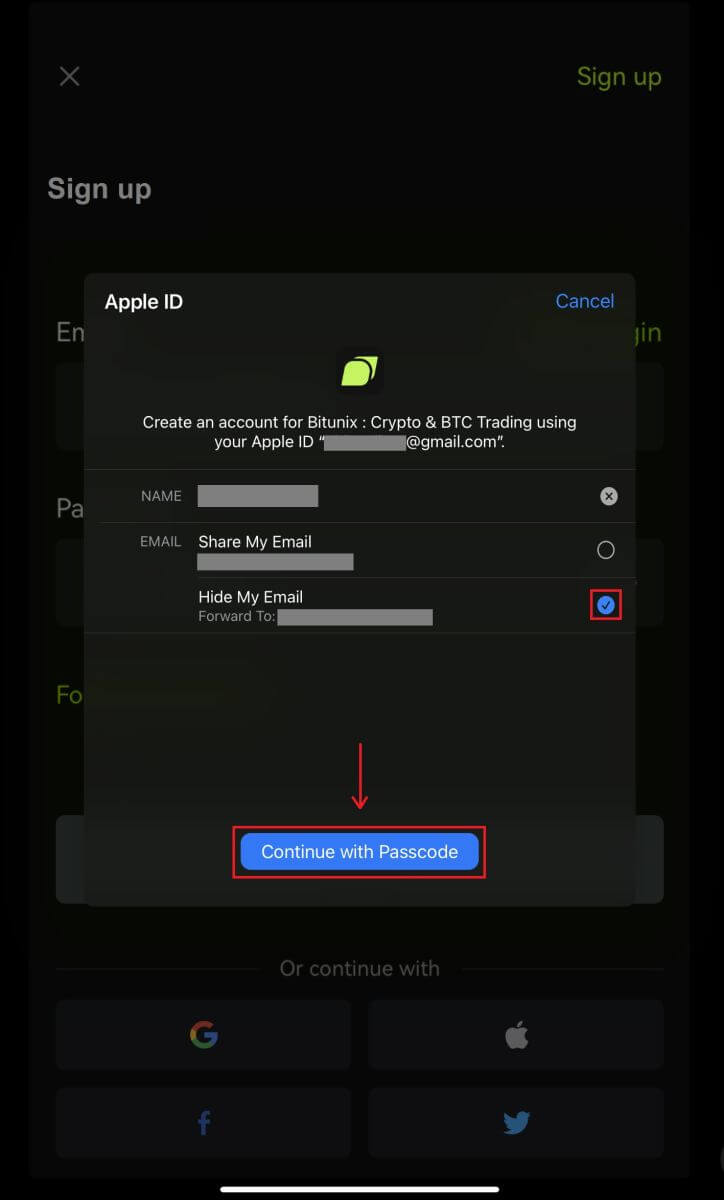 4. Bilgilerinizi girin. Şartları kabul edin ve [Kaydol]'a tıklayın.
4. Bilgilerinizi girin. Şartları kabul edin ve [Kaydol]'a tıklayın. 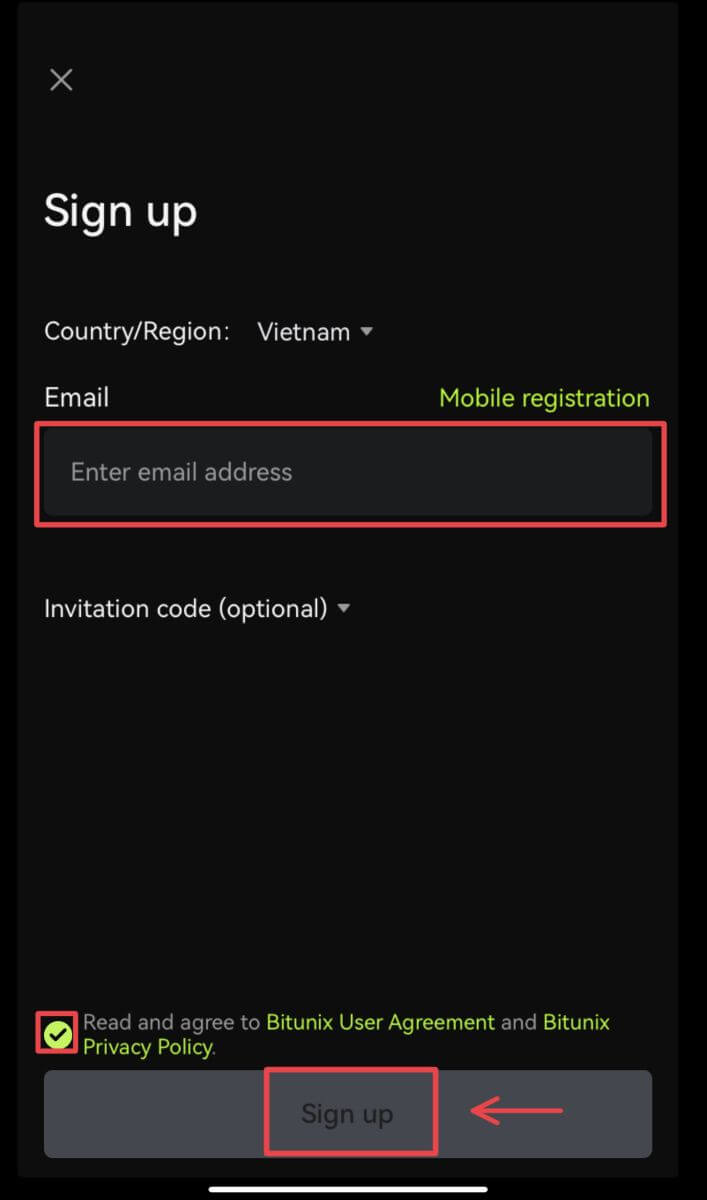
5. Kayıt işlemini tamamladınız ve Bitunix'te işlem yapmaya başlayabilirsiniz. 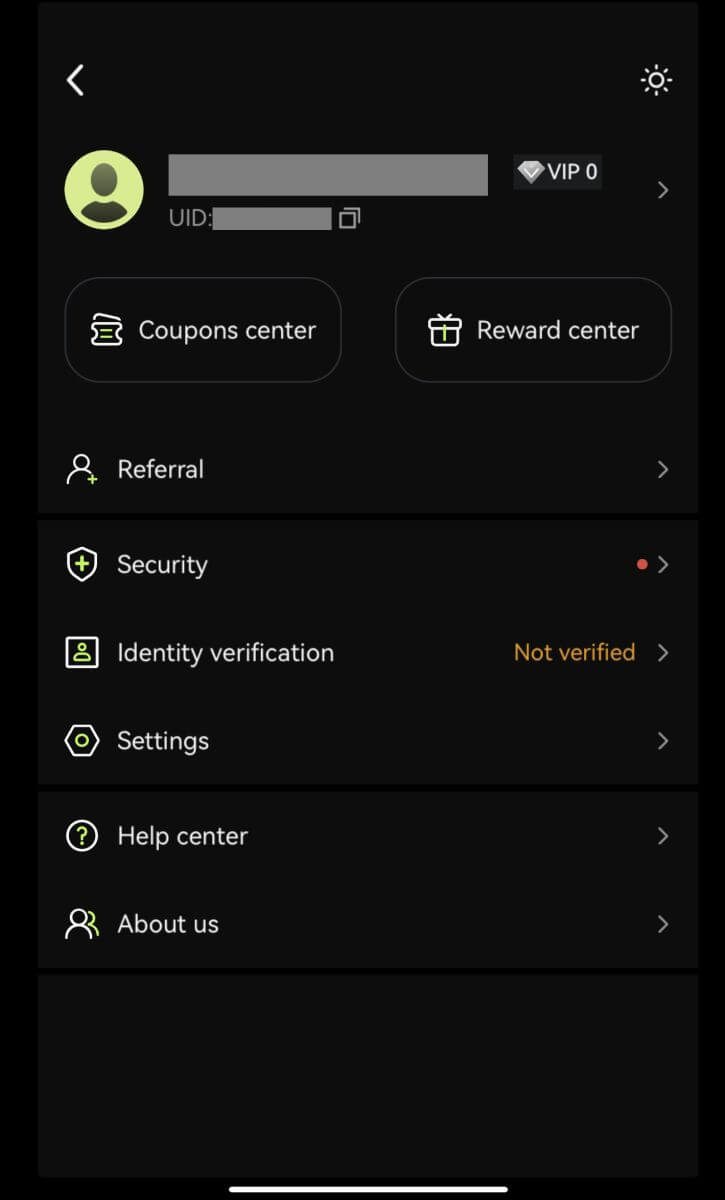
Bitunix'te Hesap Nasıl Doğrulanır?
Hesabımı nerede doğrulatabilirim?
Kimlik Doğrulamasına [Avatar] - [KYC]'nizden erişebilirsiniz. Bitunix hesabınızın işlem limitini belirleyen sayfadan mevcut doğrulama seviyenizi kontrol edebilirsiniz. Limitinizi artırmak için lütfen ilgili Kimlik Doğrulama seviyesini tamamlayın.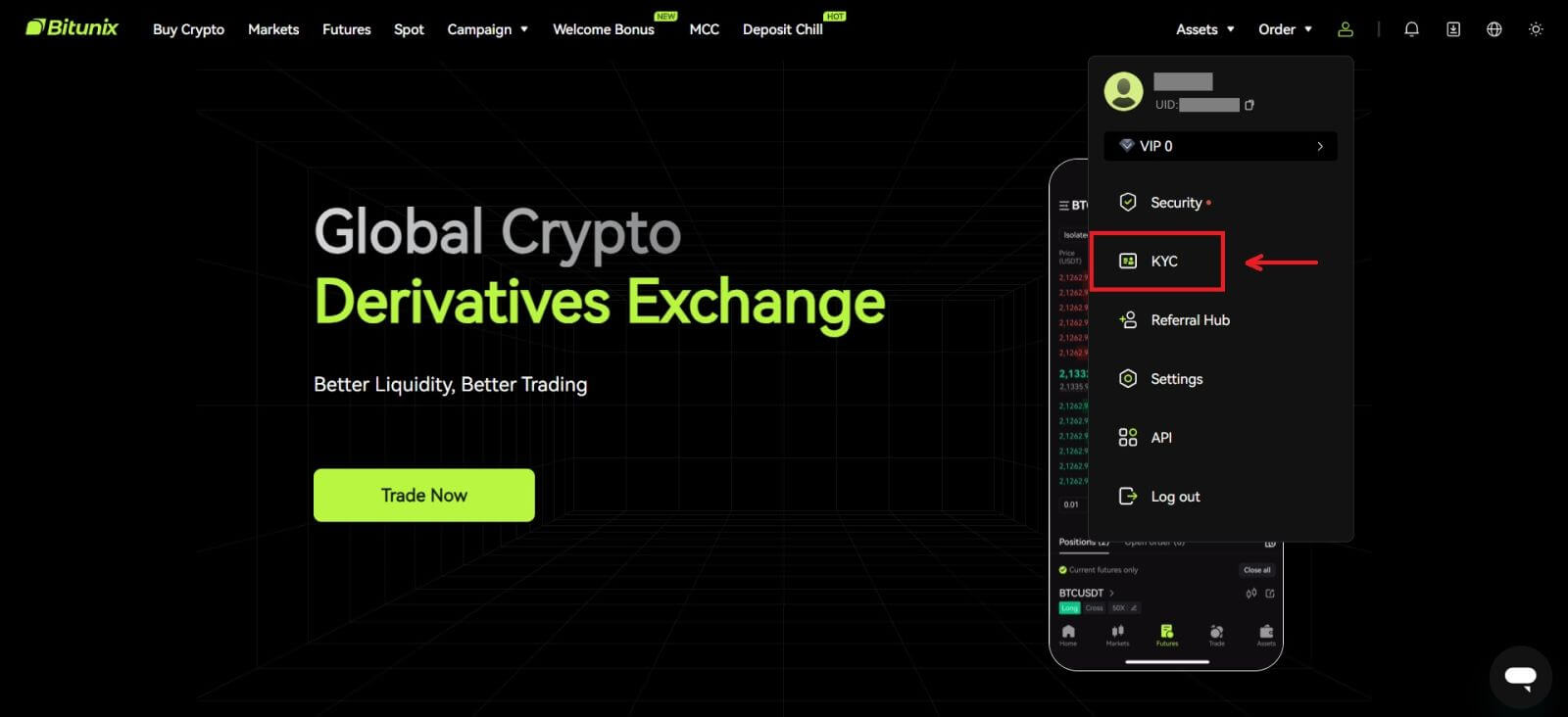
Kimlik Doğrulaması nasıl tamamlanır? Adım adım kılavuz
Temel Doğrulama
1. "Kimlik doğrulama" sayfasına ulaştıktan sonra, "Temel Doğrulama" veya "Gelişmiş Doğrulama"yı seçin (Gelişmiş doğrulamadan önce temel doğrulamanın tamamlanması gerekir). [Doğrula]'ya tıklayın. 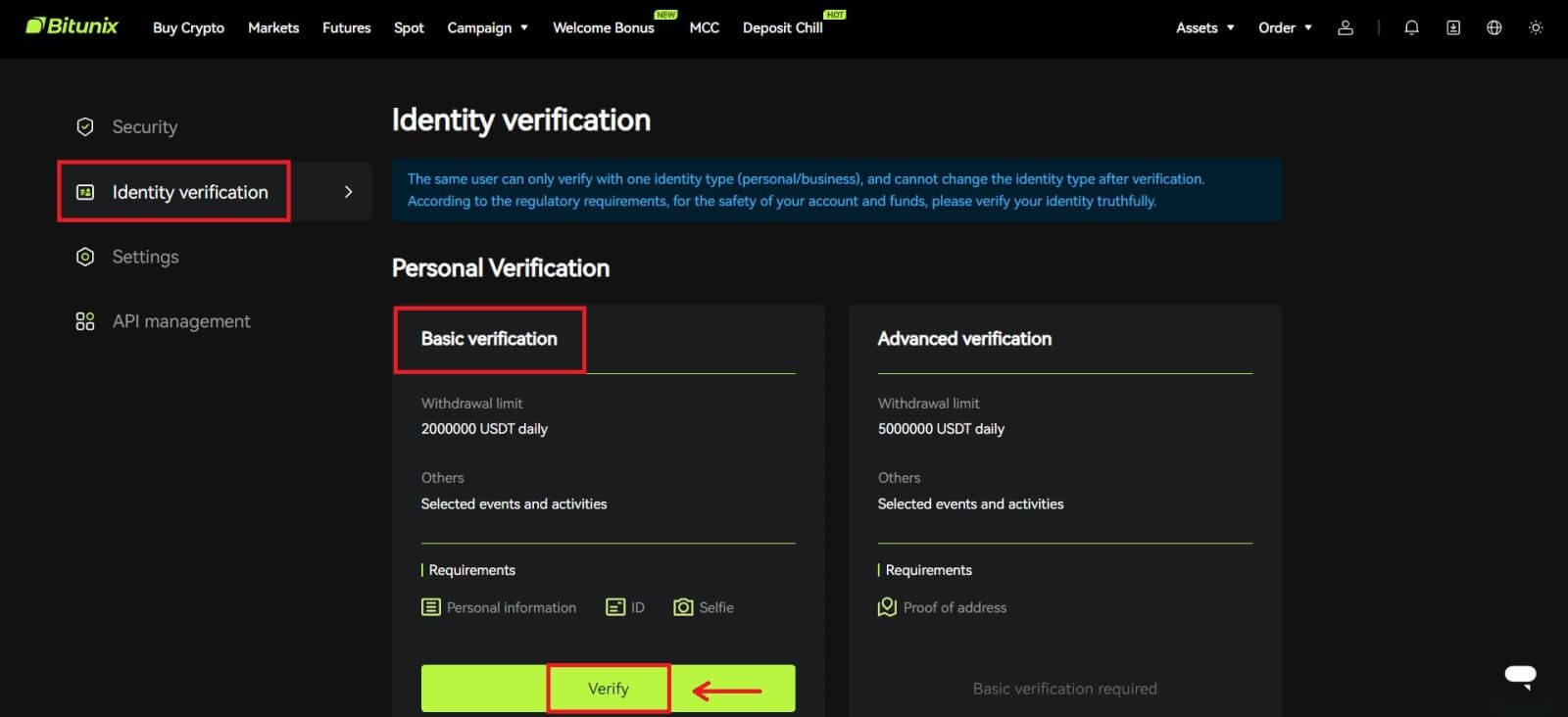
2. Ülke veya bölgeyi, kimlik türünü seçin ve talimatları izleyerek kimlik numaranızı, adınızı ve doğum tarihinizi girin ve [İleri]'ye tıklayın. 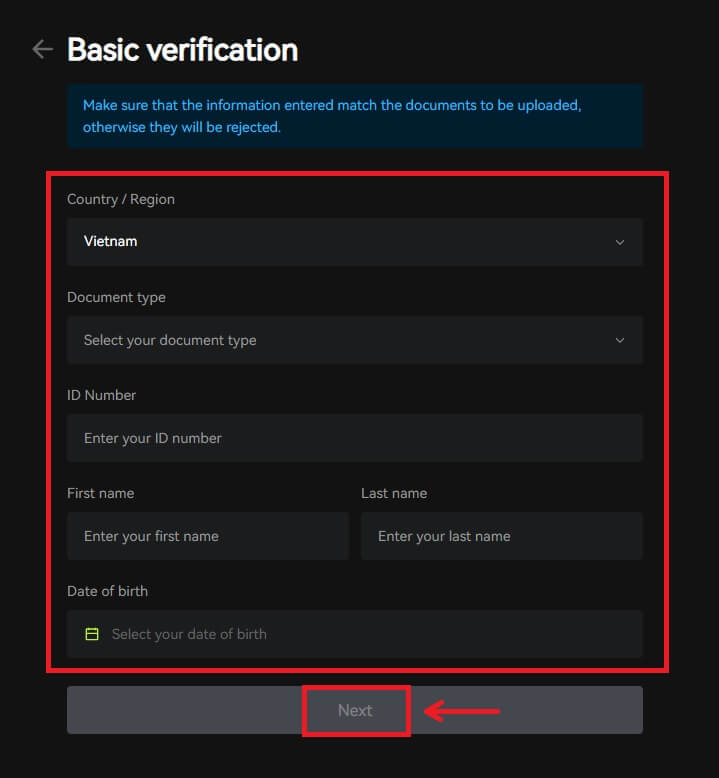
3. Seçtiğiniz kimliğin ön ve arka yüzünün yanı sıra kimliğinizi tutarken çekilmiş bir fotoğrafınızı ve üzerinde Bitunix ve geçerli tarihin yazılı olduğu bir kağıdı yükleyin, [Gönder]'e tıklayın. Bitunix, gönderdiğiniz belgeleri ve bilgileri inceledikten sonra KYC doğrulaması tamamlanacaktır. 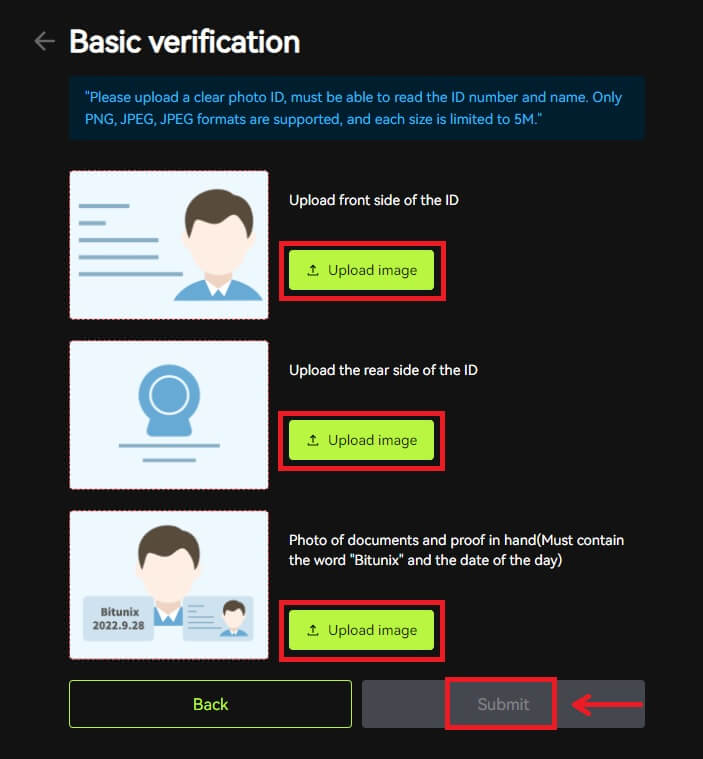
Gelişmiş Doğrulama
1. Temel doğrulamayı tamamladıktan sonra artık gelişmiş doğrulama için doğrulama yapabilirsiniz. Başlamak için [Doğrula] öğesine tıklayın. 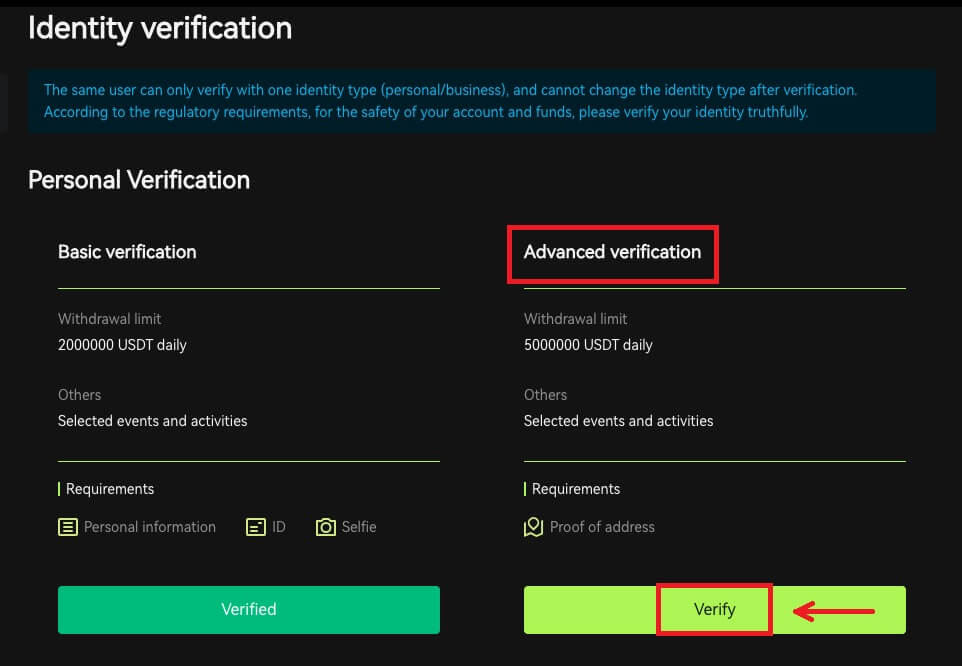
2. Ülkeyi/bölgeyi seçin ve şehri, yasal ikamet adresini ve posta kodunu girip [İleri]'ye tıklayın. 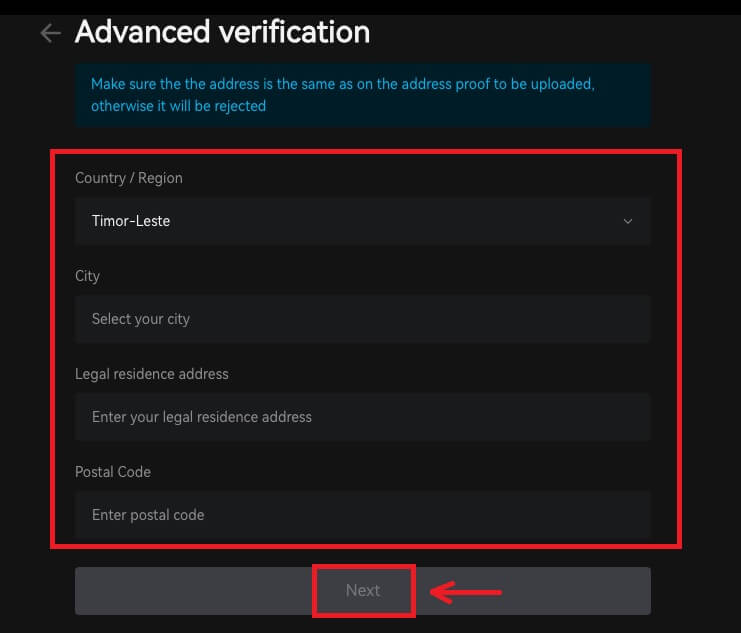 3. Talimatları izleyerek geçerli bir adres kanıtı yükleyin ve [Gönder]'e tıklayın. Bitunix, gönderdiğiniz belgeleri ve bilgileri inceledikten sonra gelişmiş KYC doğrulaması tamamlanacaktır.
3. Talimatları izleyerek geçerli bir adres kanıtı yükleyin ve [Gönder]'e tıklayın. Bitunix, gönderdiğiniz belgeleri ve bilgileri inceledikten sonra gelişmiş KYC doğrulaması tamamlanacaktır. 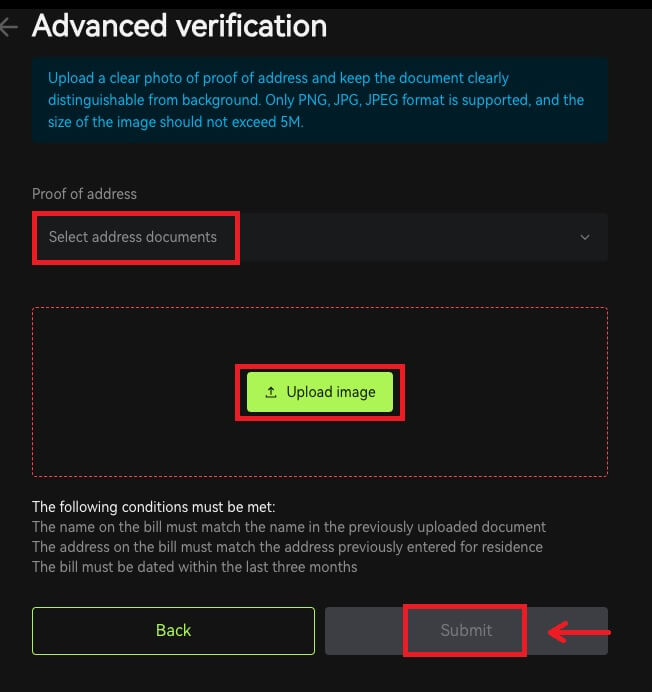
Not
1. Kimlik kartlarının her iki tarafında fotoğraf bulunmalıdır. Lütfen Roma Dışı Mektupların resmi İngilizce çevirisini sağlayın.
2. Lütfen pasaportunuzu veya fotoğraflı kimliğinizi tutan bir fotoğrafınızı sağlayın. Aynı resimde tarihi ve 'Bitunix' yazan bir not yazmanız gerekiyor. Yüzünüzün açıkça görülebildiğinden ve kimlikteki tüm bilgilerin açıkça okunabildiğinden emin olun.
3. Adres kanıtı (kamu hizmeti faturası, devlet dairesinden mektup, banka bilgileriniz dışında vergi beyanı gibi 90 günden daha eski olmayan, adınızı ve ikamet adresinizi açıkça belirten bir beyan. Belge Roma Harfleriyle yazılmalıdır, veya orijinal belgeye ek olarak onaylı İngilizce tercümesi de yüklenmelidir.
4. Kabul edilen belge türleri: JPG /PNG/JPEG ve dosyaların maksimum boyutu 5M'dir.
Bitunix'e Nasıl Para Yatırılır
Bitunix'te Üçüncü Taraf Aracılığıyla Kredi/Banka Kartıyla Kripto Satın Alma
Kredi/Banka Kartıyla Kripto Satın Al (İnternet)
1. Bitunix hesabınızda oturum açın ve [Kripto Satın Al] öğesine tıklayın. 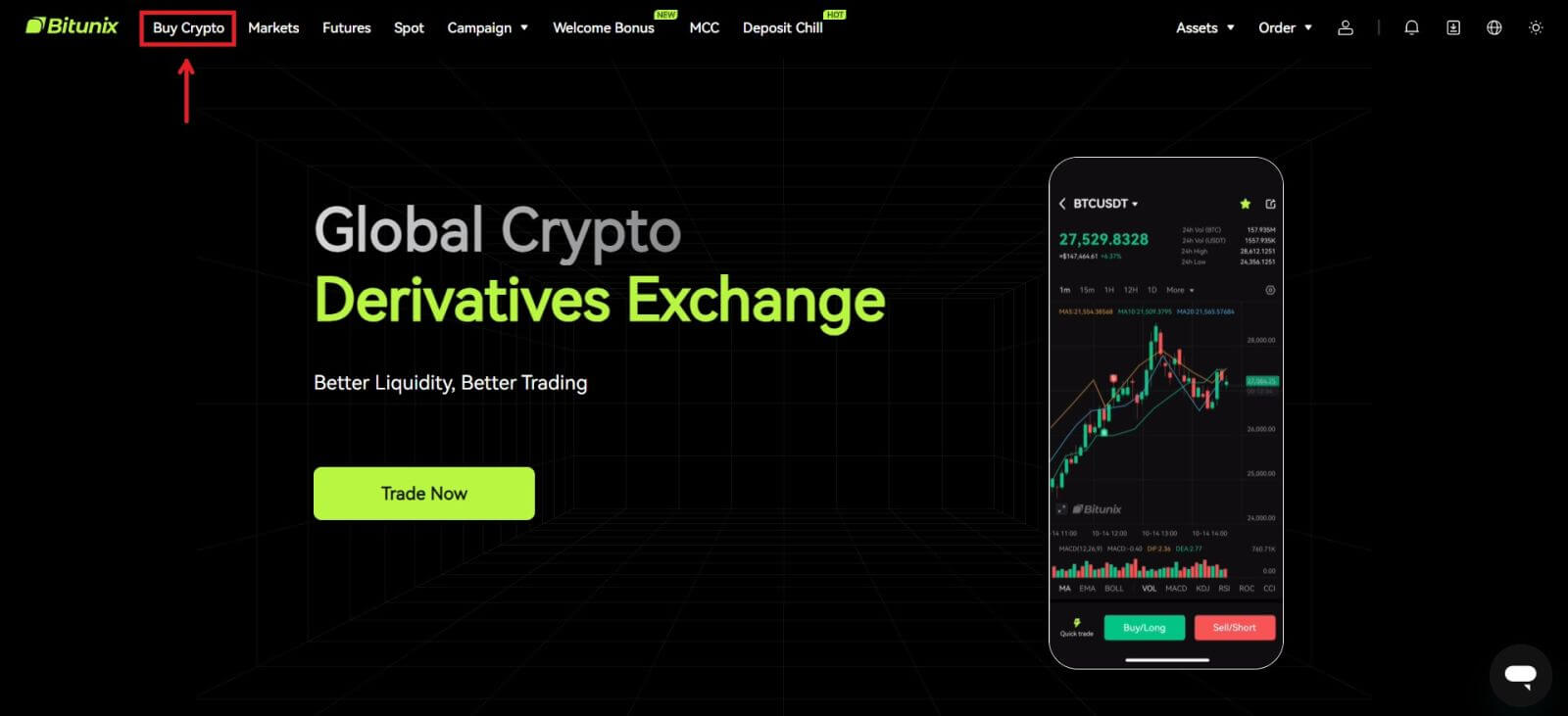 2. Şimdilik Bitunix yalnızca üçüncü taraf sağlayıcılar aracılığıyla kripto satın almayı desteklemektedir. Harcamak istediğiniz tutarı girin, sistem alabileceğiniz kripto miktarını otomatik olarak gösterecektir. Tercih ettiğiniz Üçüncü Taraf sağlayıcıyı ve Ödeme yöntemini seçin. Daha sonra [Satın Al]'a tıklayın.
2. Şimdilik Bitunix yalnızca üçüncü taraf sağlayıcılar aracılığıyla kripto satın almayı desteklemektedir. Harcamak istediğiniz tutarı girin, sistem alabileceğiniz kripto miktarını otomatik olarak gösterecektir. Tercih ettiğiniz Üçüncü Taraf sağlayıcıyı ve Ödeme yöntemini seçin. Daha sonra [Satın Al]'a tıklayın. 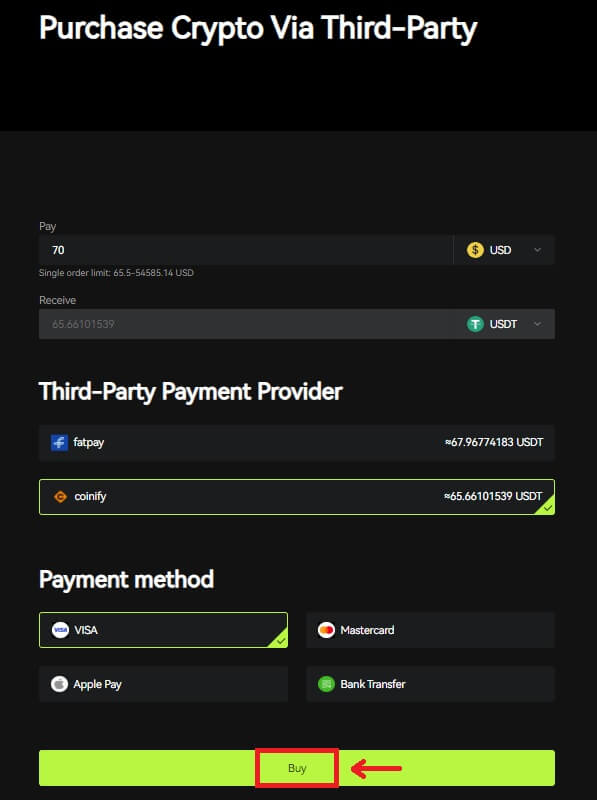 3 Siparişinizi kontrol edin, Onay kutusunu işaretleyin ve [Onayla]'yı seçin.
3 Siparişinizi kontrol edin, Onay kutusunu işaretleyin ve [Onayla]'yı seçin. 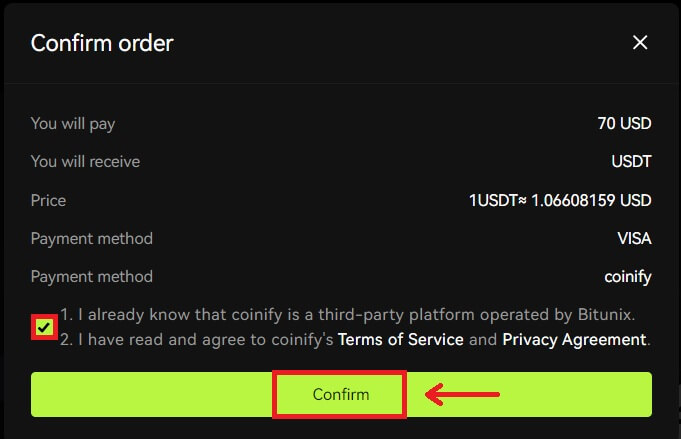 4. Sağlayıcının sayfasına yönlendirileceksiniz, [Devam]'a tıklayın.
4. Sağlayıcının sayfasına yönlendirileceksiniz, [Devam]'a tıklayın. 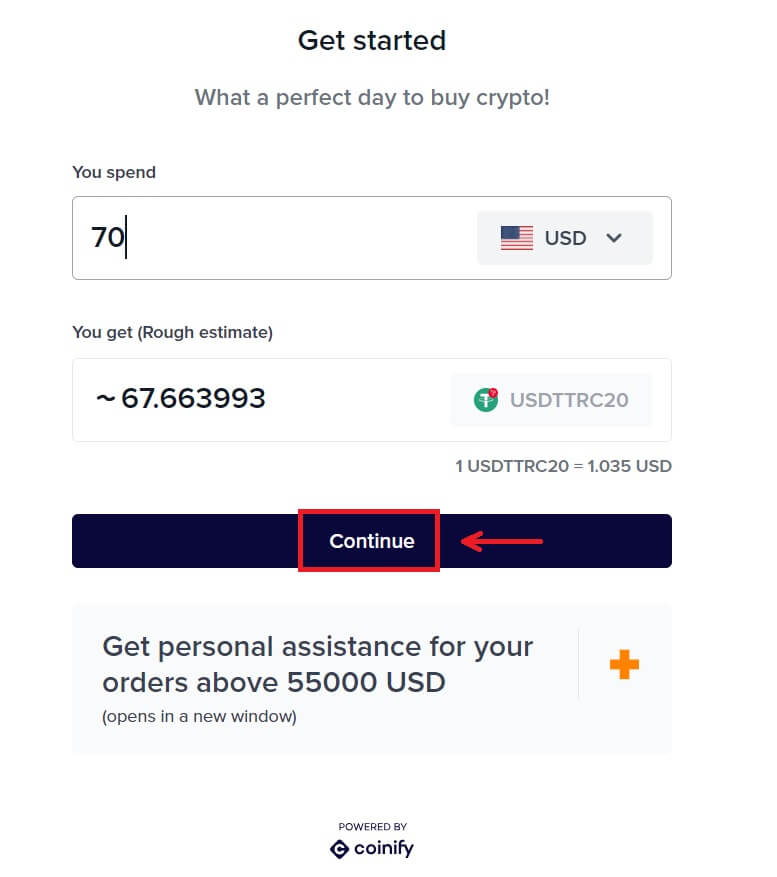 5. Sağlayıcının sayfasında bir hesap oluşturmanız gerekir. [Yeni Hesap Oluştur] - [Kişisel Hesap]'a tıklayın.
5. Sağlayıcının sayfasında bir hesap oluşturmanız gerekir. [Yeni Hesap Oluştur] - [Kişisel Hesap]'a tıklayın.
Gerekli tüm bilgileri doldurun. 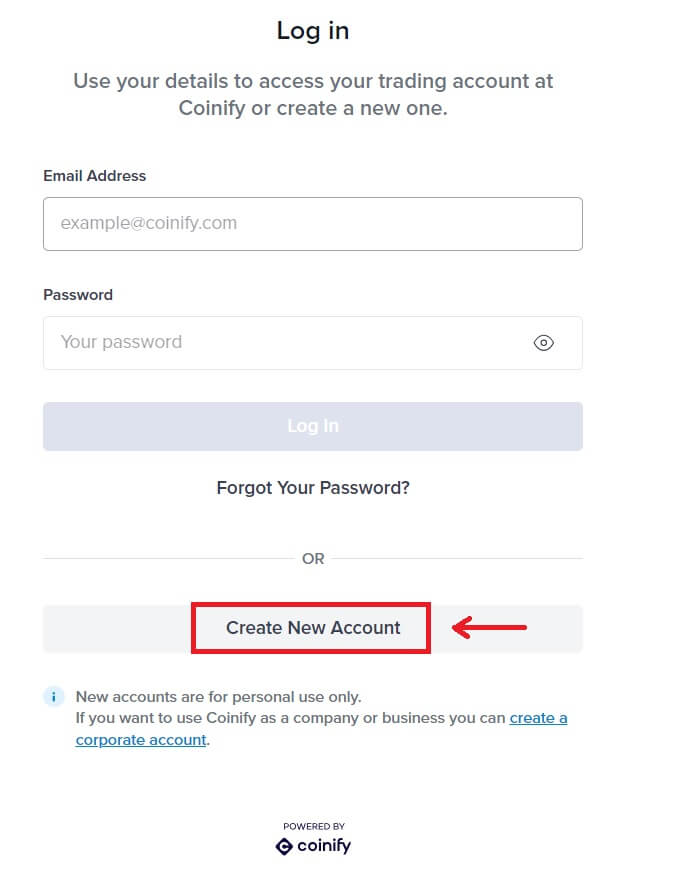
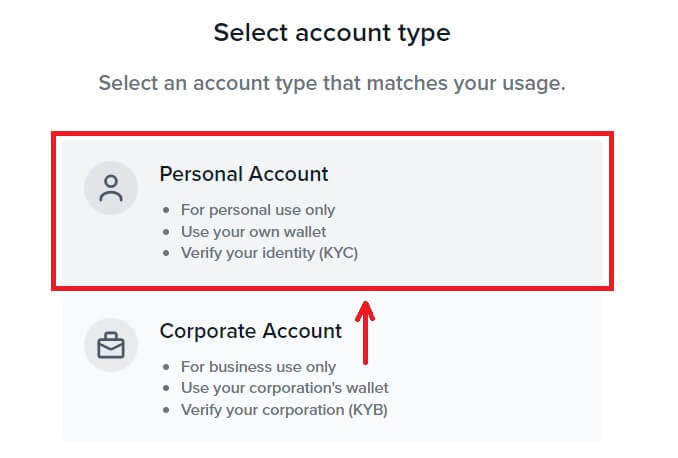
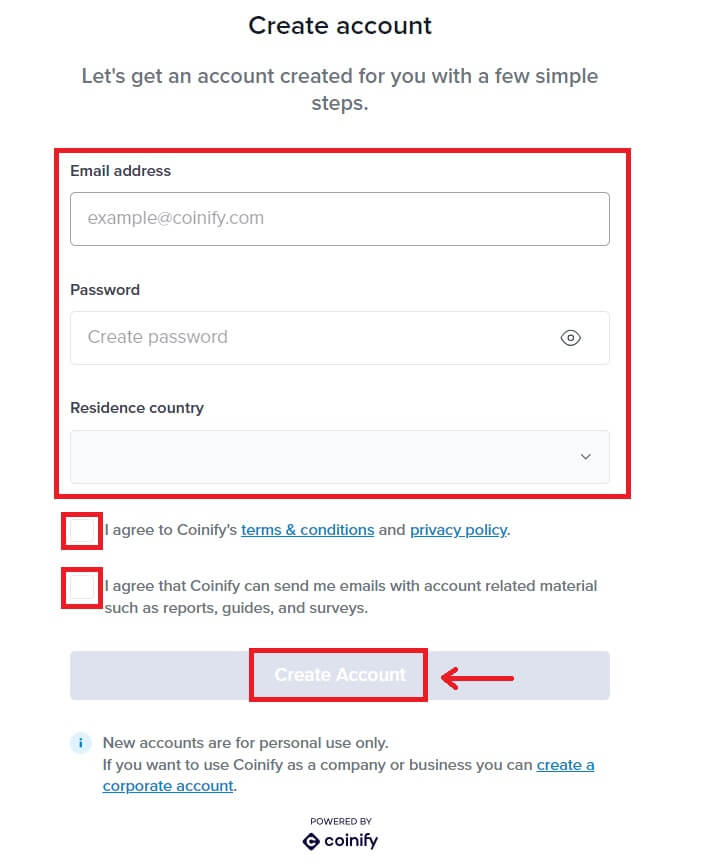
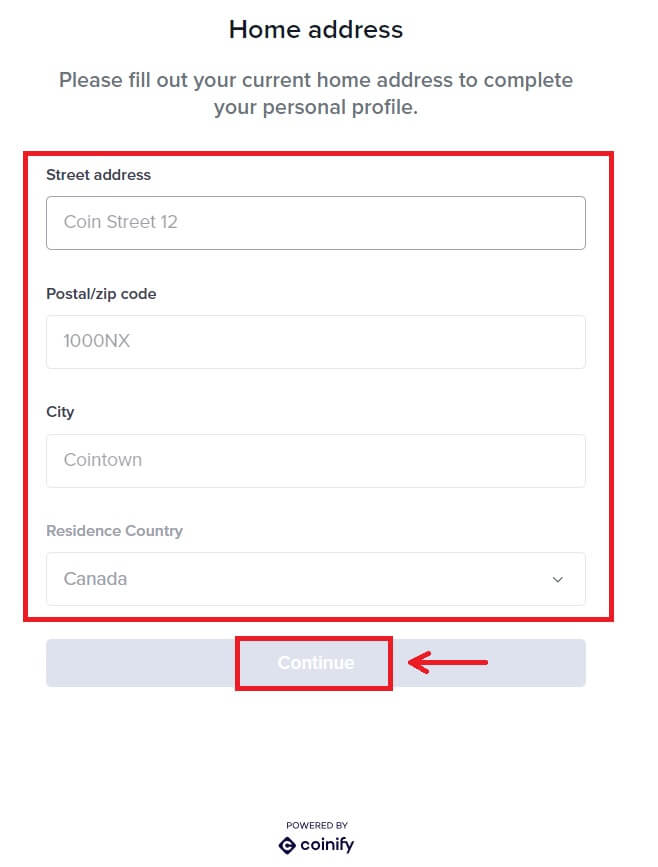
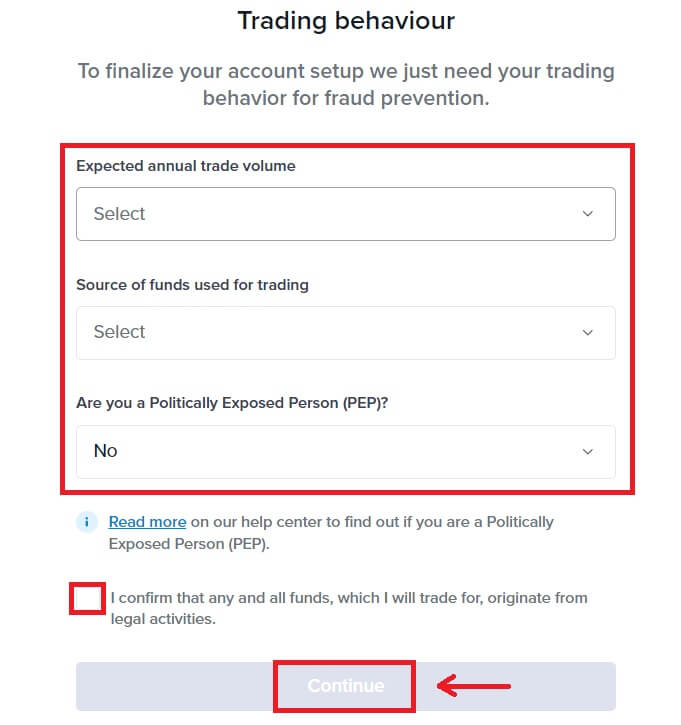
6. Tercih ettiğiniz ödeme yöntemini seçin. Kartınızın bilgilerini doldurun. Daha sonra [Rezerve Et] öğesine tıklayın. 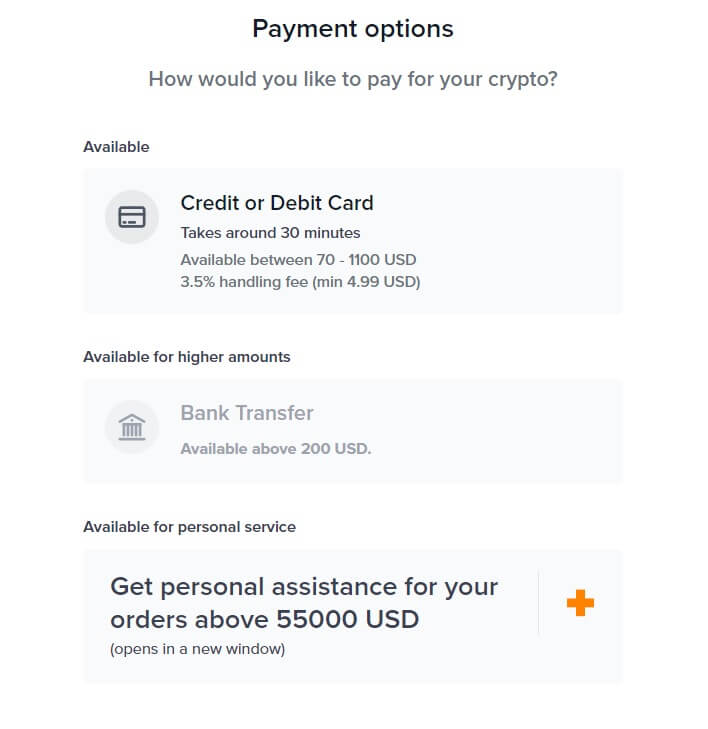
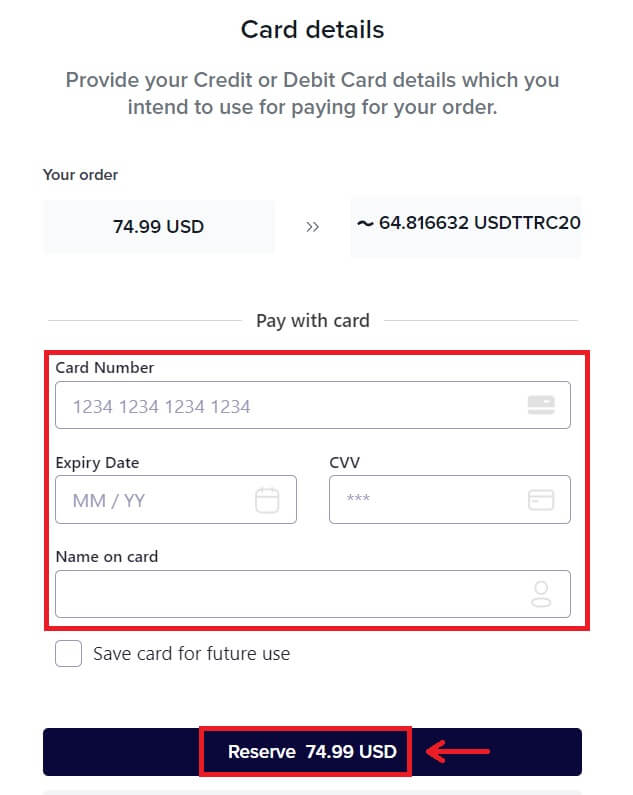 7. Siparişinizin gerçekleşmesini bekleyin.
7. Siparişinizin gerçekleşmesini bekleyin. 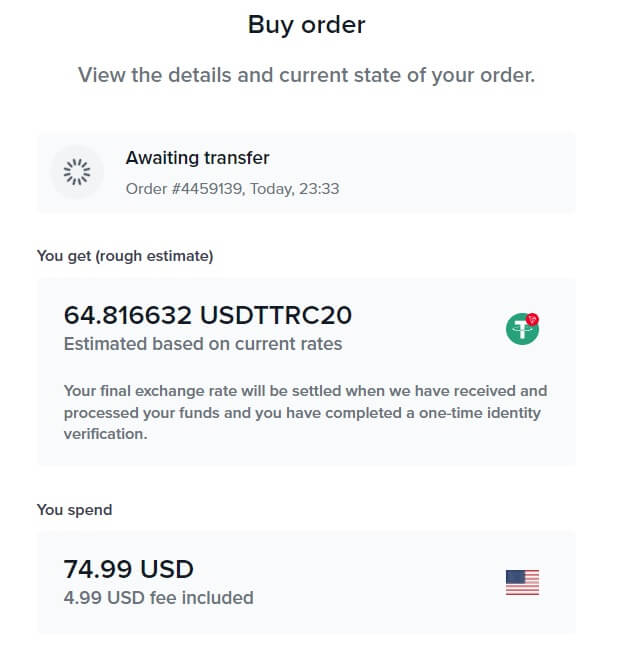 8. Bitunix'e geri dönün ve [Ödeme tamamlandı] öğesine tıklayın.
8. Bitunix'e geri dönün ve [Ödeme tamamlandı] öğesine tıklayın.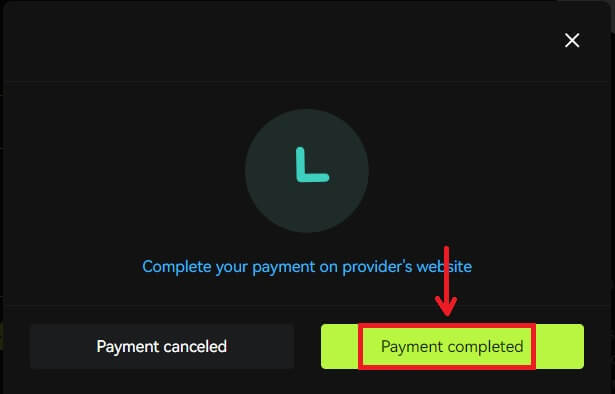
Kredi/Banka Kartıyla Kripto Satın Al (Uygulama)
1. Hesabınızda oturum açın, [Kripto Yatır/Satın Al] - [Kripto satın al] seçeneğine tıklayın. 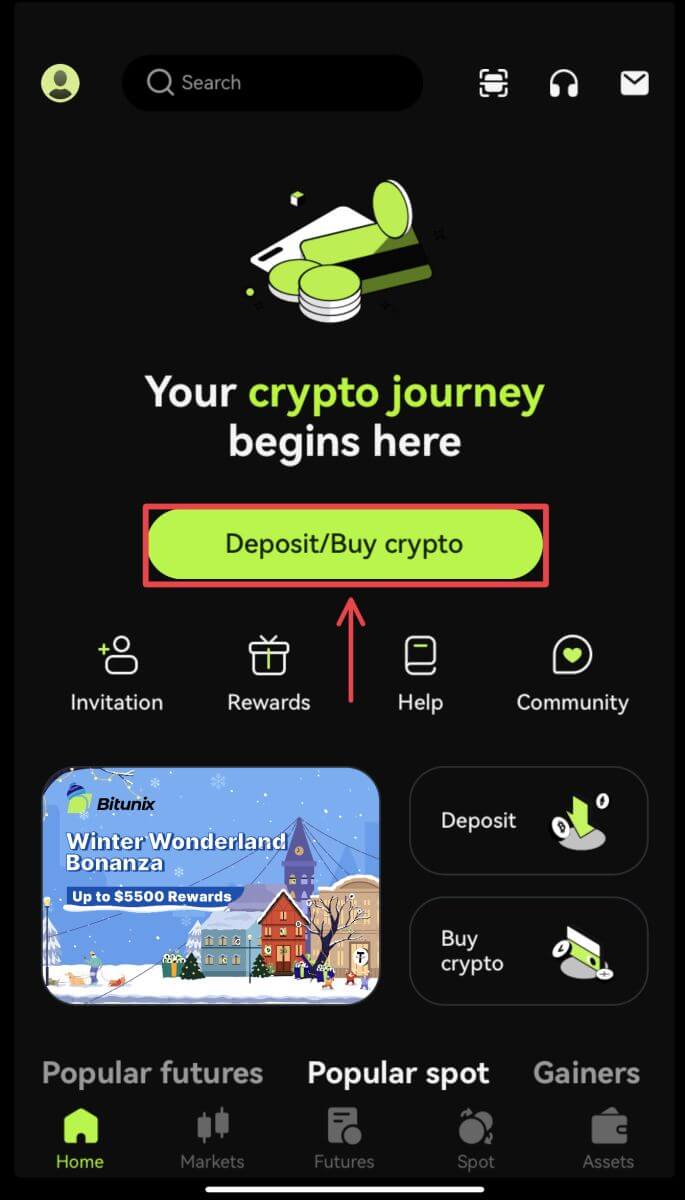
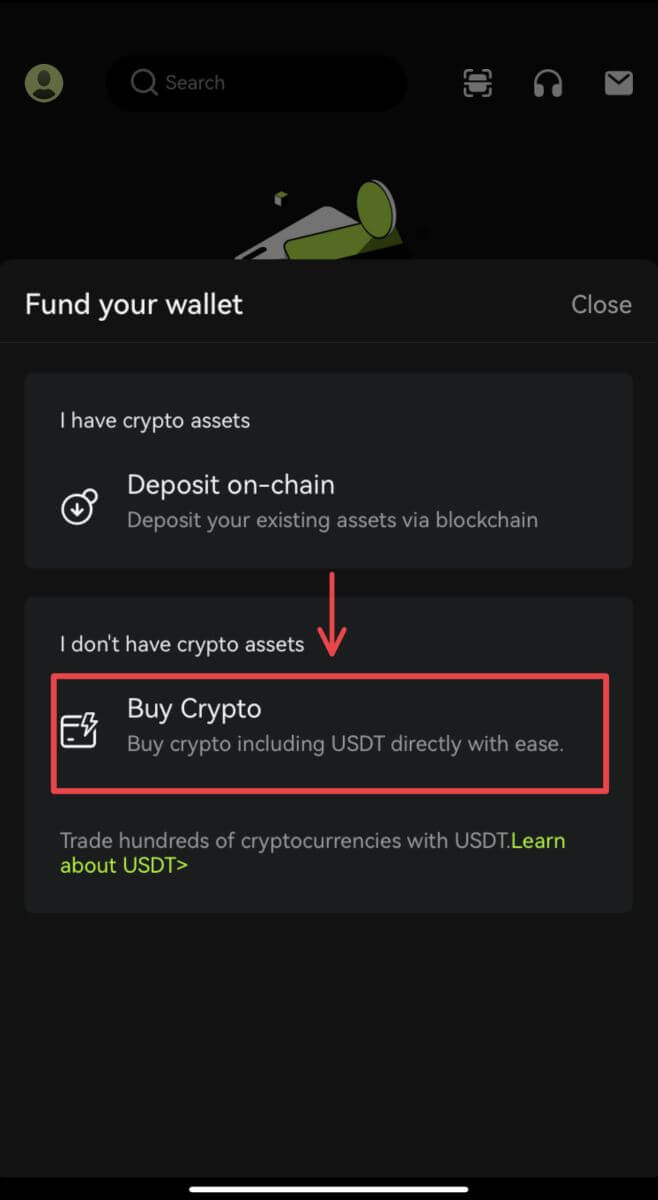 2. Harcamak istediğiniz tutarı girin, sistem alabileceğiniz kripto miktarını otomatik olarak gösterecektir. Tercih ettiğiniz Üçüncü Taraf sağlayıcıyı ve Ödeme yöntemini seçin. Daha sonra [Satın Al]'a tıklayın.
2. Harcamak istediğiniz tutarı girin, sistem alabileceğiniz kripto miktarını otomatik olarak gösterecektir. Tercih ettiğiniz Üçüncü Taraf sağlayıcıyı ve Ödeme yöntemini seçin. Daha sonra [Satın Al]'a tıklayın. 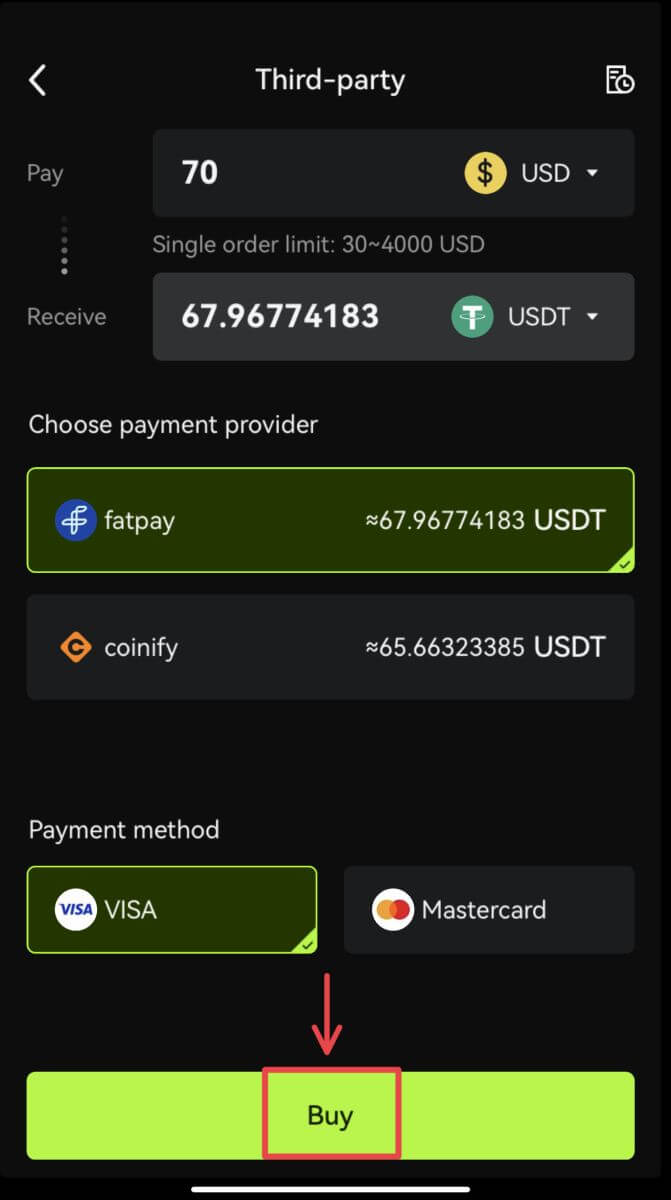 3. Siparişinizi ve yönlendirme bildirimini onaylayın. Üçüncü taraf sağlayıcı sayfasına yönlendirileceksiniz. Gerekli bilgileri doldurun.
3. Siparişinizi ve yönlendirme bildirimini onaylayın. Üçüncü taraf sağlayıcı sayfasına yönlendirileceksiniz. Gerekli bilgileri doldurun. 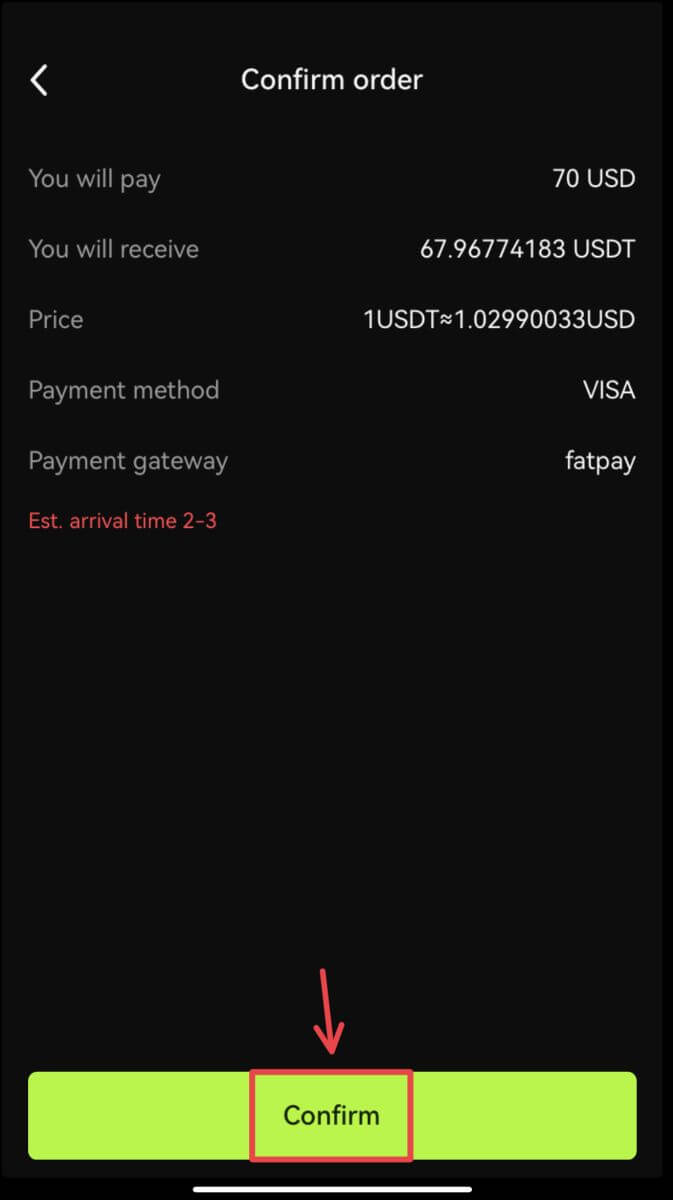
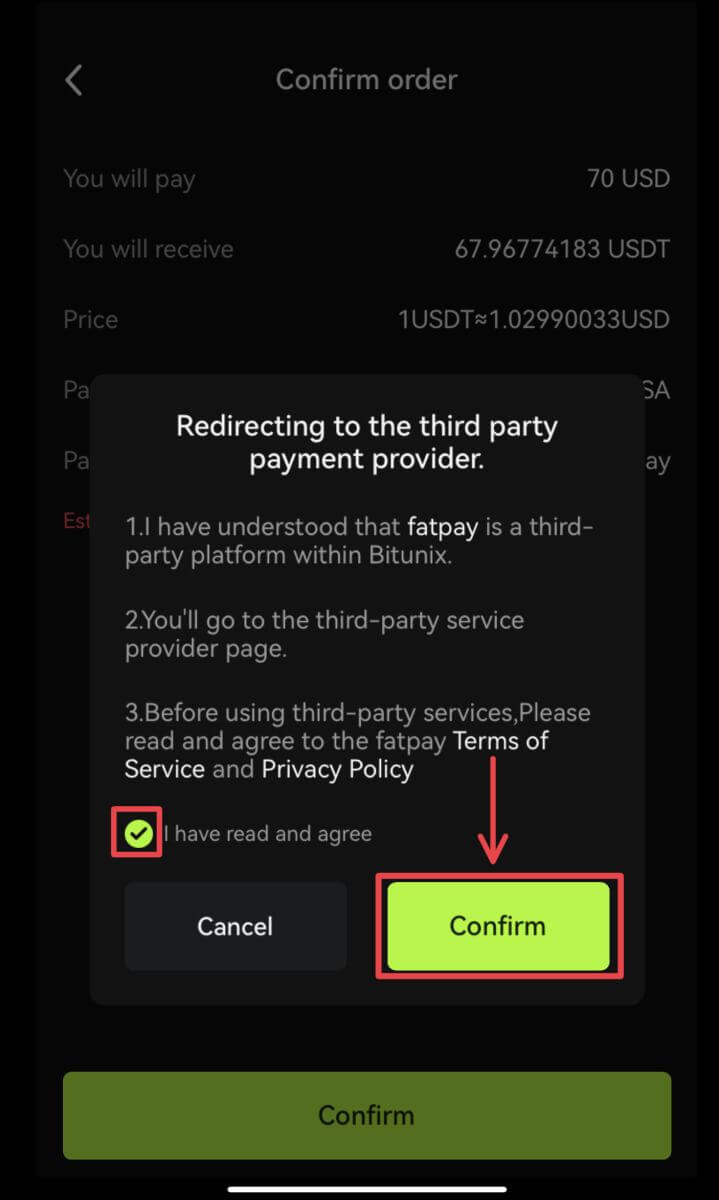 4. Bitunix uygulamasına geri dönün ve siparişin tamamlanmasını bekleyin.
4. Bitunix uygulamasına geri dönün ve siparişin tamamlanmasını bekleyin. 
Bitunix'e Nasıl Kripto Yatırılır
Bitunix'e (Web) Kripto Yatırma
Para yatırma, USDT, BTC, ETH gibi dijital varlıklarınızın cüzdanınızdan veya diğer borsalardaki hesabınızdan Bitunix hesabınıza aktarılmasını ifade eder.
1. Bitunix'te hesabınızda oturum açın, [Varlıklar] altında [Para Yatırma]'ya tıklayın. 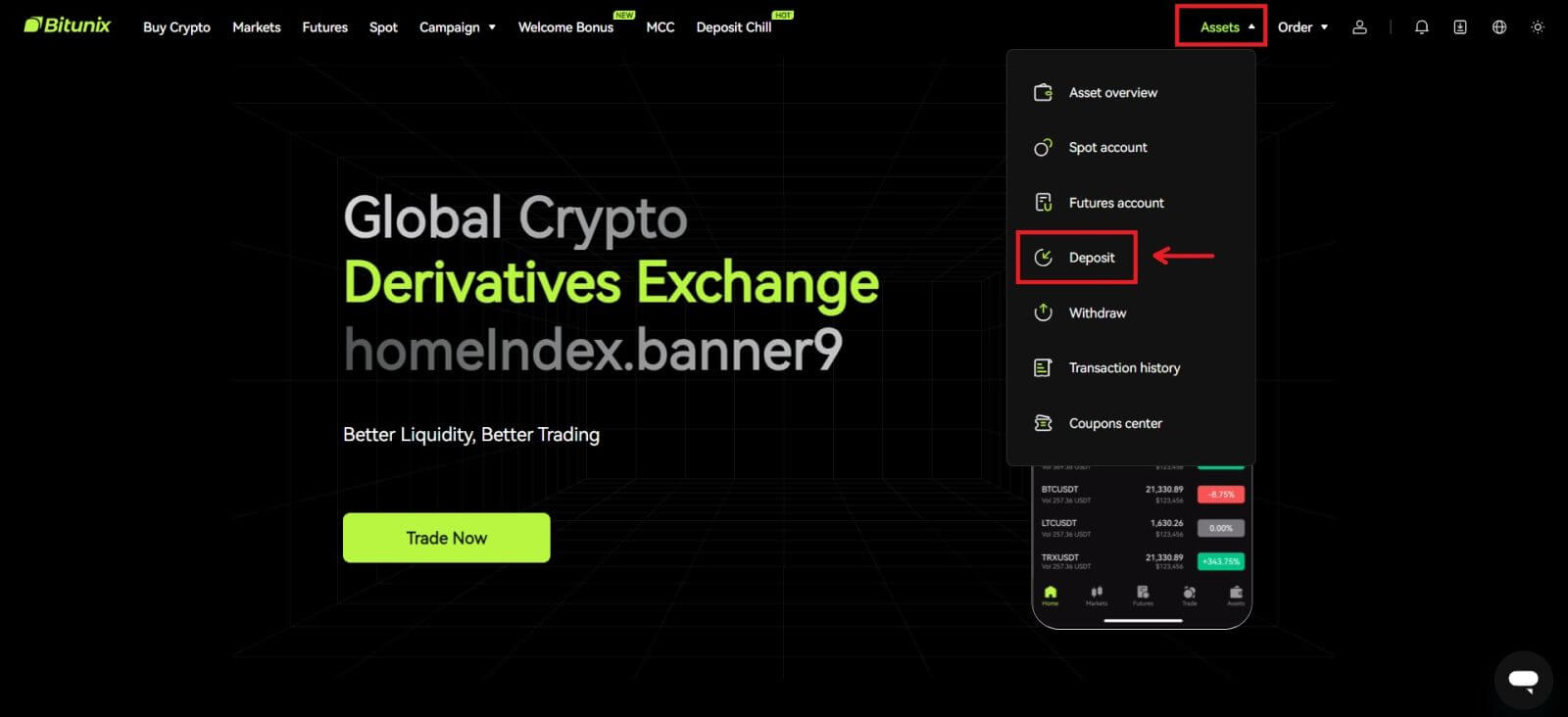 2. Yatırmak istediğiniz parayı onaylayın, ardından para yatırmak için kullandığınız ağı seçin, ardından adresi kopyalayın veya QR kodunu kaydedin. XRP gibi bazı tokenlar veya ağlar için, para yatırma ekranında bir MEMO veya ETİKET gösterilecektir.
2. Yatırmak istediğiniz parayı onaylayın, ardından para yatırmak için kullandığınız ağı seçin, ardından adresi kopyalayın veya QR kodunu kaydedin. XRP gibi bazı tokenlar veya ağlar için, para yatırma ekranında bir MEMO veya ETİKET gösterilecektir. 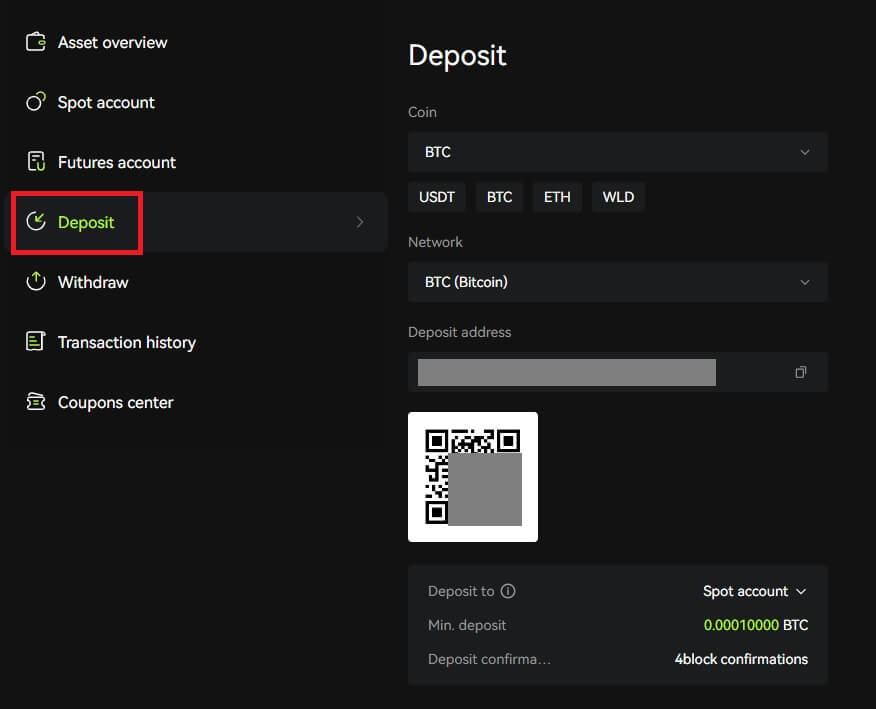 3. Para yatırma işlemini tamamlamak için cüzdanınıza veya diğer borsaların para çekme sayfasına kopyaladığınız adresi yazın veya oluşturulan QR kodunu tarayın. Para yatırma onaylanmadan önce sabırla ağdan onay gelmesini bekleyin.
3. Para yatırma işlemini tamamlamak için cüzdanınıza veya diğer borsaların para çekme sayfasına kopyaladığınız adresi yazın veya oluşturulan QR kodunu tarayın. Para yatırma onaylanmadan önce sabırla ağdan onay gelmesini bekleyin.
Not
Lütfen yatıracağınız varlığı, kullanacağınız ağı ve yatıracağınız adresi tekrar kontrol edin.
Depozitonun öncelikle ağda onaylanması gerekecektir. Ağ durumuna bağlı olarak 5-30 dakika sürebilir.
Genellikle para yatırma adresiniz ve QR kodunuz sık sık değişmez ve birden çok kez kullanılabilir. Herhangi bir değişiklik olması durumunda Bitunix duyurular aracılığıyla kullanıcılarımızı bilgilendirecektir.
Bitunix'e Kripto Yatırın (Uygulama)
1. Bitunix Uygulamasında hesabınızda oturum açın, [Kripto Yatır/Satın Al] - [Zincir Üzerine Para Yatır] öğesine tıklayın. 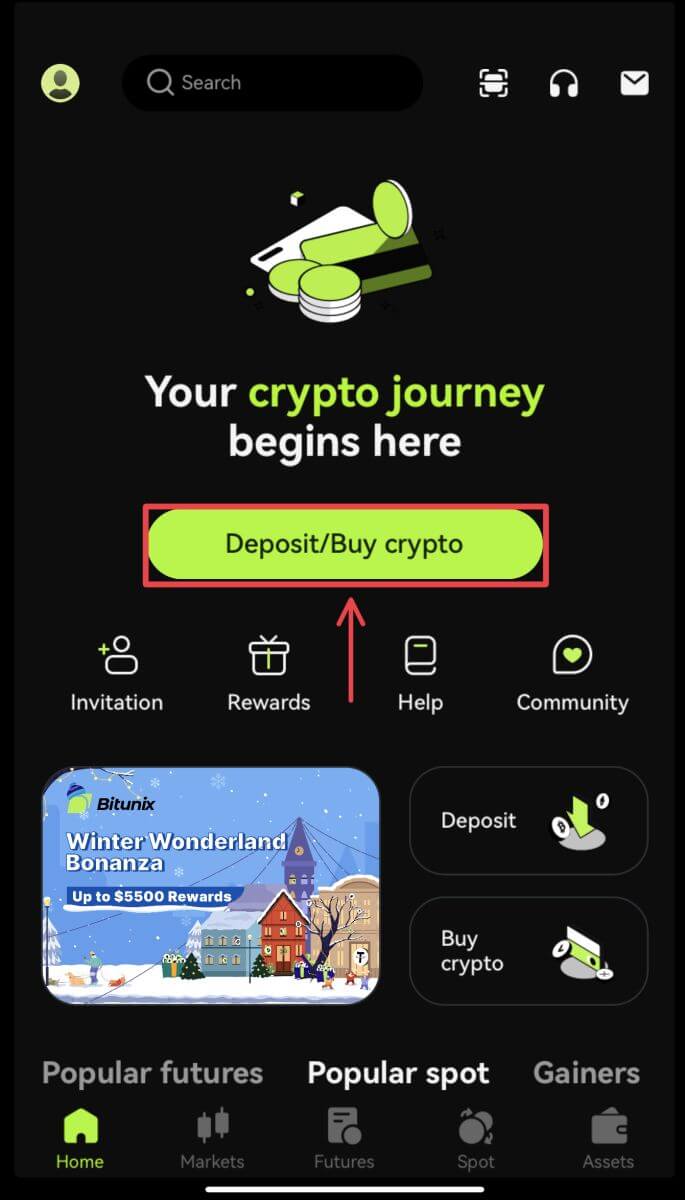
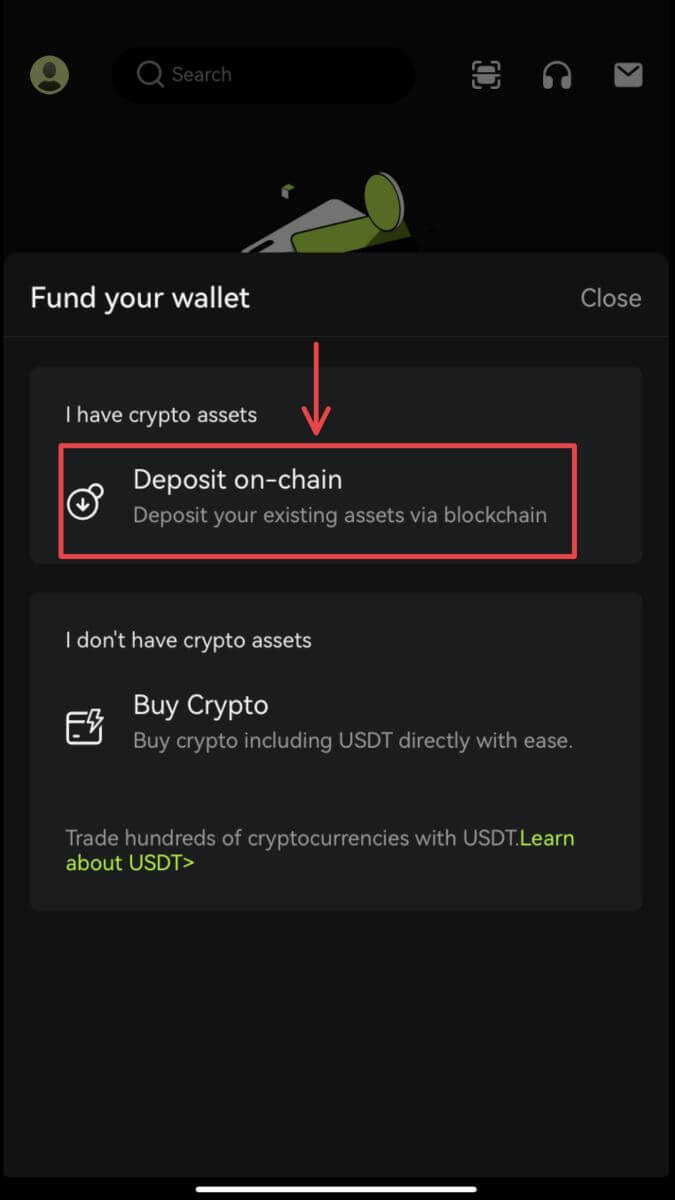 2. Yatırmak istediğiniz varlığı seçin.
2. Yatırmak istediğiniz varlığı seçin. 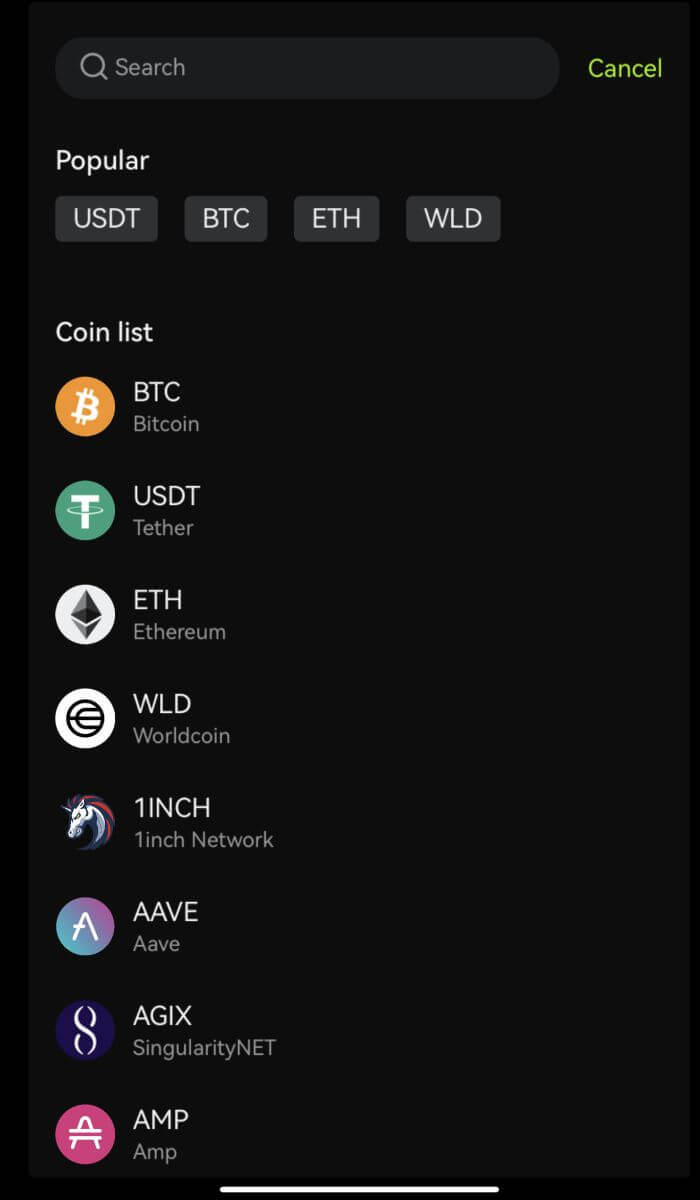 3. Para yatırma işlemini tamamlamak için cüzdanınıza veya diğer borsaların para çekme sayfasına kopyaladığınız adresi yazın veya oluşturulan QR kodunu tarayın. XRP gibi bazı tokenlar, para yatırırken bir MEMO girmenizi gerektirecektir.
3. Para yatırma işlemini tamamlamak için cüzdanınıza veya diğer borsaların para çekme sayfasına kopyaladığınız adresi yazın veya oluşturulan QR kodunu tarayın. XRP gibi bazı tokenlar, para yatırırken bir MEMO girmenizi gerektirecektir. 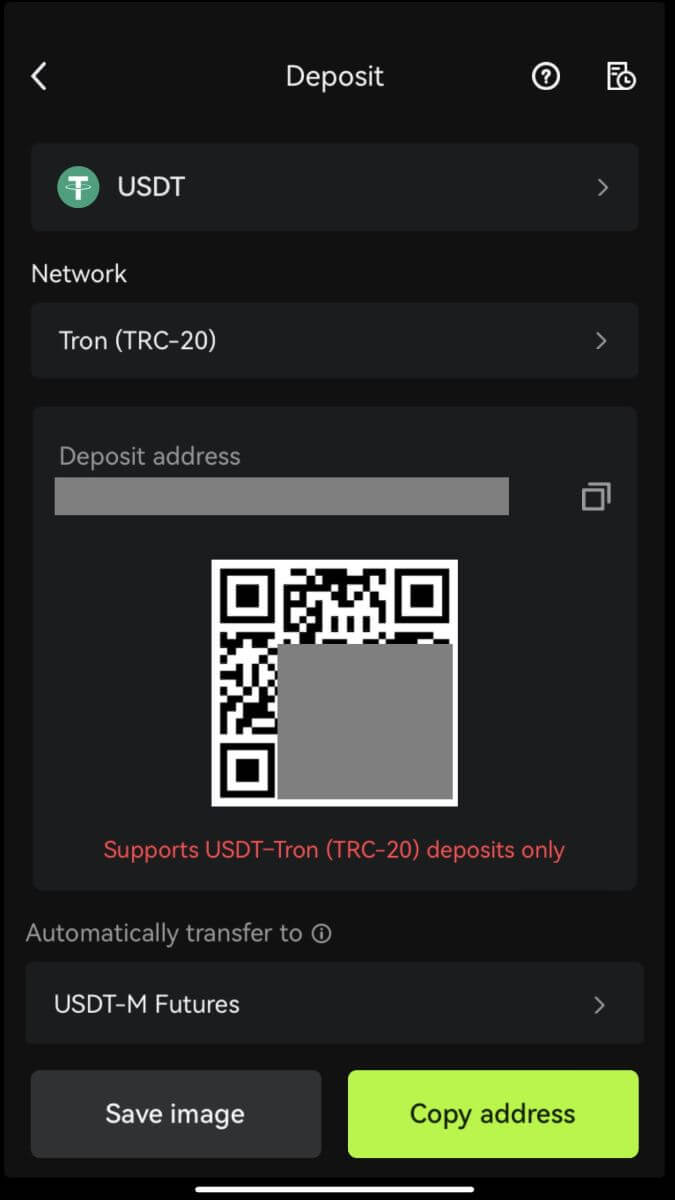 4. Para yatırma işlemi onaylanmadan önce sabırla ağdan onay gelmesini bekleyin.
4. Para yatırma işlemi onaylanmadan önce sabırla ağdan onay gelmesini bekleyin.
Bitunix'te Kripto Ticareti Nasıl Yapılır
Bitunix'te (Web) Spot Ticareti Nasıl Yapılır?
Spot ticaret nedir?
Spot ticaret, iki farklı kripto para birimi arasında, para birimlerinden birinin diğer para birimlerini satın almak için kullanıldığı bir işlemdir. Ticaret kuralları, işlemleri fiyat önceliği ve zaman önceliği sırasına göre eşleştirmek ve iki kripto para birimi arasındaki değişimi doğrudan gerçekleştirmektir. Örneğin BTC/USDT, USDT ile BTC arasındaki alışverişi ifade eder.
1. Bitunix'te hesabınızda oturum açın ve [Spot]'a tıklayın. 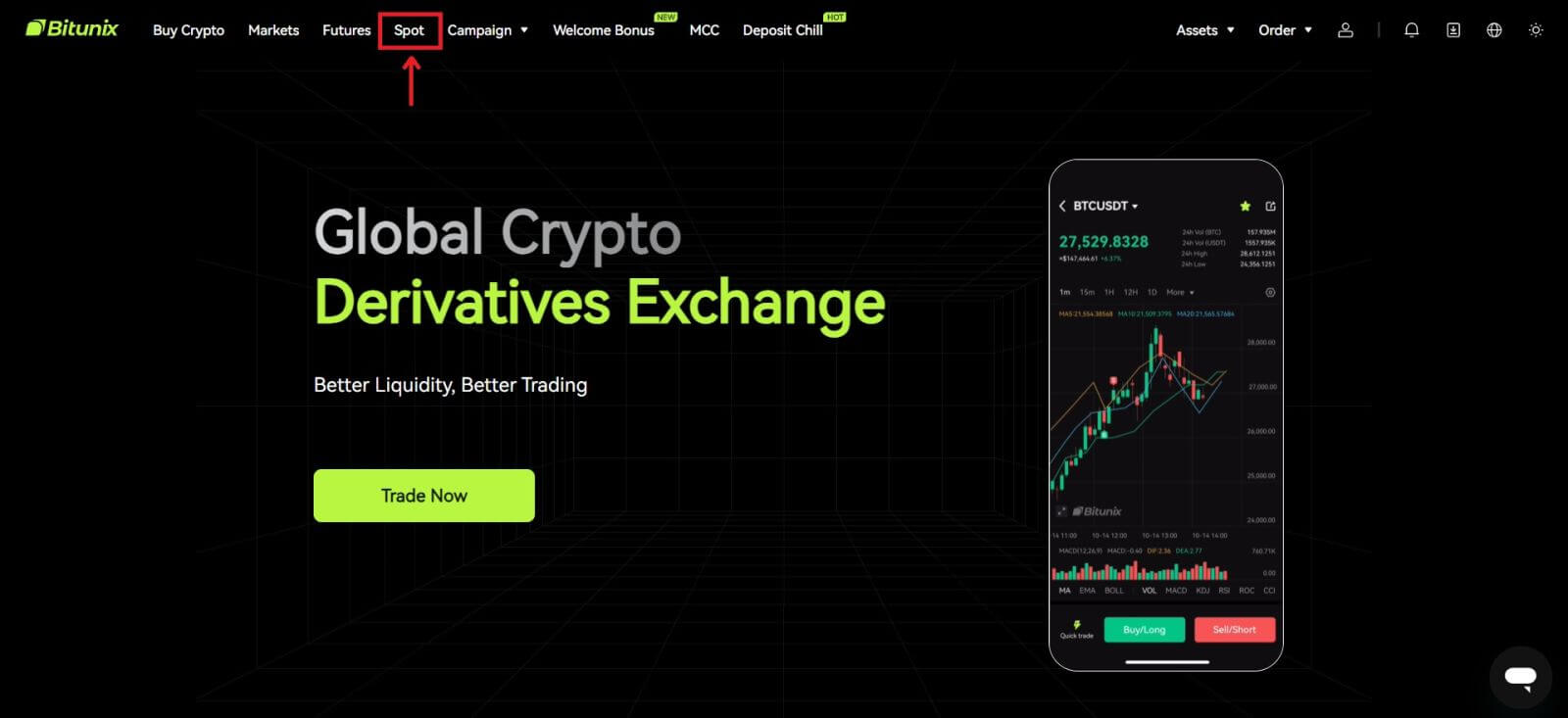 Spot ticaret arayüzü:
Spot ticaret arayüzü:
1. Ticaret çifti: Mevcut ticaret çiftinin adını gösterir; örneğin BTC/USDT, BTC ile USDT arasındaki ticaret çiftidir.
2. İşlem verileri: Paritenin güncel fiyatı, 24 saatlik fiyat değişimi, en yüksek fiyatı, en düşük fiyatı, işlem hacmi ve işlem tutarı.
3. Arama alanı: kullanıcılar, işlem görecek kriptoları değiştirmek için arama çubuğunu kullanabilir veya doğrudan aşağıdaki listeye tıklayabilir
4. K-çizgisi grafiği: işlem çiftinin mevcut fiyat eğilimi, Bitunix'te yerleşik bir TradingView görünümü ve çizimi vardır kullanıcıların teknik analiz için farklı göstergeler seçmesine olanak tanıyan araçlar.
5. Emir Defteri ve Piyasa işlemleri: gerçek zamanlı emir defteri emir defteri ve mevcut ticaret çiftinin ticaret durumu.
6. Alış ve Satış paneli: Kullanıcılar alım veya satım için fiyat ve tutarı girebilir ve ayrıca limit veya piyasa fiyatı işlemleri arasında geçiş yapmayı da seçebilirler.
7. Sipariş bilgileri: Kullanıcılar mevcut açık siparişi ve önceki siparişlere ait sipariş geçmişini görüntüleyebilir. 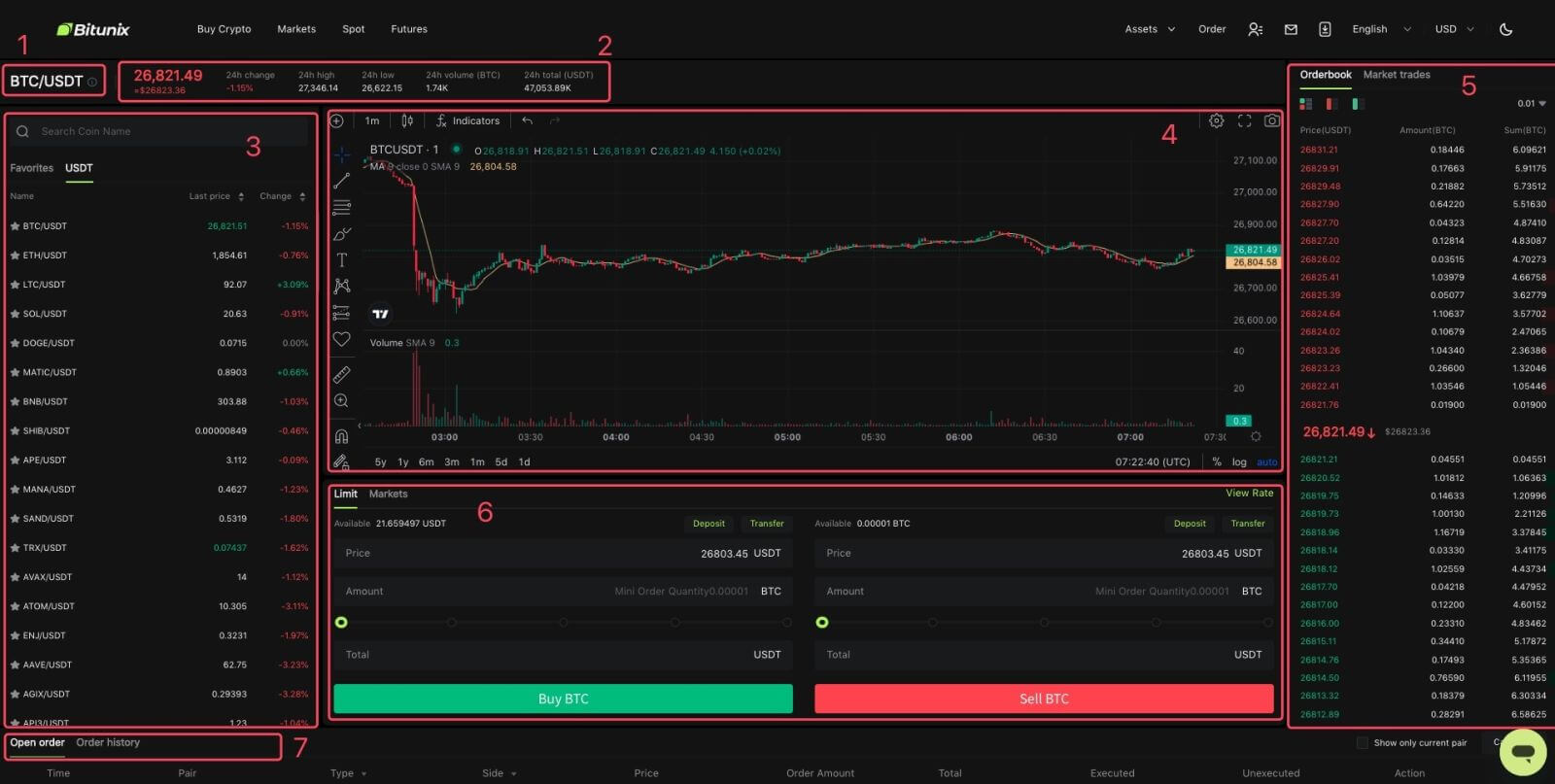
2. Sol tarafta BTC'yi arayın veya listeden BTC/USDT'ye tıklayın. 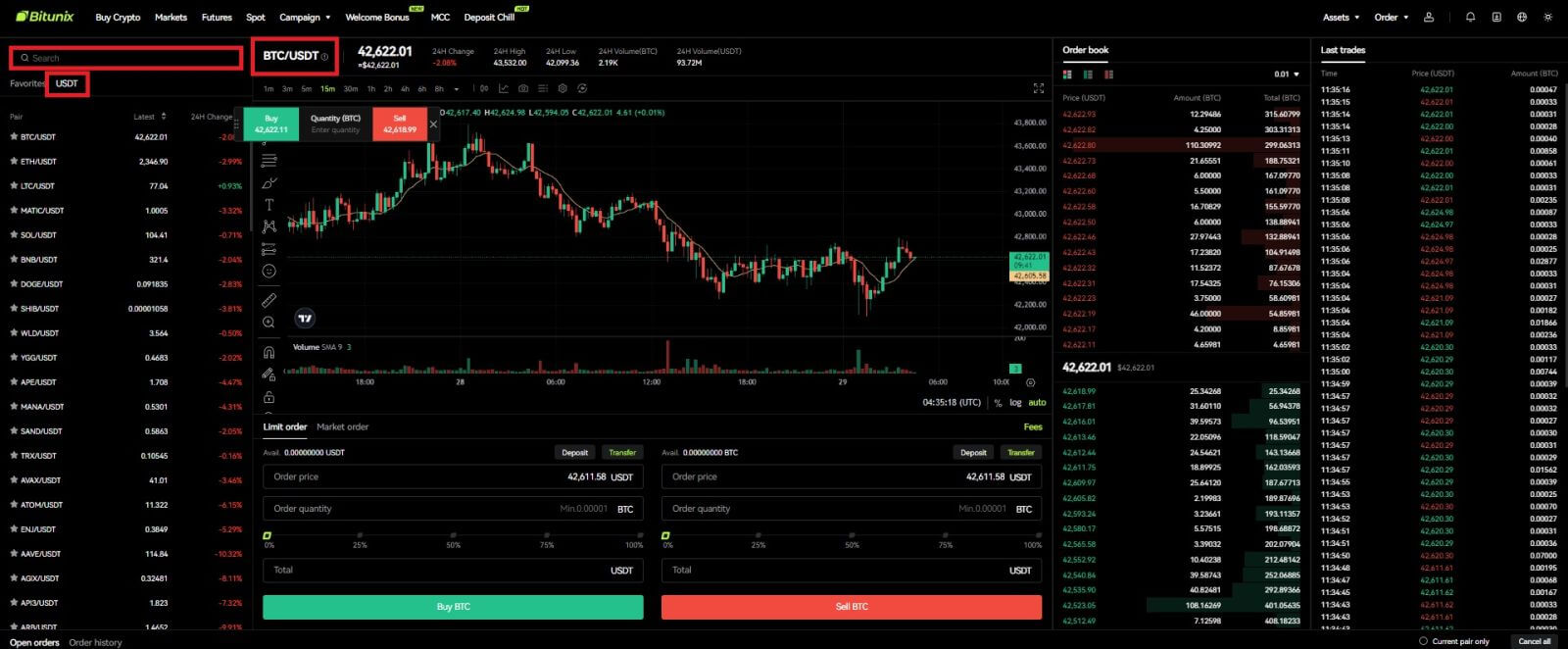
3. Sayfanın alt kısmında “Limit” veya “Piyasalar” emrini seçin.
Kullanıcıların limit emrini seçmeleri halinde emir vermeden önce hem fiyatı hem de tutarı girmeleri gerekir.
Kullanıcılar piyasa emrini seçerse, emir en son piyasa fiyatının altında verileceği için yalnızca USDT cinsinden toplam değeri girmeleri gerekir. Kullanıcılar piyasa emriyle satış yapmayı tercih ederse yalnızca satılacak BTC miktarı gereklidir.
BTC satın almak için, limit emrinin fiyatını ve tutarını girin veya sadece piyasa emrinin tutarını girin, [BTC Satın Al]'a tıklayın. BTC'nizi USDT karşılığında satıyorsanız sağdaki seçeneği kullanmalı ve [BTC Sat] seçeneğine tıklamalısınız. 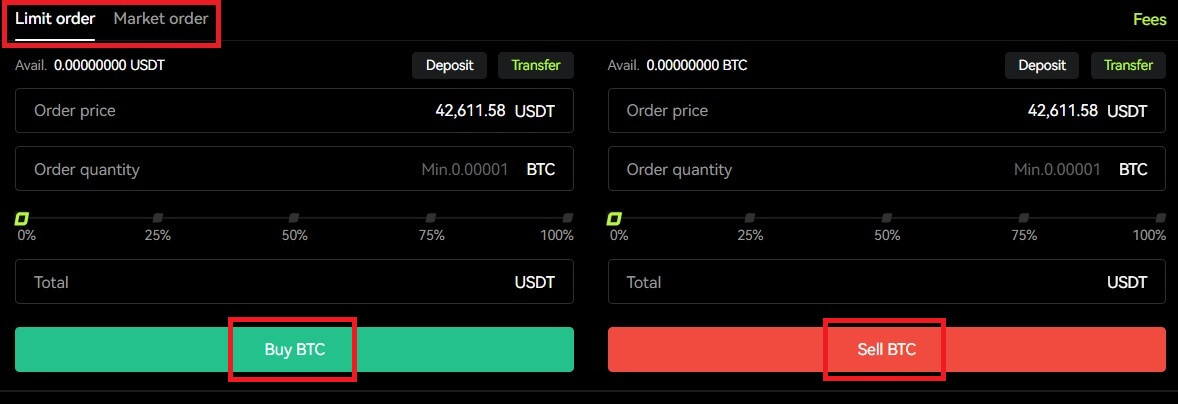 4. Bir limit emri hemen yerine getirilmezse, bunu "Açık Emir" altında bulabilir ve [İptal]'e tıklayarak iptal edebilirsiniz.
4. Bir limit emri hemen yerine getirilmezse, bunu "Açık Emir" altında bulabilir ve [İptal]'e tıklayarak iptal edebilirsiniz.  5. Kullanıcılar "Sipariş Geçmişi" altında fiyat, tutar ve durumları dahil olmak üzere önceki tüm siparişlerini görebilir, "Ayrıntılar" altında kullanıcılar ayrıca ücreti ve doldurulan fiyatı da görebilir.
5. Kullanıcılar "Sipariş Geçmişi" altında fiyat, tutar ve durumları dahil olmak üzere önceki tüm siparişlerini görebilir, "Ayrıntılar" altında kullanıcılar ayrıca ücreti ve doldurulan fiyatı da görebilir. 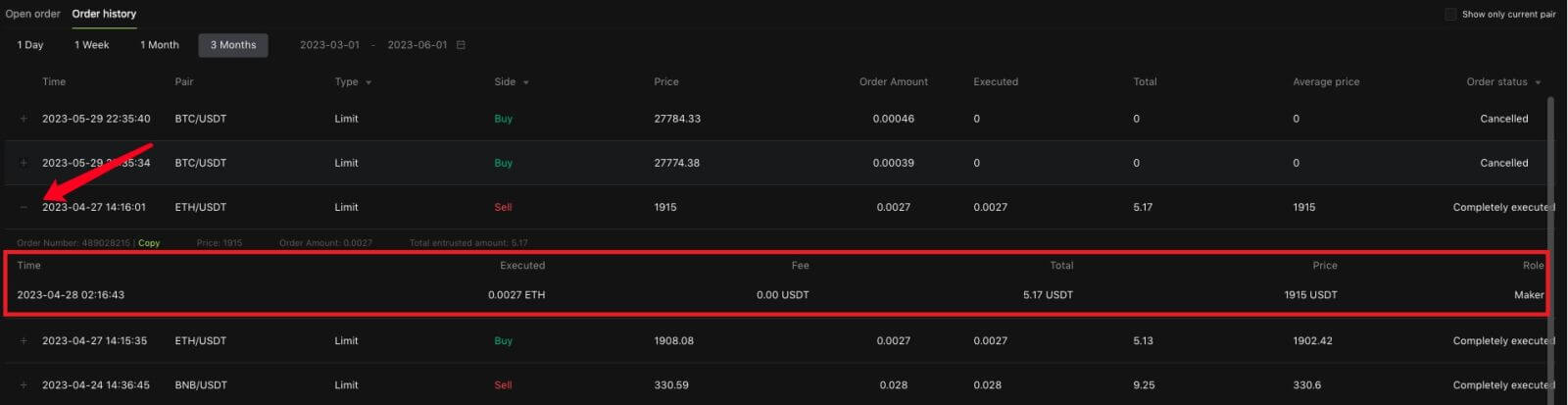
Bitunix'te Spot Ticareti Nasıl Yapılır (Uygulama)
1. Mobil uygulamadan Bitunix hesabınıza giriş yapın, alttaki [Ticaret] seçeneğini seçin. 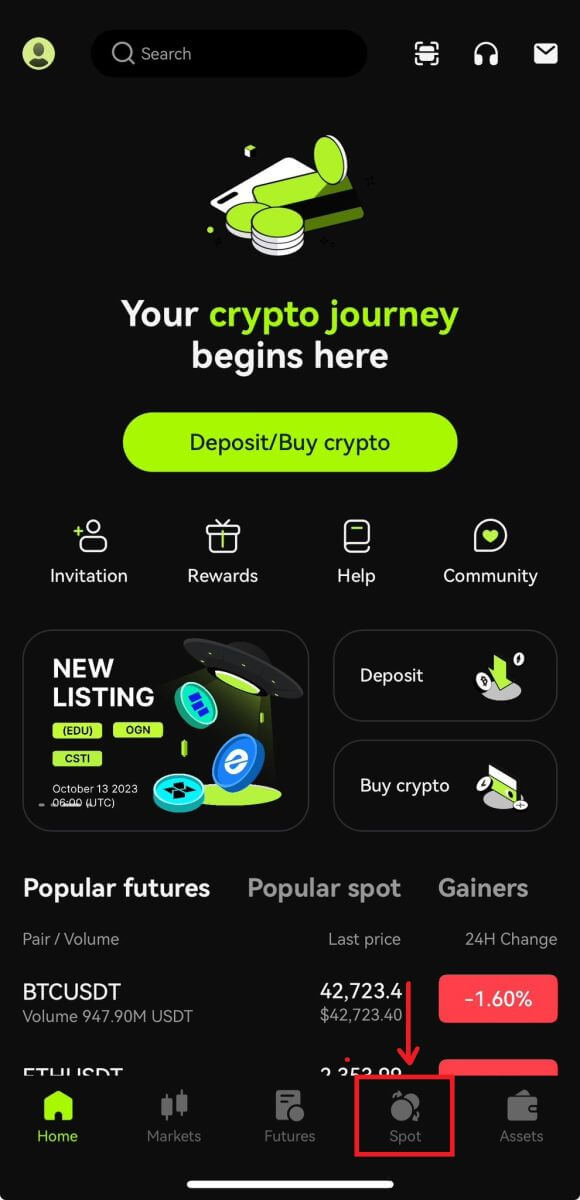 2. İşlem çiftlerini değiştirmek için sol üstteki [BTC/USDT] seçeneğine tıklayın.
2. İşlem çiftlerini değiştirmek için sol üstteki [BTC/USDT] seçeneğine tıklayın.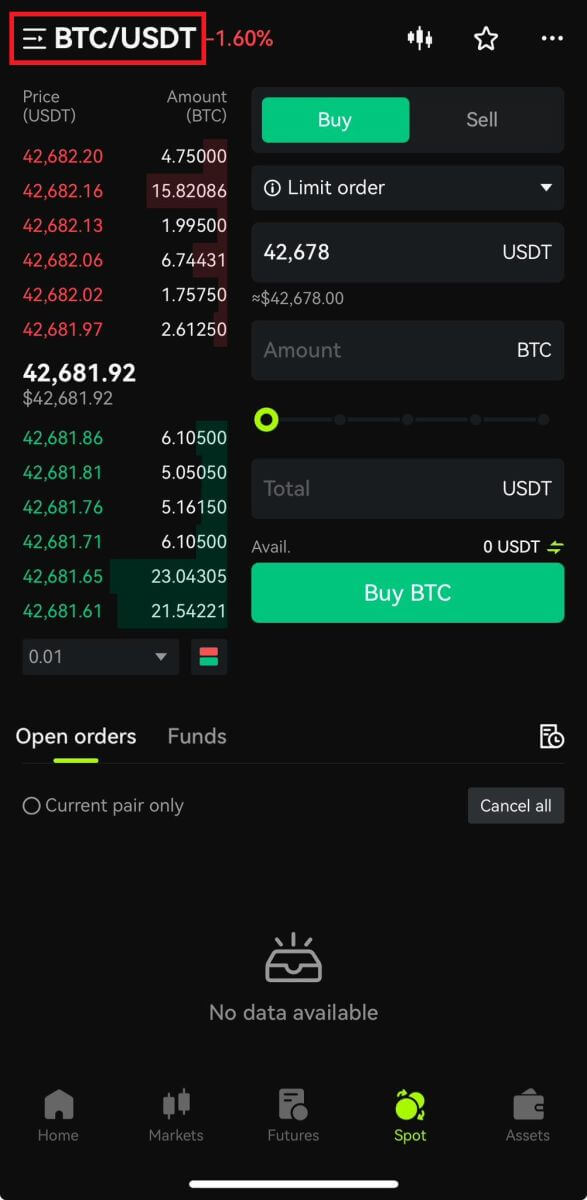 3. Sayfanın sağ tarafından sipariş türünüzü seçin.
3. Sayfanın sağ tarafından sipariş türünüzü seçin.
Limit emrini seçerseniz alış fiyatını ve miktarını sırasıyla girip satın al tuşuna basarak onaylamanız gerekir.
Satın almak için piyasa emrini seçerseniz, yalnızca toplam değeri girmeniz ve BTC Satın Al'a tıklamanız yeterlidir. Piyasa emriyle satış yapmak istiyorsanız sattığınız tutarı girmeniz gerekecektir. 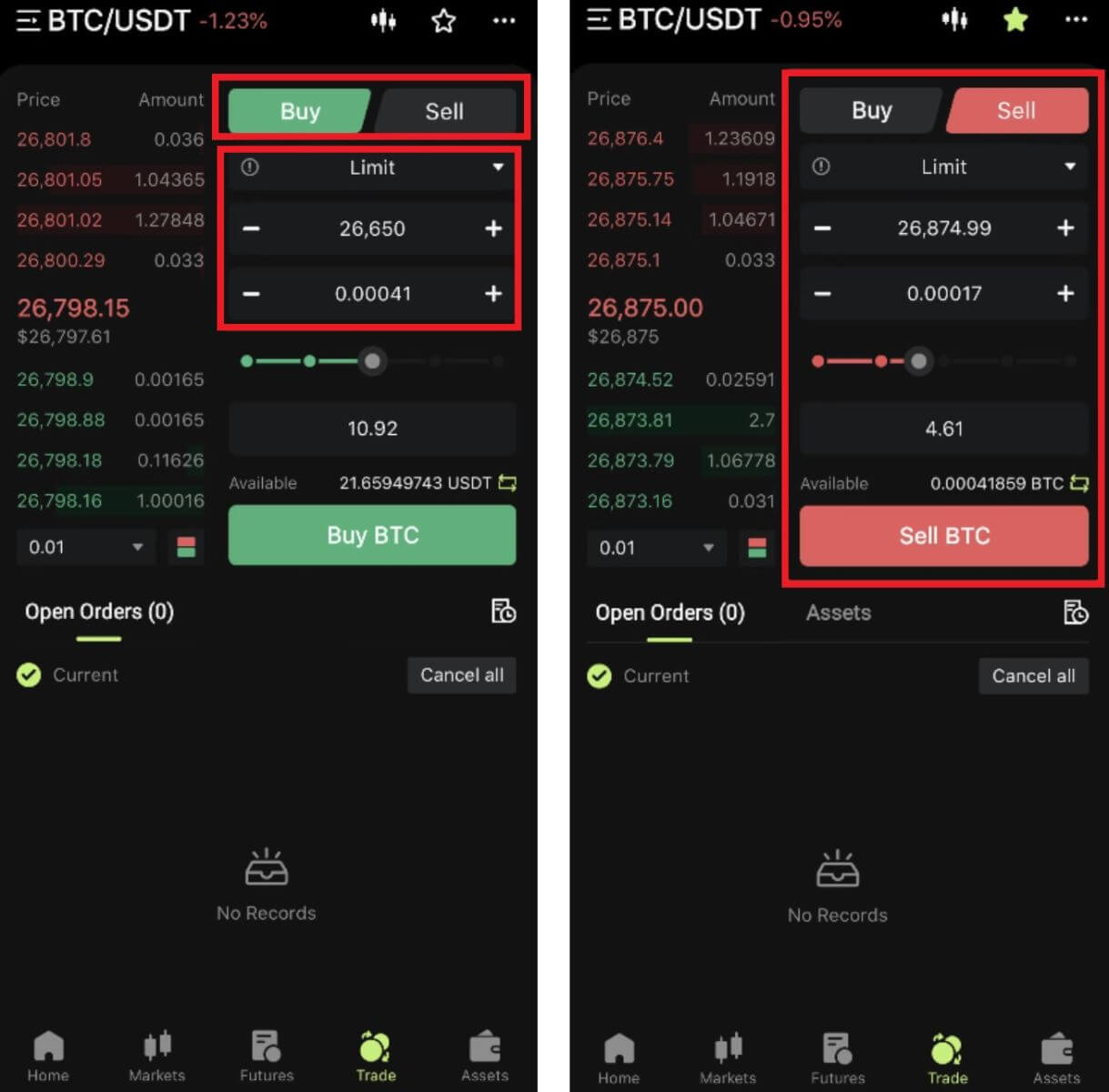 4. Siparişi verdikten sonra sayfanın alt kısmındaki Açık Emirler bölümünde görünecektir. Doldurulmayan siparişler için kullanıcılar, bekleyen siparişi iptal etmek için [İptal]'e tıklayabilir.
4. Siparişi verdikten sonra sayfanın alt kısmındaki Açık Emirler bölümünde görünecektir. Doldurulmayan siparişler için kullanıcılar, bekleyen siparişi iptal etmek için [İptal]'e tıklayabilir. 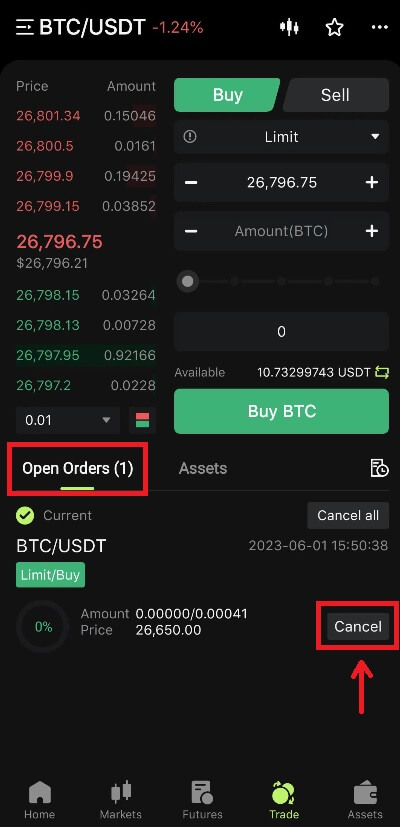
5. Sipariş geçmişi arayüzüne girin; varsayılan, mevcut yerine getirilmeyen siparişleri görüntüler. Geçmiş sipariş kayıtlarını görüntülemek için Sipariş Geçmişi'ne tıklayın.
 Limit emri ve piyasa emri nedir
Limit emri ve piyasa emri nedir
Limitli Emir
Kullanıcıları alış veya satış fiyatını kendileri belirlerler. Emir yalnızca piyasa fiyatı belirlenen fiyata ulaştığında gerçekleştirilir. Piyasa fiyatının belirlenen fiyata ulaşmaması durumunda limit emri, emir defterinde işlemi beklemeye devam edecektir.
Piyasa Emri
Piyasa emri, işlem için herhangi bir alış fiyatı belirlenmediği, sistemin emrin verildiği andaki en son piyasa fiyatına göre işlemi tamamlayacağı ve kullanıcının yalnızca vermek istediği toplam USD tutarını girmesi gerektiği anlamına gelir. . Piyasa fiyatından satış yaparken kullanıcının satılacak kripto miktarını girmesi gerekir.
Bitunix'ten Nasıl Çekilirim
Varlıklarınızı Bitunix'ten (Web) Nasıl Çekebilirsiniz?
1. Bitunix'in web sitesinde hesabınızda oturum açın, ekranın üst kısmındaki [Varlıklar] altında [Para Çekme] seçeneğine tıklayın. 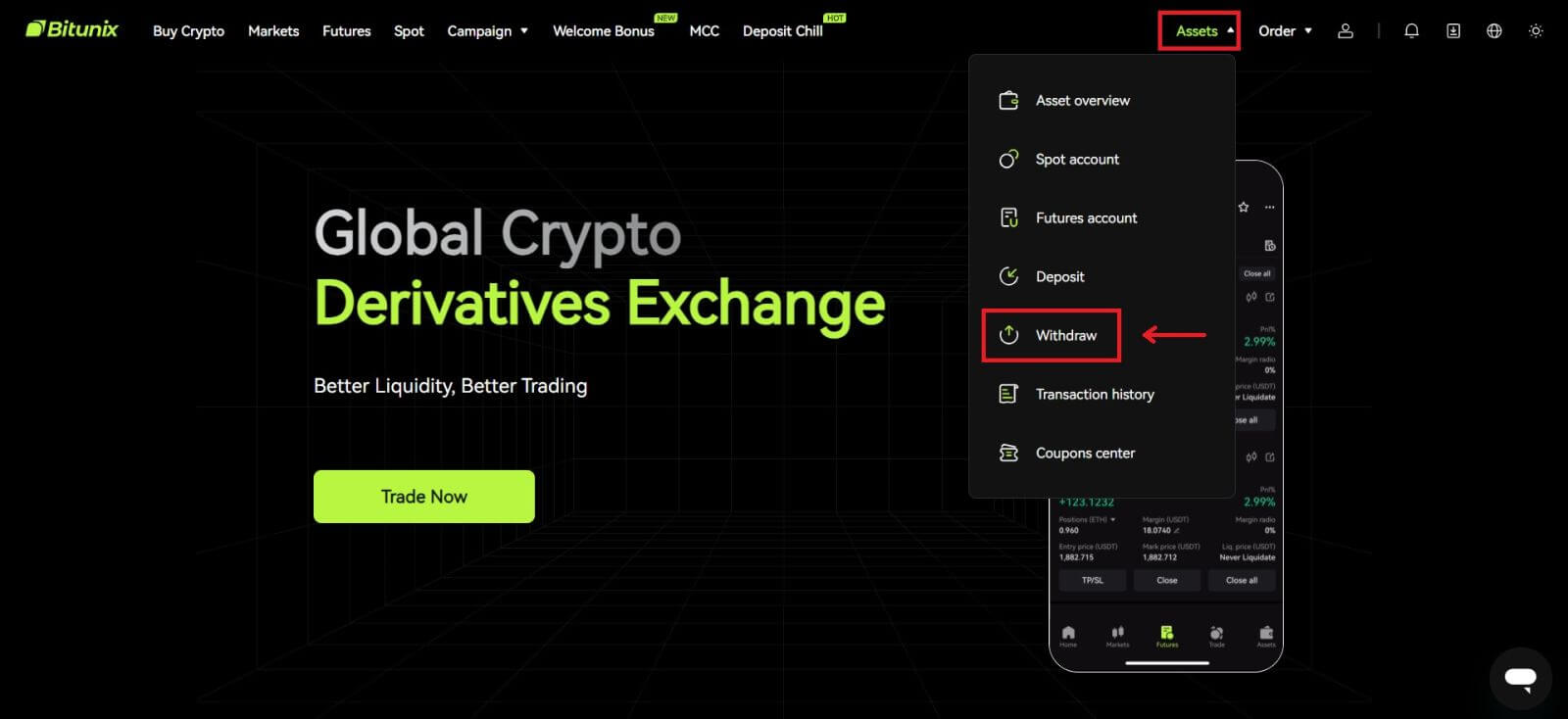 2. Çekmek istediğiniz varlıkları seçin. Daha sonra kullandığınız ağı seçin ve adresi ve tutarı girin. [Çek]'e tıklayın. XRP gibi bazı tokenlar, para yatırırken bir MEMO adresi gerektirir.
2. Çekmek istediğiniz varlıkları seçin. Daha sonra kullandığınız ağı seçin ve adresi ve tutarı girin. [Çek]'e tıklayın. XRP gibi bazı tokenlar, para yatırırken bir MEMO adresi gerektirir. 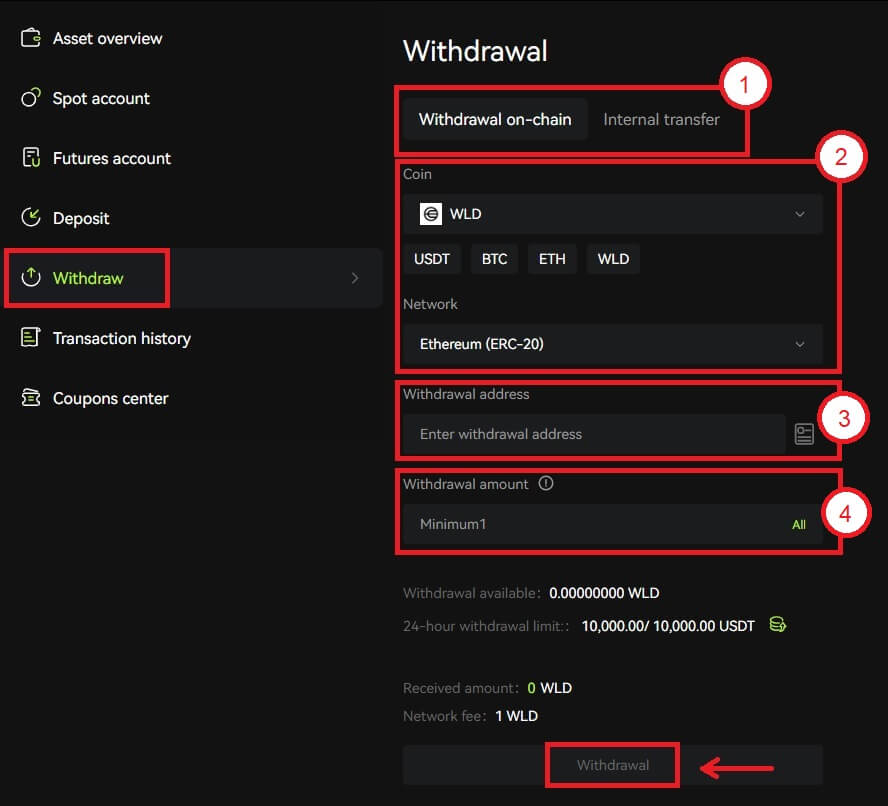 Not
Not
1. Para çekme türünü seçin
2. Para yatırmak için jetonu ve ağı seçin
3. Para çekme adresini girin
4. Çekme tutarını girin. Ücretler, çekim tutarına dahildir
3. Ağın, jetonun ve adresin doğru olduğunu onaylayın ve ardından [Onayla] öğesine tıklayın. 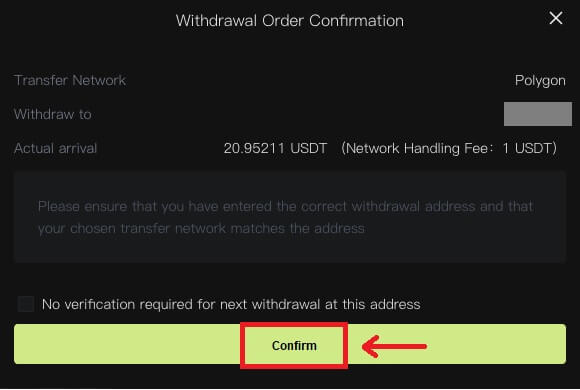 4. [Kodu Al] öğesine tıklayarak güvenlik doğrulamasını tamamlayın. [Gönder]'e tıklayın.
4. [Kodu Al] öğesine tıklayarak güvenlik doğrulamasını tamamlayın. [Gönder]'e tıklayın. 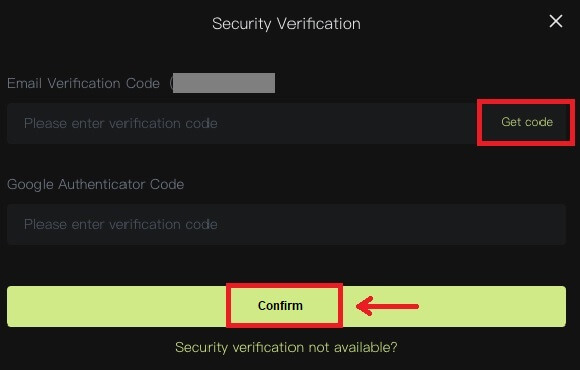 5. Para çekme işleminin tamamlanmasını sabırla bekleyin.
5. Para çekme işleminin tamamlanmasını sabırla bekleyin.
Not
Lütfen çekeceğiniz varlığın, kullanacağınız ağın ve girdiğiniz adresin doğruluğunu tekrar kontrol ediniz. XRP gibi bazı tokenleri yatırırken bir MEMO gereklidir.
Lütfen şifrenizi, doğrulama kodunuzu veya Google Authenticator kodunuzu kimseyle paylaşmayın.
Para çekme işleminin öncelikle ağda onaylanması gerekecektir. Ağ durumuna bağlı olarak 5-30 dakika sürebilir.
Varlıklarınızı Bitunix'ten Nasıl Çekebilirsiniz (Uygulama)
1. Bitunix Uygulamasında hesabınızda oturum açın, sağ alttaki [Varlıklar] seçeneğine tıklayın. 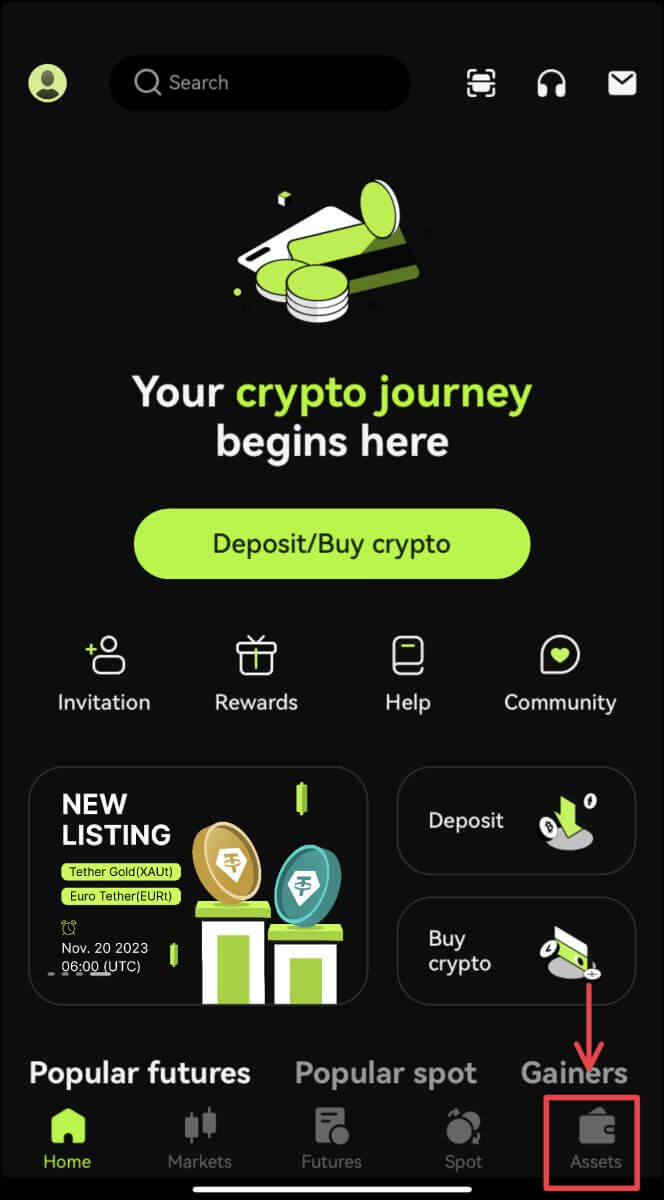 2. [Çek]'e tıklayın ve çektiğiniz parayı seçin.
2. [Çek]'e tıklayın ve çektiğiniz parayı seçin.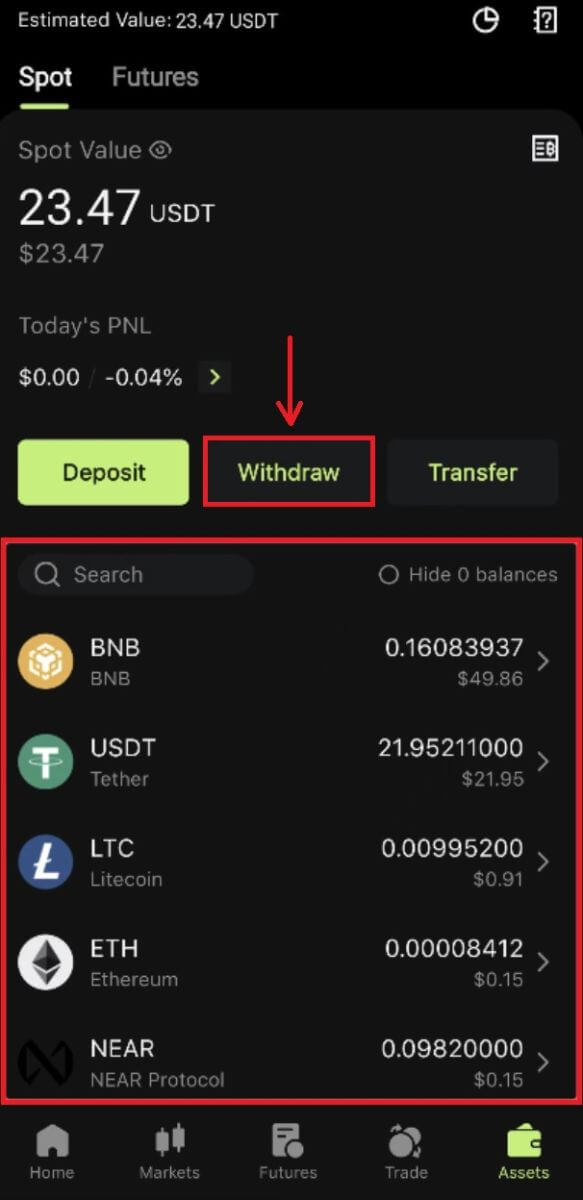 3. Çekmek için kullandığınız ağı seçin ve ardından çekeceğiniz adresi ve tutarı girin. XRP gibi bazı tokenlar bir MEMO gerektirecektir. [Çek]'e tıklayın.
3. Çekmek için kullandığınız ağı seçin ve ardından çekeceğiniz adresi ve tutarı girin. XRP gibi bazı tokenlar bir MEMO gerektirecektir. [Çek]'e tıklayın. 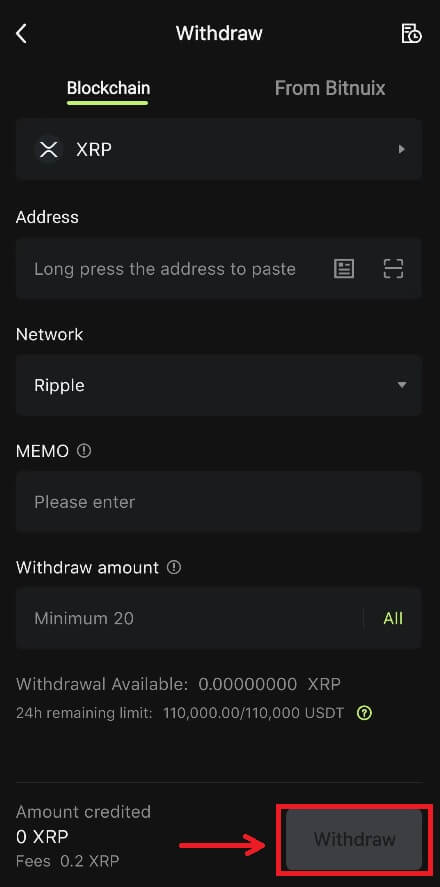
4. Ağı, adresi ve miktarı onaylayın ve [Onayla] öğesine tıklayın. 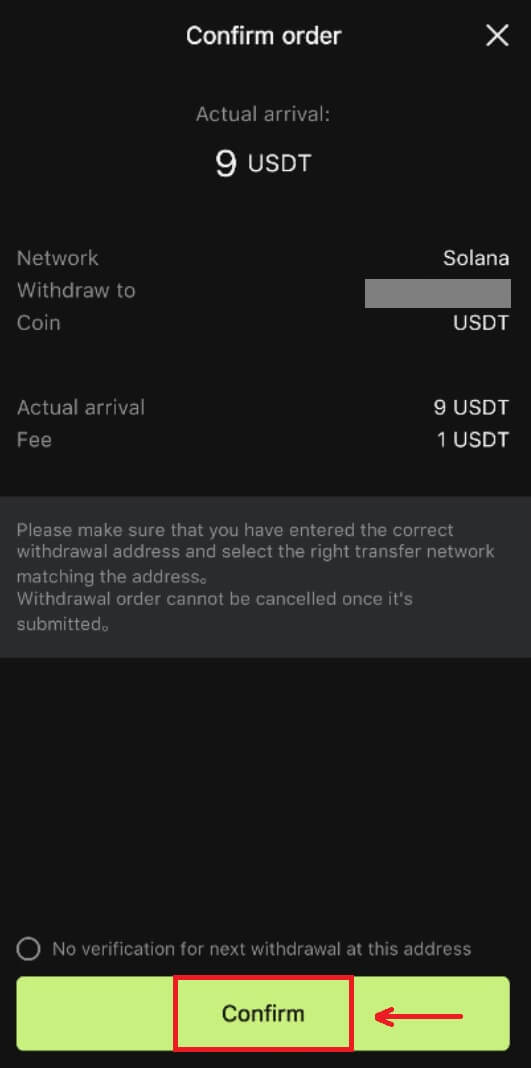
5. Güvenlik doğrulamasını tamamlayın ve [Gönder] öğesine tıklayın.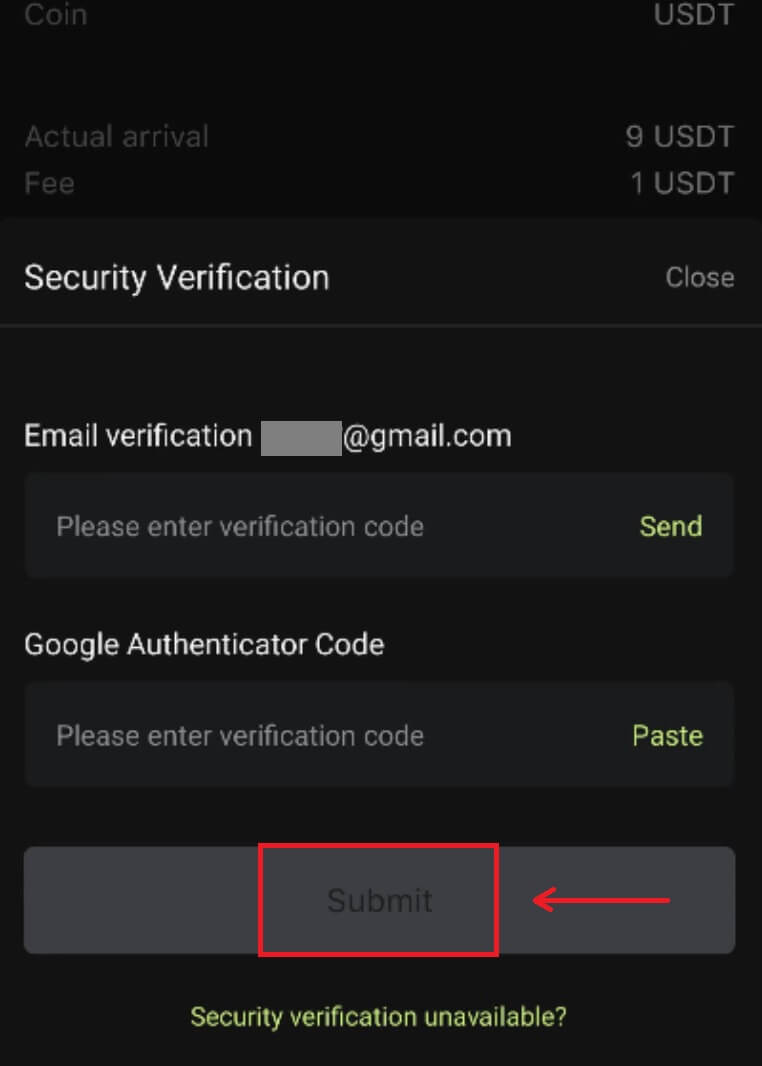 6. Para yatırma işlemi onaylanmadan önce sabırla ağdan onay gelmesini bekleyin.
6. Para yatırma işlemi onaylanmadan önce sabırla ağdan onay gelmesini bekleyin.
Not
Lütfen çekeceğiniz varlığı, kullanacağınız ağı ve çekeceğiniz adresi tekrar kontrol edin. XRP gibi tokenlar için bir MEMO gereklidir.
Lütfen şifrenizi, doğrulama kodunuzu veya Google Authenticator kodunuzu kimseyle paylaşmayın.
Para çekme işleminin öncelikle ağda onaylanması gerekecektir. Ağ durumuna bağlı olarak 5-30 dakika sürebilir.
Sık Sorulan Sorular (SSS)
Hesap
Bitunix'e Yeni Gelenlerin Avantajları Nelerdir?
Bitunix, yeni kayıtlı kullanıcılar için kayıt görevleri, para yatırma görevleri, ticaret görevleri vb. dahil olmak üzere bir dizi özel yeni gelen görevi sunar. Yeni kullanıcılar, talimatları izleyerek görevleri tamamlayarak 5.500 USDT değerinde avantaj elde edebilecek.
Yeni gelenlerin görevleri ve avantajları nasıl kontrol edilir
Bitunix web sitesini açın ve gezinme çubuğunun üst kısmındaki Hoş Geldiniz bonusu'na tıklayın, ardından görev durumunuzu kontrol edin. 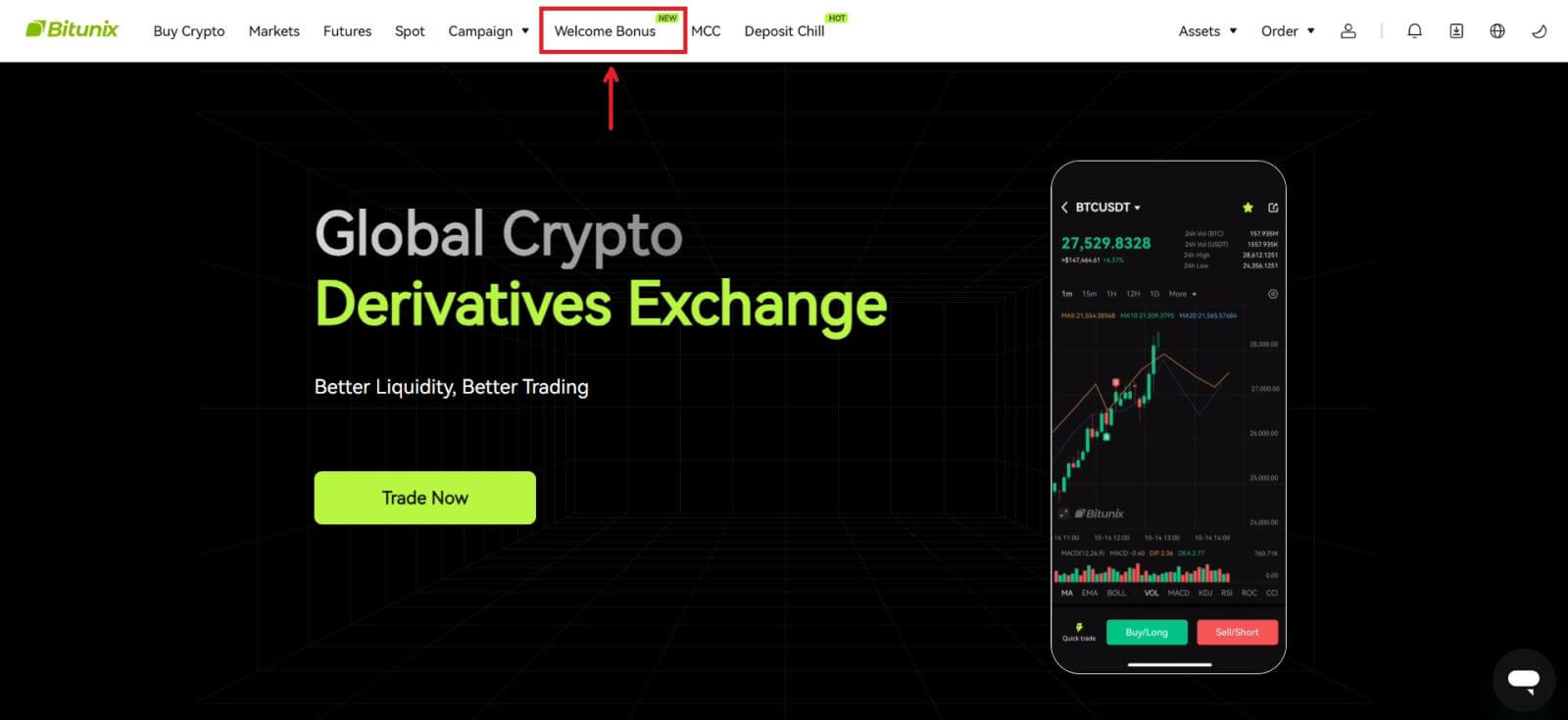
Gizemli kutu görevleri
Bunlara tam kayıt, tam para yatırma, tam gerçek ad doğrulama ve tam ticaret dahildir. Gizemli kutu ödülleri: USDT, ETH, BTC, vadeli işlem bonusu vb. içerir.
Gizemli kutuyu açmak için: Çekilişlere katılmak için Gizemli kutuyu aç'a tıklayın. Gizemli kutuyu açmak için önce bir giriş kazanmanız gerekir. Ne kadar çok görevi tamamlarsanız, kutuyu açmak için o kadar çok giriş alırsınız. 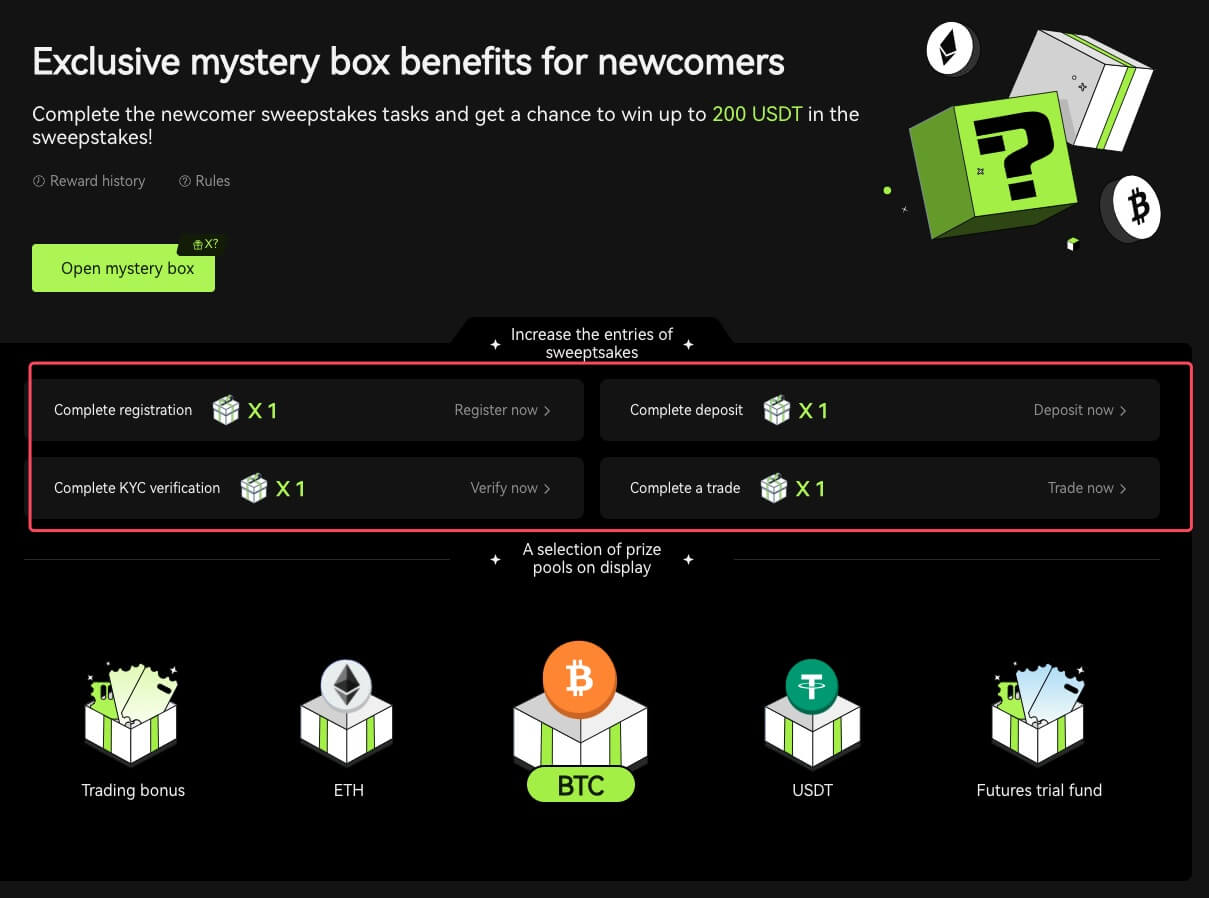
Yeni gelen ticaret görevi
Kayıt ve vadeli işlem ticareti tamamlandıktan sonra sistem, birikmiş vadeli işlem hacmini otomatik olarak hesaplayacaktır. Kümülatif vadeli işlem hacmi ne kadar yüksek olursa, o kadar fazla vadeli işlem bonusu alabilirsiniz.
 SMS Doğrulama Kodlarını Neden Alamıyorum
SMS Doğrulama Kodlarını Neden Alamıyorum
SMS Kimlik Doğrulamasını etkinleştiremiyorsanız, lütfen konumunuzun kapsam dahilinde olup olmadığını görmek için Küresel SMS kapsama listemize bakın. Konumunuz gösterilmiyorsa lütfen bunun yerine birincil iki faktörlü kimlik doğrulamanız olarak Google Kimlik Doğrulamasını kullanın.
SMS Kimlik Doğrulamasını etkinleştirdiyseniz veya Küresel SMS kapsama listemiz kapsamındaki bir ülkede veya bölgede yaşıyorsanız ancak hâlâ SMS kodlarını alamıyorsanız, lütfen aşağıdaki adımları uygulayın:
1. Telefonunuzun güçlü bir ağ sinyaline sahip olup olmadığını kontrol edin.
2. Cep telefonunuzdaki SMS Kodları numaramızı engelleyebilecek tüm anti-virüs, güvenlik duvarı ve/veya çağrı engelleyici yazılımları devre dışı bırakın.
3. Akıllı telefonunuzu yeniden başlatın.
4. Sesli doğrulamayı kullanın.
Doğrulama
Hesap kimliğimi neden doğrulatmalıyım?
Kullanıcıların KYC sürecimizi takip ederek Bitunix'te kimliklerini doğrulamaları gerekmektedir. Hesabınız doğrulandıktan sonra kullanıcılar, mevcut limitin ihtiyaçlarını karşılayamaması durumunda belirli bir coinin para çekme limitini yükseltmek için başvuruda bulunabilir.
Doğrulanmış bir hesapla kullanıcılar aynı zamanda daha hızlı ve sorunsuz bir para yatırma ve çekme deneyiminin keyfini çıkarabilirler. Hesabın doğrulanması, hesabınızın güvenliğini artırmak için de önemli bir adımdır.
KYC Seviyeleri ve Avantajları Nelerdir?
KYC politikası (Müşterinizi İyi Tanıyın), hesap sahiplerinin gelişmiş bir incelemesidir ve yolsuzluğu önlemek için kullanılan kara para aklamayı önlemenin kurumsal temelidir ve finansal kurumların ve kripto para borsalarının müşterilerinin kimliğini doğruladığı bir dizi prosedürdür. gerekli. Bitunix, müşterileri tanımlamak ve risk profillerini analiz etmek için KYC'yi kullanıyor. Bu sertifikasyon süreci, kara para aklamanın ve yasa dışı faaliyetlerin finansmanının önlenmesine yardımcı olurken, kullanıcıların BTC çekme limitlerini artırması için KYC sertifikası da gerekli.
Aşağıdaki tabloda farklı KYC seviyelerindeki para çekme limitleri listelenmektedir.
| KYC Seviyesi | KYC 0 (KYC Yok) | KYC Kademe 1 | KYC Aşama 2 (Gelişmiş KYC) |
| Günlük Para Çekme Limiti* | ≦500.000 USDT | ≦2.000.000 USDT | ≦5.000.000 USDT |
| Aylık Para Çekme Limiti** | - | - | - |
*Günlük para çekme limiti her 00:00AM UTC'de güncellenir
**Aylık Para Çekme Limiti = Günlük Para Çekme Limiti * 30 gün
KYC Doğrulama Hatalarının Yaygın Nedenleri ve Çözümleri
KYC doğrulama hatalarının yaygın nedenleri ve çözümleri şunlardır:
| Reddedilme Sebebi | Olası Senaryo | Çözüm İpuçları |
| geçersiz kimlik | 1. Sistem, profilinizdeki tam adınızın/doğum tarihinizin yanlış, eksik veya okunamaz durumda olduğunu tespit etti. 2. Yüklenen belge yüz fotoğrafınızı içermiyor veya yüzünüzün fotoğrafı net değil. 3. Yüklenen Pasaport imzanızı içermiyor. |
1. Tam adınız, Doğum Tarihiniz ve Geçerlilik tarihiniz açıkça ve okunabilir şekilde gösterilmeli. 2. Yüz hatlarınızın net bir şekilde görüntülenmesi gerekiyor. 3. Pasaport resmi yüklüyorsanız lütfen pasaportta imzanızın olduğundan emin olun. Kabul Edilen Kimlik Belgeleri şunları içerir: Pasaport, Ulusal Kimlik Kartı, Oturma İzni, Ehliyet; Kabul Edilmeyen Kimlik Belgeleri şunları içerir: Öğrenci Vizesi, Çalışma Vizesi, Seyahat Vizesi |
| Geçersiz belge fotoğrafı | 1. Yüklenen belgelerin kalitesi bulanık olabilir, kırpılmış olabilir veya kimlik bilgilerinizi gizlemiş olabilirsiniz. 2. Kimlik belgelerinin veya adres kanıtlarının alakasız fotoğraflarının yüklenmesi. |
1. Tam adınız, Doğum Tarihiniz ve Geçerlilik tarihinizin okunabilir olması ve belgenin tüm köşelerinin açıkça gösterildiğinden emin olmanız gerekir. 2. Lütfen Pasaportunuz, Nüfus Cüzdanınız veya Ehliyetiniz gibi kabul edilebilir kimlik belgelerini yeniden yükleyin. |
| Geçersiz adres kanıtı | 1. Sunulan adres belgesinin son üç aya ait olmaması. 2. Sağlanan adres belgesinde sizin adınız yerine başka bir kişinin adı gösteriliyor. 3. Adres kanıtı olarak kabul edilemez bir belgenin sunulması. |
1. Adres kanıtı son üç aya ait olmalı/verilmiş olmalıdır (üç aydan eski belgeler reddedilecektir). 2. Dokümanların üzerinde adınız açıkça yer almalıdır. 3. Kimlik Belgesi ile aynı belge olamaz. Kabul Edilen Adres Kanıtı Belgeleri şunları içerir: Elektrik faturaları Resmi banka ekstreleri Devlet tarafından verilen ikamet kanıtı İnternet/kablolu TV/ev telefonu hattı faturaları Vergi beyannameleri/Belediye vergi faturaları Kabul Edilmeyen Adres Kanıtı Belgeler şunları içerir: Kimlik kartı, Sürücü belgesi, Pasaport, Cep telefonu ekstresi, Kiracılık sözleşme, Sigorta belgesi, Sağlık faturaları, Banka işlem makbuzu, Banka veya şirket sevk mektubu, El yazısı fatura, Satın alma makbuzu, Sınır geçiş kartları |
| Ekran görüntüsü / Orijinal belge değil | 1. Sistem, kabul edilemez bir ekran görüntüsü, tarama kopyası veya basılı belge tespit etti. 2. Sistem orijinal belge yerine kağıt kopyayı algıladı. 3. Sistem belgelerin siyah beyaz fotoğraflarını algılar. |
1. Lütfen yüklenen belgenin orijinal dosya/PDF formatında olduğundan emin olun. 2. Lütfen yüklenen fotoğrafın görüntü işleme yazılımları (Photoshop vb.) ile düzenlenmediğinden ve ekran görüntüsü olmadığından emin olun. 3. Lütfen renkli bir belge/fotoğraf yükleyin. |
| Eksik belge sayfası | Yüklenen dokümanların bazı sayfaları eksik. | Lütfen belgenin dört köşesi de görünür olacak şekilde yeni bir fotoğrafını ve belgenin yeni bir fotoğrafını (ön ve arka tarafları) yükleyin. Lütfen önemli ayrıntıları içeren belge sayfasının eklendiğinden emin olun. |
| Hasarlı belge | Yüklenen belgenin kalitesi düşük veya hasarlı. | Belgenin tamamının görünür veya okunabilir olduğundan emin olun; Hasar görmemiş ve fotoğrafta parlama yok. |
| Süresi dolmuş belge | Yüklenen kimlik belgesindeki tarih sona erdi. | Kimlik belgesinin geçerlilik süresinin dolmadığından ve geçerlilik süresinin henüz dolmadığından emin olun. |
| Tanınmayan dil | Belge Arapça, Sinhala vb. gibi desteklenmeyen dillerde yüklenmiştir. | Lütfen Latin karakterleri veya uluslararası pasaportunuzu içeren başka bir belge yükleyin. |
Depozito
Yanlış adrese para yatırırsam ne olur?
İşlem blockchain ağında onaylandıktan sonra varlıklar doğrudan alıcı adresine aktarılacaktır. Yabancı bir cüzdan adresine para yatırırsanız veya yanlış ağ üzerinden para yatırırsanız Bitunix daha fazla yardım sağlayamayacaktır.
Para yatırıldıktan sonra para aktarılmıyor, ne yapmalıyım?
Bir blockchain işleminin geçmesi gereken 3 adım vardır: talep - doğrulama - fonların yatırılması
1. Talep: Gönderen taraftaki para çekme durumu "tamamlandı" veya "başarılı" olarak görünüyorsa bu, işlemin işlendiği ve gönderildiği yere gönderildiği anlamına gelir. doğrulama için blockchain ağı. Ancak bu, paranın Bitunix'teki cüzdanınıza başarıyla aktarıldığı anlamına gelmez.
2. Doğrulama: Blockchain'in her işlemi doğrulaması zaman alır. Fonlar yalnızca tokenın gerekli onaylarına ulaşıldıktan sonra alıcı platforma gönderilecektir. Lütfen sabırla süreci bekleyin.
3. Kredilendirilen fonlar: Yalnızca blockchain işlemi doğruladığında ve gerekli minimum onaylara ulaşıldığında fonlar alıcının adresine ulaşacaktır.
Bir etiketi veya notu doldurmayı unuttum
XRP ve EOS gibi para birimlerini çekerken kullanıcıların alıcı adresine ek olarak bir etiket veya not doldurması gerekiyor. Etiket veya notun eksik veya yanlış olması durumunda para birimleri çekilebilir ancak muhtemelen alıcı adresine ulaşmayacaktır. Bu durumda gönderen platformuna bir bilet, doğru bir etiket veya not, metin formatında TXID ve işlemin ekran görüntülerini göndermeniz gerekir. Sağlanan bilgiler doğrulandığında para hesabınıza manuel olarak aktarılacaktır.
Bitunix'te desteklenmeyen bir token yatırın
Bitunix'e desteklenmeyen tokenlar yatırdıysanız lütfen bir talep gönderin ve aşağıdaki bilgileri sağlayın:
Bitunix hesabınızın e-postası ve UID'si
Belirteç adı
Mevduat tutarı
İlgili TxID
Para yatırdığınız cüzdan adresi
Ticaret
Mum çubuğu grafiği nedir?
Mum grafiği, teknik analizde kullanılan ve bir menkul kıymetin belirli bir döneme ait en yüksek, en düşük, açılış ve kapanış fiyatlarını gösteren bir fiyat grafiği türüdür. Hisse senedi, vadeli işlemler, değerli metaller, kripto para birimleri vb.nin teknik analizine geniş ölçüde uygulanabilir.Yüksek, düşük, açılış ve kapanış fiyatları, genel fiyat eğilimini gösteren bir mum grafiğinin dört temel verisidir. Farklı zaman aralıklarına göre bir dakikalık, bir saatlik, bir günlük, bir haftalık, bir aylık, bir yıllık mum grafikleri vb. mevcuttur.
Kapanış fiyatı açılış fiyatından yüksek olduğunda, mum çubuğu kırmızı/beyaz olacaktır (farklı geleneklere göre farklı olabilecek yükseliş için kırmızı ve düşüş için yeşil varsayılarak), bu da fiyatın yükselişte olduğunu gösterir; Fiyat karşılaştırması tam tersi olduğunda mum çubuğu yeşil/siyah renkte olacaktır, bu da düşüş eğilimine işaret eder.
İşlem Geçmişi Nasıl Görüntülenir?
1. Bitunix web sitesinde hesabınızda oturum açın, [Varlıklar] altındaki [İşlem Geçmişi]'ne tıklayın.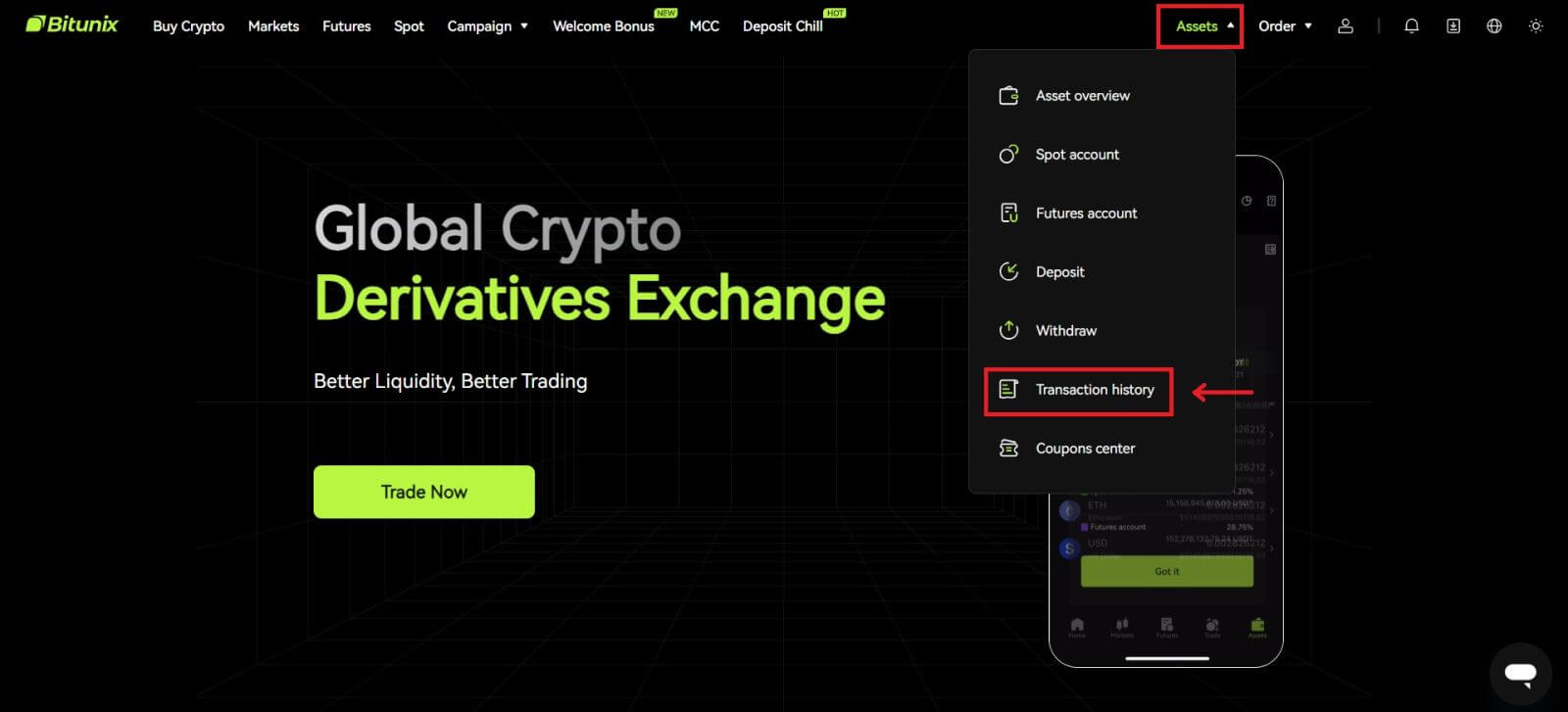 2. Spot hesabının işlem geçmişini görüntülemek için [Spot]'a tıklayın.
2. Spot hesabının işlem geçmişini görüntülemek için [Spot]'a tıklayın. 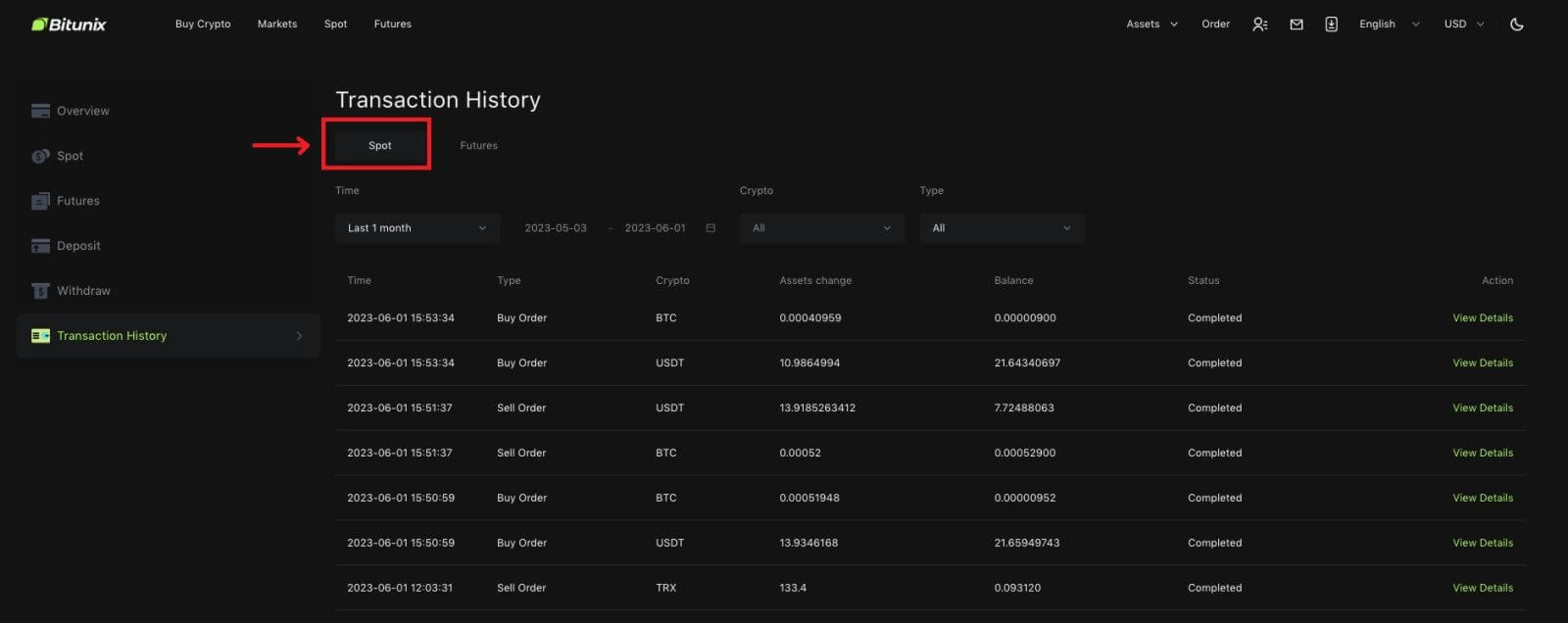 3. Kullanıcılar filtrelenecek zamanı, kriptoyu ve işlem türünü seçebilir.
3. Kullanıcılar filtrelenecek zamanı, kriptoyu ve işlem türünü seçebilir. 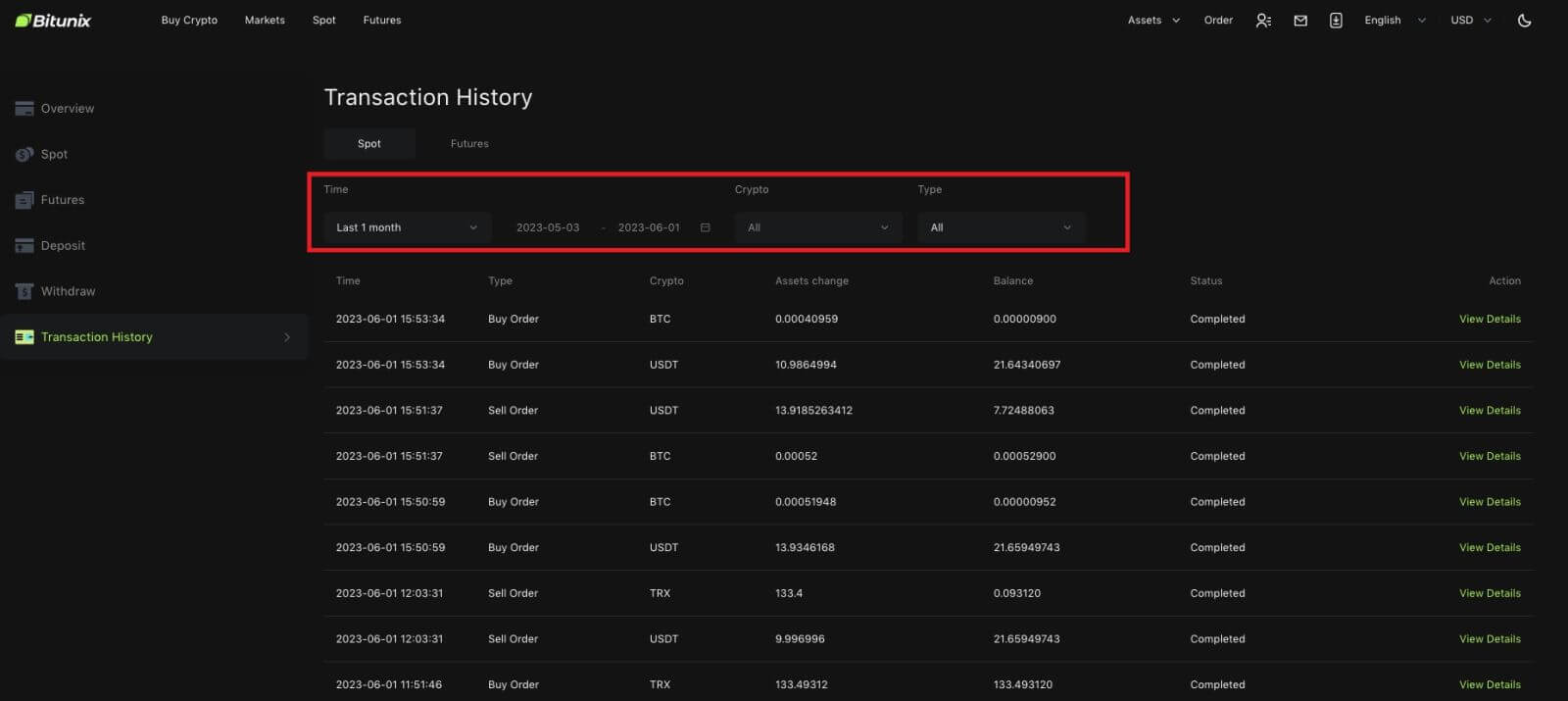
4. Belirli bir işlemin ayrıntılarını kontrol etmek için [Ayrıntıları Görüntüle]'ye tıklayın.
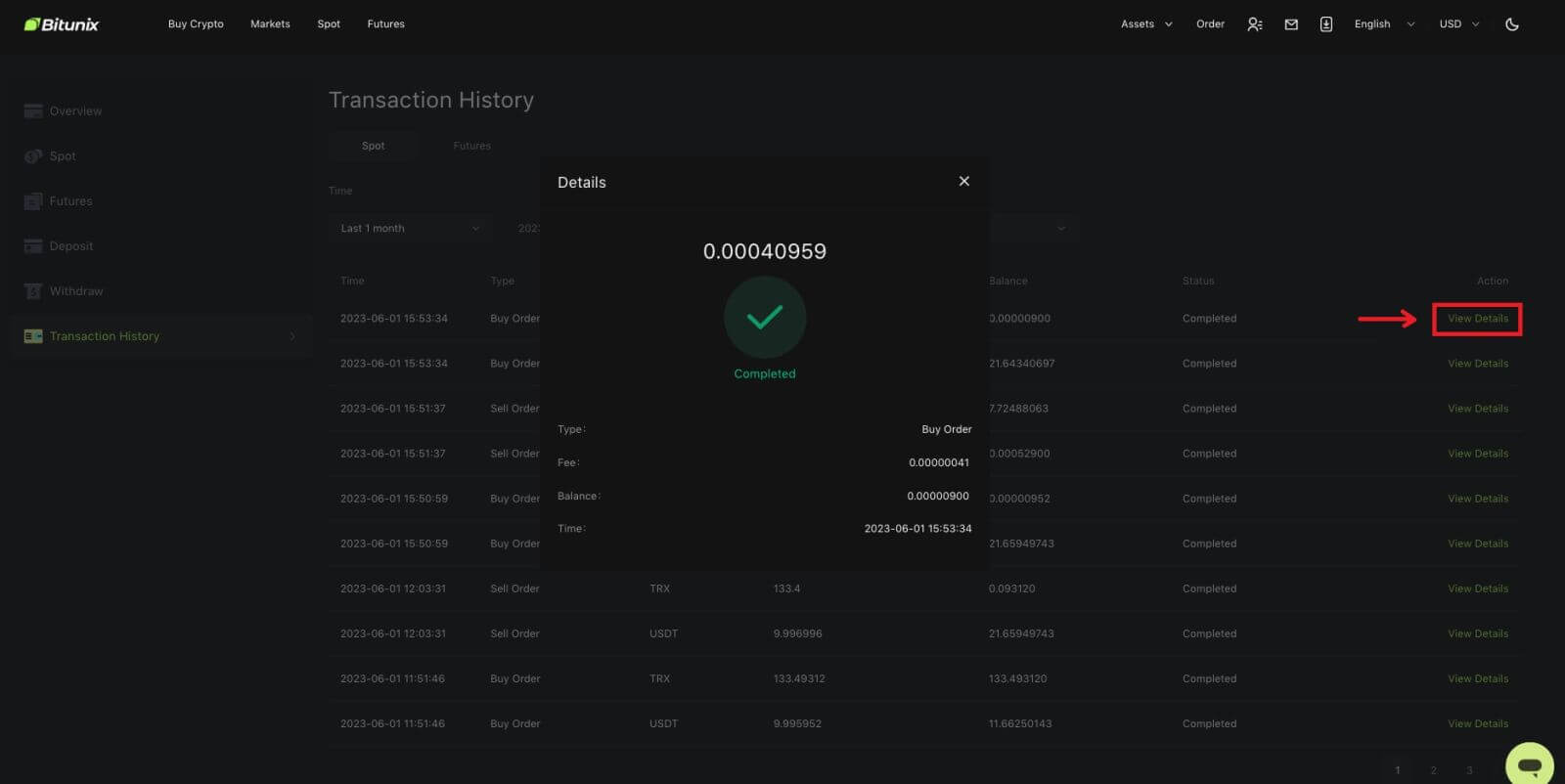
Para çekme
Yanlış para çekme adresini girdim
Adres kuralları karşılanıyor ancak adres yanlışsa (başka birinin adresi veya mevcut olmayan bir adres), para çekme kaydı "Tamamlandı" olarak görünecektir. Çekilen varlıklar, para çekme adresindeki ilgili cüzdana aktarılacaktır. Blockchain'in geri döndürülemezliği nedeniyle, başarılı bir şekilde geri çekildikten sonra varlıkları geri almanıza yardımcı olamayız ve pazarlık yapmak için adres alıcısıyla iletişime geçmeniz gerekir.
Listeden çıkarılan tokenler nasıl geri çekilir?
Bitunix genellikle belirli tokenlerin listeden çıkarılmasıyla ilgili bir duyuru yapar. Listeden çıkarıldıktan sonra bile Bitunix, genellikle 3 ay olmak üzere belirli bir süre boyunca para çekme hizmeti sunmaya devam edecektir. Para çekme hizmeti sona erdikten sonra bu tür jetonları çekmeye çalışıyorsanız lütfen bir talep gönderin.
Geri çekilen tokenlar alıcının platformu tarafından desteklenmiyor
Bitunix yalnızca adres formatının doğru olup olmadığını teyit eder ancak alıcının adresinin çekilen para birimini destekleyip desteklemediğini garanti edemez. Çözümler için alıcının platformuyla iletişim kurmanız gerekir. Alıcının platformu parayı iade etmeyi kabul ettiyse onlara Bitunix para yatırma adresinizi verebilirsiniz.
Paranın yalnızca gönderen adresine iade edilmesini kabul ediyorlarsa, bu durumda para doğrudan Bitunix hesabınıza aktarılamaz, lütfen işlemin TxID'sini istemek için alıcıyla iletişime geçin. Ardından TxID, sizin ve alıcının platformunun iletişim kaydı, Bitunix UID'niz ve para yatırma adresinizle birlikte Bitunix üzerinden bir talep gönderin. Bitunix, parayı hesabınıza aktarmanıza yardımcı olacaktır. Alıcının platformunun yardımımızı gerektiren başka çözümleri varsa lütfen bir talep gönderin veya bizi konuyla ilgili bilgilendirmek için müşteri hizmetlerimizle canlı sohbet başlatın.
Çekilebilir Tutarım Neden Gerçek Bakiyemden Daha Az?
Genellikle çekebileceğiniz tutarın gerçek bakiyenizden daha az olacağı 2 durum vardır:
A. Piyasada gerçekleştirilmemiş emirler: Cüzdanınızda 10 ETH'niz olduğunu ve piyasadaki satış emri için de 1 ETH'nizin olduğunu varsayalım. Bu durumda 1 ETH dondurulacak ve bu da çekilemeyecek hale gelecektir.
B. Para yatırma işleminiz için yetersiz onay: Lütfen, Bitunix'teki gerekliliklere ulaşmak için daha fazla onay bekleyen herhangi bir para yatırma işlemi olup olmadığını kontrol edin; çünkü çekilebilir tutarın gerçek bakiyeyle eşleşebilmesi için bu para yatırma işlemlerinin yeterli sayıda gerekli onaya ihtiyacı vardır.